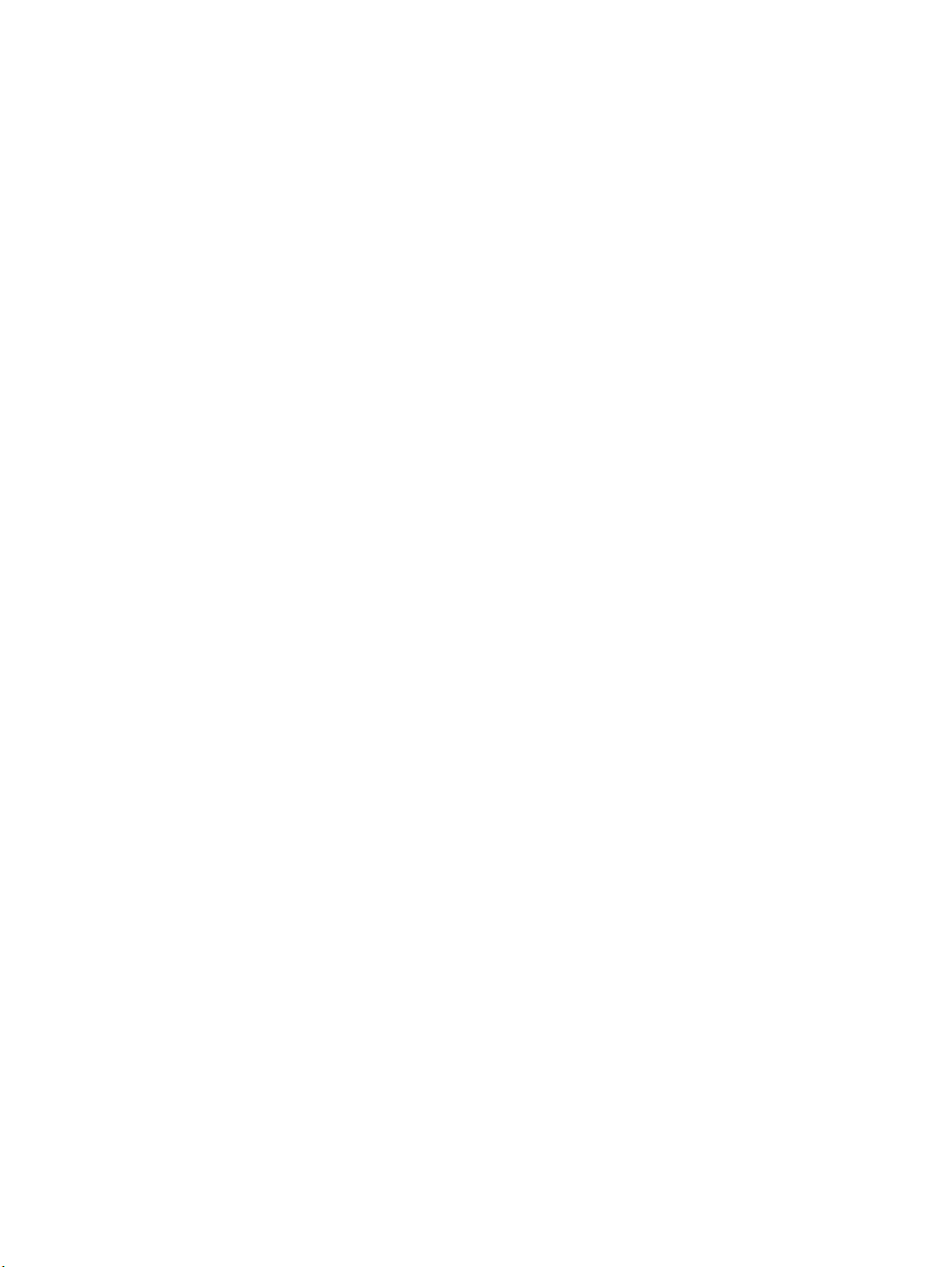
Οδηγός χρήσης
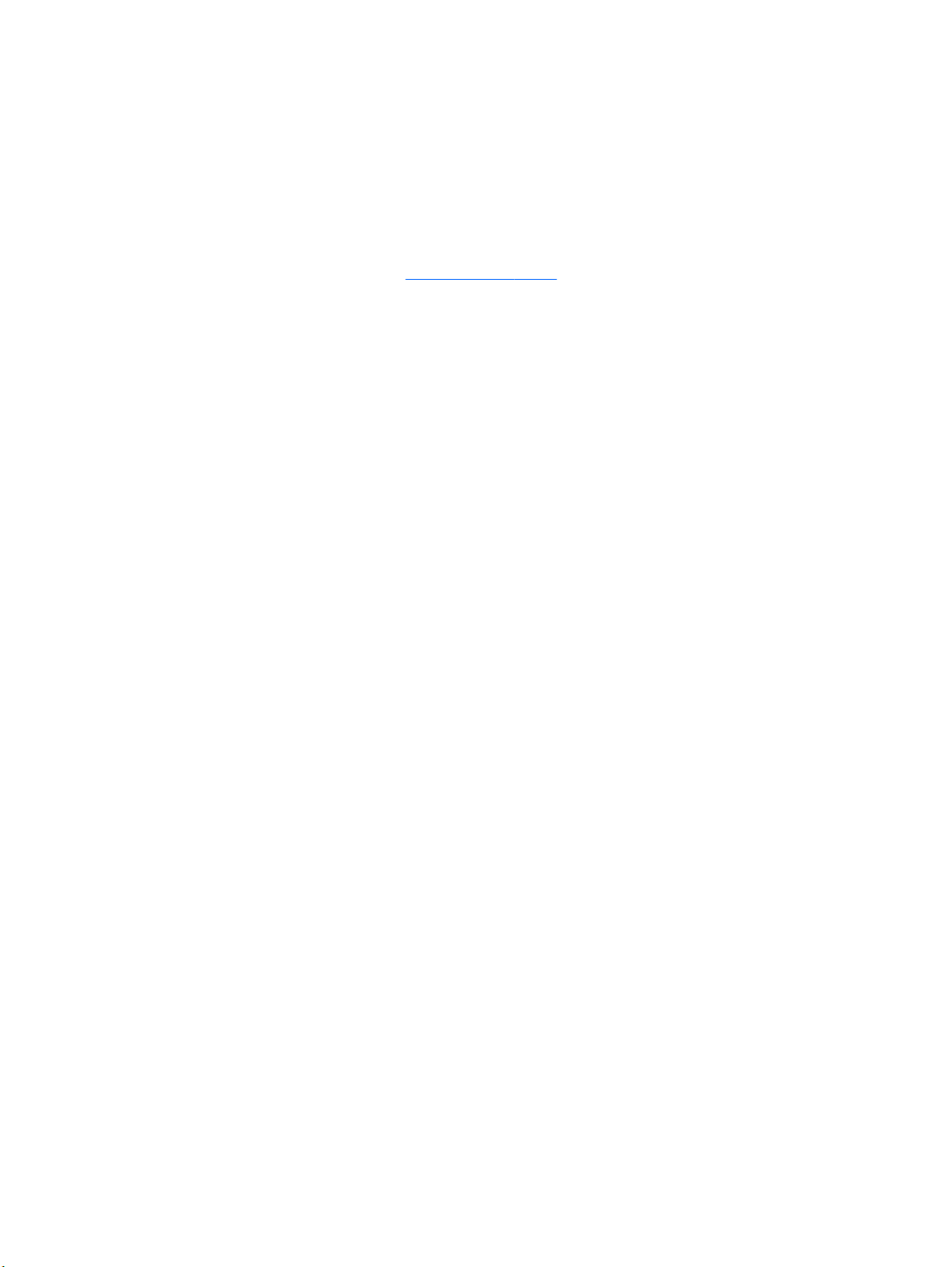
© Copyright 2010 Hewlett-Packard
Development Company, L.P.
Οι ονομασίες Microsoft και Windows είναι
σήματα κατατεθέντα της Microsoft
Corporation στις Η.Π.Α. Η ονομασία
Bluetooth είναι εμπορικό σήμα που ανήκει
στον κάτοχο αυτού και χρησιμοποιείται από
την Hewlett-Packard Company κατόπιν
άδειας. Το λογότυπο SD είναι εμπορικό
σήμα που ανήκει στον κάτοχο αυτού.
Οι πληροφορίες στο παρόν έγγραφο
μπορεί να αλλάξουν χωρίς προειδοποίηση.
Οι μοναδικές εγγυήσεις για προϊόντα
υπηρεσίες της HP είναι αυτές που ορίζονται
στις ρητές δηλώσεις εγγύησης που
συνοδεύουν αυτά τα προϊόντα και αυτές τις
υπηρεσίες. Τίποτα από όσα αναφέρονται
στο παρόν δεν πρέπει να εκληφθεί ως
πρόσθετη εγγύηση. Η HP δεν θα φέρει
ευθύνη για τεχνικά ή λεκτικά σφάλματα ή
παραλείψεις που περιλαμβάνονται στο
παρόν.
Πρώτη έκδοση: Αύγουστος 2010
Κωδικός εγγράφου: 596442-152
και
Σημείωση
Αυτός ο οδηγός χρήσης περιγράφει
λειτουργίες που είναι κοινές στα
περισσότερα μοντέλα. Ορισμένες
λειτουργίες μπορεί να μην είναι διαθέσιμες
στο δικό σας υπολογιστή.
Για να αποκτήσετε τις πιο πρόσφατες
πληροφορίες για τον Οδηγό χρήσης,
επισκεφτείτε την τοποθεσία web της ΗΡ στη
διεύθυνση
για το προϊόν
http://www.hp.com/support.
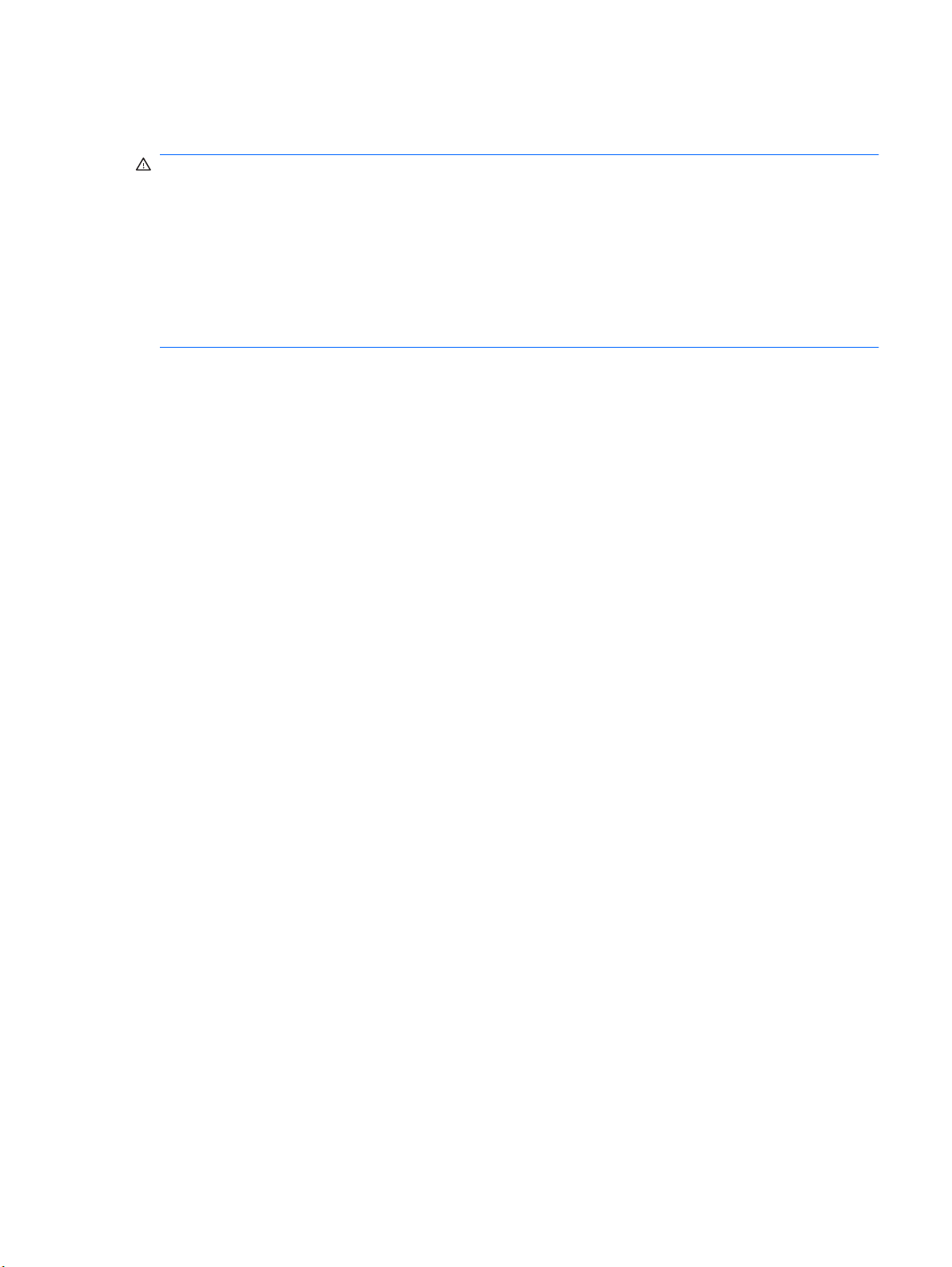
Προειδοποίηση σχετικά με την ασφάλεια
ΠΡΟΕΙΔ/ΣΗ! Για να μειώσετε την πιθανότητα τραυματισμού λόγω θερμότητας ή υπερθέρμανσης
του υπολογιστή, μην τοποθετείτε τον υπολογιστή απευθείας πάνω στα πόδια σας και μην φράζετε
τους αεραγωγούς. Χρησιμοποιείτε τον υπολογιστή μόνο πάνω σε σκληρή και επίπεδη επιφάνεια.
Βεβαιωθείτε ότι ο αεραγωγός δεν φράζεται από κάποια άλλη σκληρή επιφάνεια, όπως έναν
προαιρετικό
μαξιλάρια ή χοντρά υφάσματα. Επίσης, μην αφήνετε το τροφοδοτικό AC να έρχεται σε επαφή με το
δέρμα σας ή με μαλακή επιφάνεια, όπως μαξιλάρια ή υφάσματα, κατά τη διάρκεια της λειτουργίας. Ο
υπολογιστής και το τροφοδοτικό AC πληρούν τα όρια θερμοκρασίας επιφανειών
ο χρήστης, όπως αυτά ορίζονται από το διεθνές πρότυπο για την ασφάλεια εξοπλισμού τεχνολογίας
πληροφοριών (IEC 60950).
εκτυπωτή που βρίσκεται δίπλα στον υπολογιστή ή από κάποια μαλακή επιφάνεια, όπως
όπου έχει πρόσβαση
iii
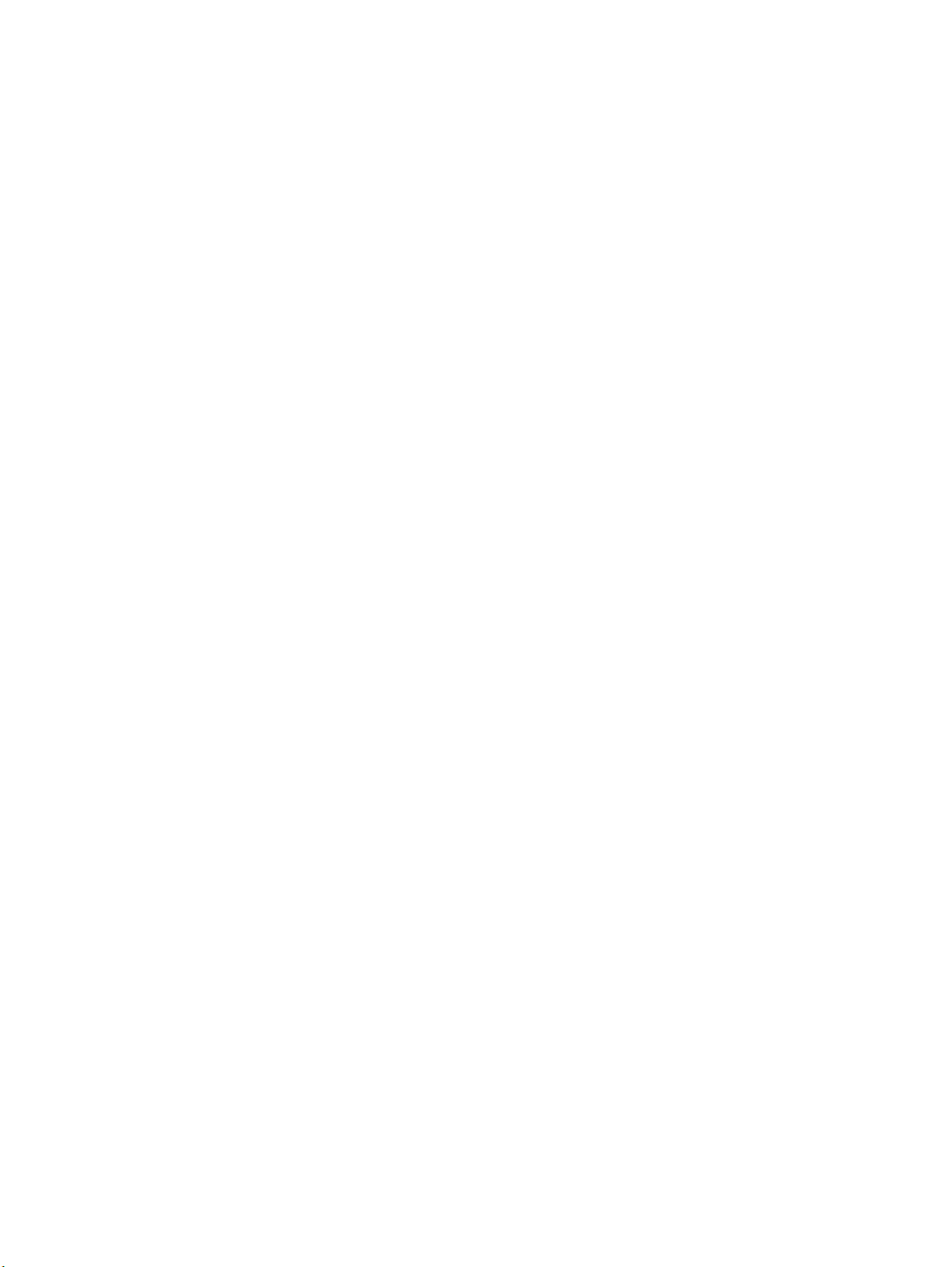
iv Προειδοποίηση σχετικά με την ασφάλεια
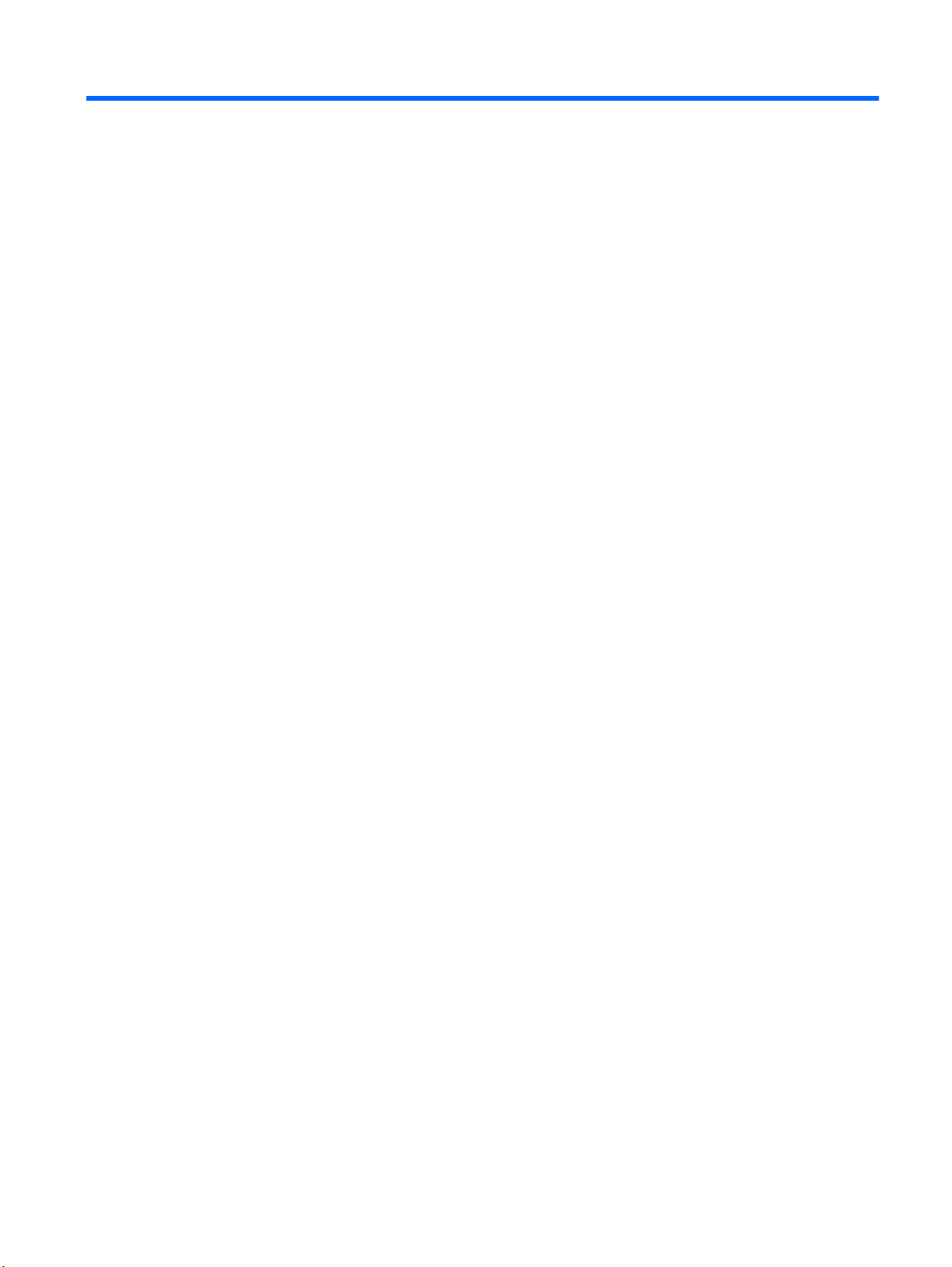
Πίνακας περιεχομένων
1 Παρουσίαση φορητού υπολογιστή ............................................................................................................... 1
Υλικό ..................................................................................................................................................... 1
Στοιχεία πάνω πλευράς ....................................................................................................... 1
TouchPad ............................................................................................................ 1
Φωτεινές ενδείξεις ............................................................................................... 2
Κουμπιά και συσκευή ανάγνωσης αποτυπωμάτων (μόνο σε επιλεγμένα
μοντέλα) .............................................................................................................. 3
Πλήκτρα ............................................................................................................... 4
Στοιχεία πρόσοψης .............................................................................................................. 4
Στοιχεία δεξιάς πλευράς ...................................................................................................... 5
Στοιχεία αριστερής πλευράς ................................................................................................ 6
Στοιχεία της οθόνης ............................................................................................................. 7
Στοιχεία κάτω πλευράς ........................................................................................................ 8
Ασύρματες κεραίες ............................................................................................................... 8
Πρόσθετα στοιχεία υλικού .................................................................................................... 9
Ετικέτες ............................................................................................................................................... 10
2 Ασύρματο και τοπικό δίκτυο ....................................................................................................................... 12
Χρήση ασύρματων συσκευών ............................................................................................................ 12
Εικονίδια κατάστασης ασύρματης
Χρήση των στοιχείων ελέγχου ασύρματης λειτουργίας ..................................................... 13
Χρήση του πλήκτρου ενεργειών ασύρματης λειτουργίας ................................................... 14
Χρήση του λογισμικού HP Wireless Assistant ................................................................... 14
Χρήση των στοιχείων ελέγχου του λειτουργικού συστήματος ............................................ 15
Χρήση WLAN ..................................................................................................................................... 16
Δημιουργία δικτύου WLAN ................................................................................................ 16
Προστασία του WLAN ........................................................................................................ 16
Σύνδεση σε δίκτυο WLAN .................................................................................................. 18
Περιαγωγή σε άλλο δίκτυο ................................................................................................. 18
Χρήση της μονάδας HP Mobile Broadband ........................................................................................ 19
Τοποθέτηση κάρτας SIM ................................................................................................... 19
Αφαίρεση κάρτας SIM ........................................................................................................ 20
Χρήση ασύρματων συσκευών Bluetooth ............................................................................................ 22
Bluetooth και κοινή
χρήση σύνδεσης Internet (ICS) .......................................................... 22
λειτουργίας και δικτύου ................................................ 13
v
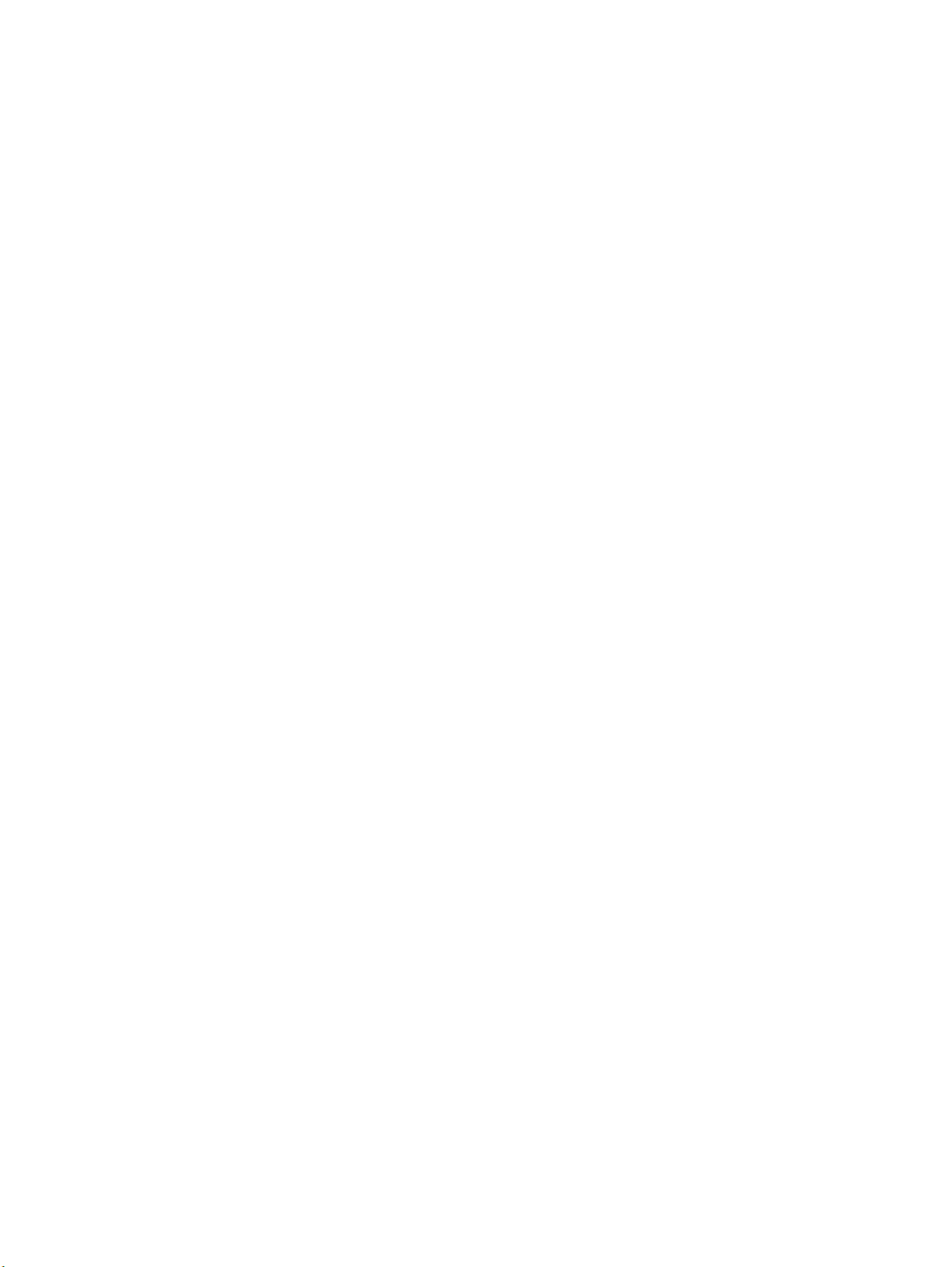
Αντιμετώπιση προβλημάτων ασύρματης σύνδεσης ........................................................................... 23
Δεν είναι δυνατή η σύνδεση σε δίκτυο WLAN .................................................................... 23
Δεν είναι δυνατή η σύνδεση σε προτιμώμενο δίκτυο WLAN ............................................. 24
Δεν εμφανίζεται εικονίδιο δικτύου ...................................................................................... 24
Οι τρέχοντες κωδικοί ασφαλείας του δικτύου WLAN δεν είναι διαθέσιμοι ......................... 24
Η σύνδεση WLAN είναι πολύ αδύναμη .............................................................................. 25
Δεν είναι δυνατή η σύνδεση στον ασύρματο δρομολογητή ............................................... 26
Σύνδεση σε τοπικό δίκτυο (LAN) ........................................................................................................ 27
3 Συσκευές
4 Πολυμέσα .................................................................................................................................................... 0
κατάδειξης και πληκτρολόγιο ..................................................................................................... 28
Χρήση των συσκευών κατάδειξης ...................................................................................................... 28
Ορισμός προτιμήσεων συσκευής δείκτη ............................................................................ 28
Χρήση του TouchPad ........................................................................................................ 28
Ενεργοποίηση και απενεργοποίηση του TouchPad .......................................... 28
Χρήση των κινήσεων του TouchPad ................................................................. 29
Κύλιση ............................................................................................... 29
Τσίμπημα .......................................................................................... 30
Περιστροφή ....................................................................................... 30
Χρήση των πλήκτρων ενεργειών ...................................................................................................... 0
Χρήση των πλήκτρων πρόσβασης ................................................................................................... 0
Λειτουργίες πολυμέσων .................................................................................................................... 0
Στοιχεία πολυμέσων ......................................................................................................... 0
Χρήση των λειτουργιών δραστηριότητας μέσων .............................................................. 0
Χρήση των πλήκτρων ενεργειών δραστηριότητας μέσων ............................... 0
Λογισμικό πολυμέσων
Χρήση του λογισμικού HP MediaSmart ........................................................................... 0
Χρήση άλλου λογισμικού πολυμέσων .............................................................................. 0
Εγκατάσταση λογισμικού πολυμέσων από δίσκο ............................................................ 0
Ήχος ................................................................................................................................................. 0
Σύνδεση εξωτερικών συσκευών ήχου .............................................................................. 0
Έλεγχος των λειτουργιών ήχου ........................................................................................ 0
Εικόνα ............................................................................................................................................... 0
Σύνδεση εξωτερικής οθόνης ή συσκευής προβολής ........................................................ 0
Σύνδεση συσκευής HDMI ................................................................................................. 0
Κάμερα web ...................................................................................................................................... 0
Ρύθμιση ιδιοτήτων κάμερας web ...................................................................................... 0
Αντιμετώπιση προβλημάτων ............................................................................................................ 0
Δεν ανοίγει η θήκη
Ο υπολογιστής δεν εντοπίζει τη μονάδα οπτικού δίσκου ................................................. 0
...................................................................................................................... 0
Διαμόρφωση ρυθμίσεων ήχου με χρήση HDMI (μόνο σε επιλεγμένα
μοντέλα) ........................................................................................................... 0
του δίσκου για να αφαιρέσω ένα δίσκο .............................................. 0
vi
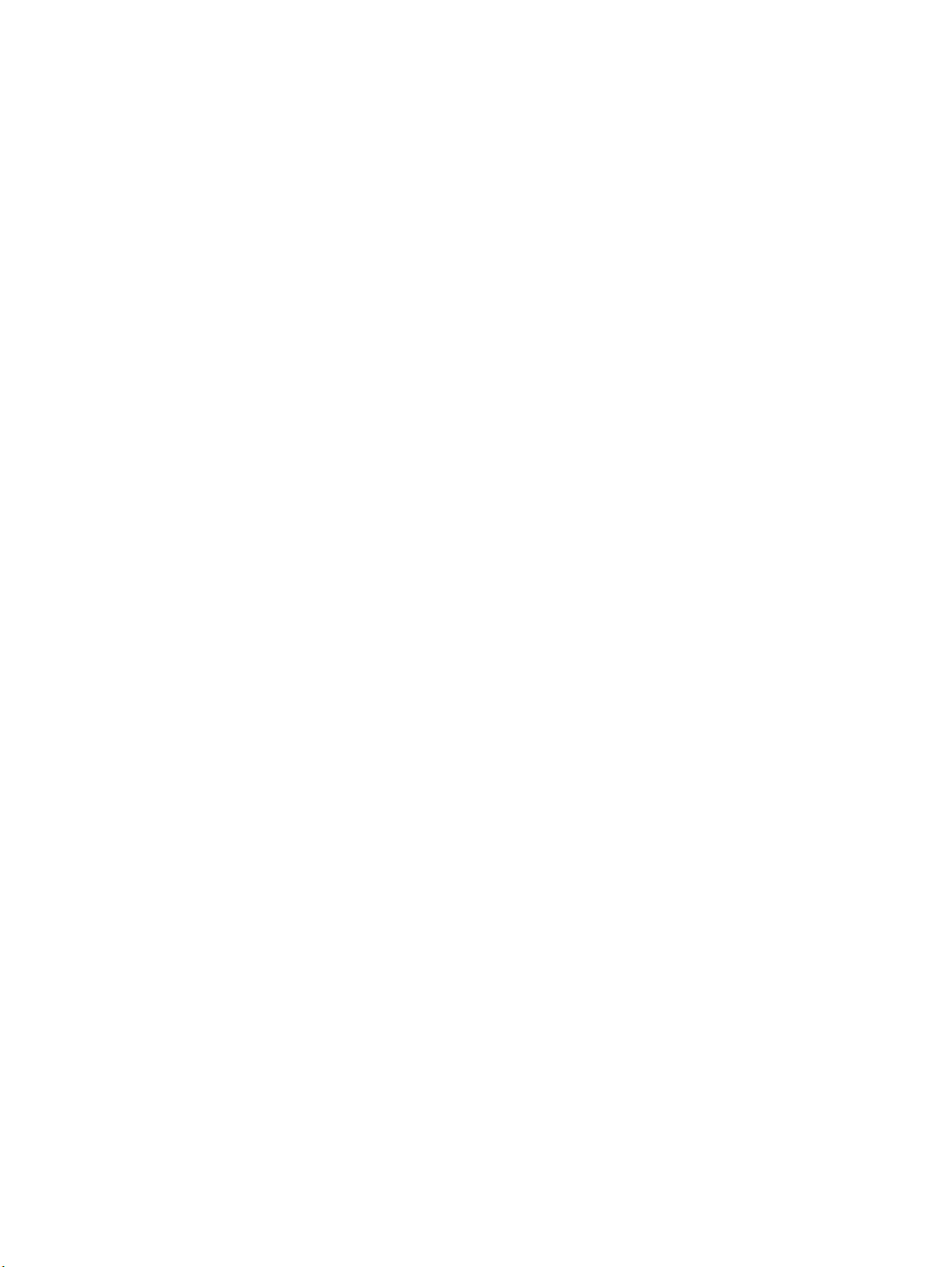
Δεν πραγματοποιείται αναπαραγωγή δίσκου .................................................................... 46
Δεν πραγματοποιείται αυτόματη αναπαραγωγή δίσκου .................................................... 47
Μια ταινία διακόπτεται, παραλείπεται ή αναπαράγεται με διακοπές .................................. 47
Μια ταινία δεν εμφανίζεται σε εξωτερική οθόνη ................................................................. 48
Η διαδικασία εγγραφής ενός δίσκου δεν ξεκινάει ή διακόπτεται πριν ολοκληρωθεί .......... 48
Δεν παράγεται ήχος και δεν εμφανίζεται εικόνα κατά την αναπαραγωγή ενός DVD ή
BD στο Windows Media Player .......................................................................................... 48
Πρέπει να εγκαταστήσετε
Λήψη των πιο πρόσφατων προγραμμάτων οδήγησης συσκευών της HP ........ 49
Απόκτηση των πιο πρόσφατων προγραμμάτων οδήγησης συσκευών των
Windows ............................................................................................................ 50
5 Διαχείριση ενέργειας .................................................................................................................................... 51
Ρύθμιση των επιλογών παροχής ενέργειας ....................................................................................... 51
Χρήση καταστάσεων εξοικονόμησης ενέργειας ................................................................. 51
Εκκίνηση και έξοδος από την αναστολή λειτουργίας ......................................... 51
Εκκίνηση και έξοδος από την αδρανοποίηση ................................................... 52
Χρήση του μετρητή μπαταρίας .......................................................................................... 52
Χρήση σχεδίων παροχής ενέργειας ................................................................................... 53
Προβολή τρέχοντος σχεδίου παροχής ενέργειας .............................................. 53
Επιλογή διαφορετικού σχεδίου παροχής ενέργειας .......................................... 53
Προσαρμογή σχεδίων παροχής ενέργειας ........................................................ 53
Ορισμός προστασίας με κωδικό πρόσβασης κατά την επαναφορά λειτουργίας ............... 54
Χρήση εξωτερικής τροφοδοσίας AC ................................................................................................... 54
Σύνδεση τροφοδοτικού AC ................................................................................................ 55
Έλεγχος τροφοδοτικού AC ................................................................................................ 55
Χρήση τροφοδοσίας από μπαταρία ................................................................................................... 56
Μπαταρίες .......................................................................................................................... 56
Εύρεση πληροφοριών για τις μπαταρίες στη Βοήθεια και υποστήριξη .............................. 56
Χρήση εργαλείου "Έλεγχος
Εμφάνιση της υπολειπόμενης φόρτισης μπαταρίας .......................................................... 57
Τοποθέτηση ή αφαίρεση της μπαταρίας ............................................................................ 57
Φόρτιση μπαταρίας ............................................................................................................ 58
Μεγιστοποίηση του χρόνου αποφόρτισης της μπαταρίας ................................................. 59
Διαχείριση χαμηλών επιπέδων μπαταρίας ........................................................................ 59
Εντοπισμός χαμηλών επιπέδων μπαταρίας ..................................................... 60
Αντιμετώπιση χαμηλού επιπέδου μπαταρίας .................................................... 61
ξανά κάποιο πρόγραμμα οδήγησης συσκευής ......................... 48
μπαταρίας" ............................................................................ 57
Αντιμετώπιση χαμηλού επιπέδου μπαταρίας όταν υπάρχει
διαθέσιμη εξωτερική τροφοδοσία ..................................................... 61
Αντιμετώπιση χαμηλού επιπέδου μπαταρίας όταν υπάρχει
διαθέσιμη φορτισμένη μπαταρία ....................................................... 61
Αντιμετώπιση χαμηλού
διαθέσιμη πηγή ενέργειας ................................................................. 61
επιπέδου μπαταρίας όταν δεν υπάρχει
vii
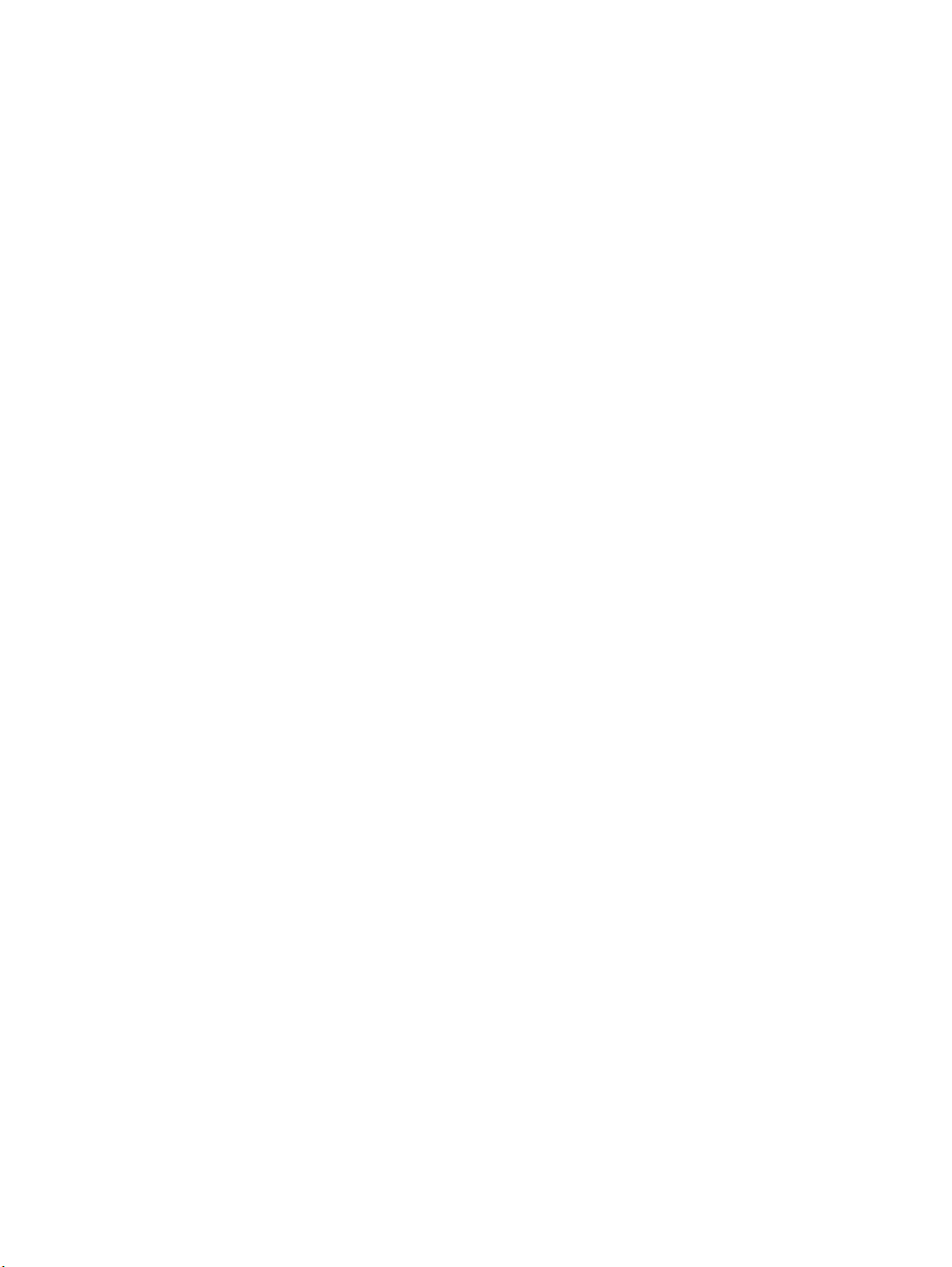
Αντιμετώπιση χαμηλού επιπέδου μπαταρίας όταν ο υπολογιστής
δεν είναι δυνατόν να πραγματοποιήσει έξοδο από την
αδρανοποίηση .................................................................................. 61
Βαθμονόμηση μπαταρίας .................................................................................................. 61
Βήμα 1: Πλήρης φόρτιση της μπαταρίας ........................................................... 61
Βήμα 2: Απενεργοποίηση αδρανοποίησης και αναστολής λειτουργίας ............ 62
Βήμα 3: Αποφόρτιση της μπαταρίας ................................................................. 63
Βήμα 4: Πλήρης επαναφόρτιση της μπαταρίας ................................................. 64
Βήμα 5: Επανενεργοποίηση αδρανοποίησης και αναστολής λειτουργίας ........ 64
Εξοικονόμηση ενέργειας μπαταρίας .................................................................................. 64
Αποθήκευση μπαταρίας ..................................................................................................... 65
Απόρριψη χρησιμοποιημένης μπαταρίας
Αντικατάσταση της μπαταρίας ........................................................................................... 65
Τερματισμός λειτουργίας υπολογιστή ................................................................................................. 65
Εναλλαγή λειτουργίας γραφικών (μόνο σε επιλεγμένα μοντέλα) ........................................................ 67
6 Μονάδες δίσκου ............................................................................................................................................ 68
Εγκατεστημένες μονάδες δίσκου ........................................................................................................ 68
Χειρισμός μονάδων δίσκου ................................................................................................................ 68
Χρήση μονάδας οπτικού δίσκου ......................................................................................................... 69
Εγκατεστημένη μονάδα οπτικού δίσκου ............................................................................ 69
Χρήση οπτικών δίσκων ...................................................................................................... 70
Επιλογή σωστού δίσκου (CD, DVD και BD) ...................................................................... 71
Δίσκοι CD-R ...................................................................................................... 71
Δίσκοι CD-RW ................................................................................................... 71
Δίσκοι DVD±R ................................................................................................... 71
Δίσκοι DVD±RW ................................................................................................ 71
Δίσκοι DVD+R LightScribe ................................................................................ 72
Δίσκος Blu-ray ................................................................................................... 72
Αναπαραγωγή CD, DVD ή BD ........................................................................................... 72
Διαμόρφωση της αυτόματης εκτέλεσης ............................................................................. 73
Αλλαγή
Τήρηση προειδοποίησης σχετικά με τα πνευματικά δικαιώματα ....................................... 74
Αντιγραφή CD ή DVD ........................................................................................................ 74
Δημιουργία (εγγραφή) CD ή DVD ...................................................................................... 75
Αφαίρεση οπτικού δίσκου (CD, DVD ή BD) ....................................................................... 76
Βελτίωση απόδοσης της μονάδας σκληρού δίσκου ........................................................................... 76
Χρήση της ανασυγκρότησης δίσκων ................................................................................. 76
Χρήση της εκκαθάρισης δίσκου ......................................................................................... 77
Χρήση του HP ProtectSmart Hard Drive Protection ........................................................................... 77
Αναγνώριση της κατάστασης του HP ProtectSmart Hard Drive Protection ....................... 78
Χρήση του λογισμικού HP ProtectSmart Hard Drive Protection ........................................ 78
Αντικατάσταση της μονάδας σκληρού δίσκου .................................................................................... 79
των ρυθμίσεων περιοχής DVD ............................................................................. 73
.......................................................................... 65
viii
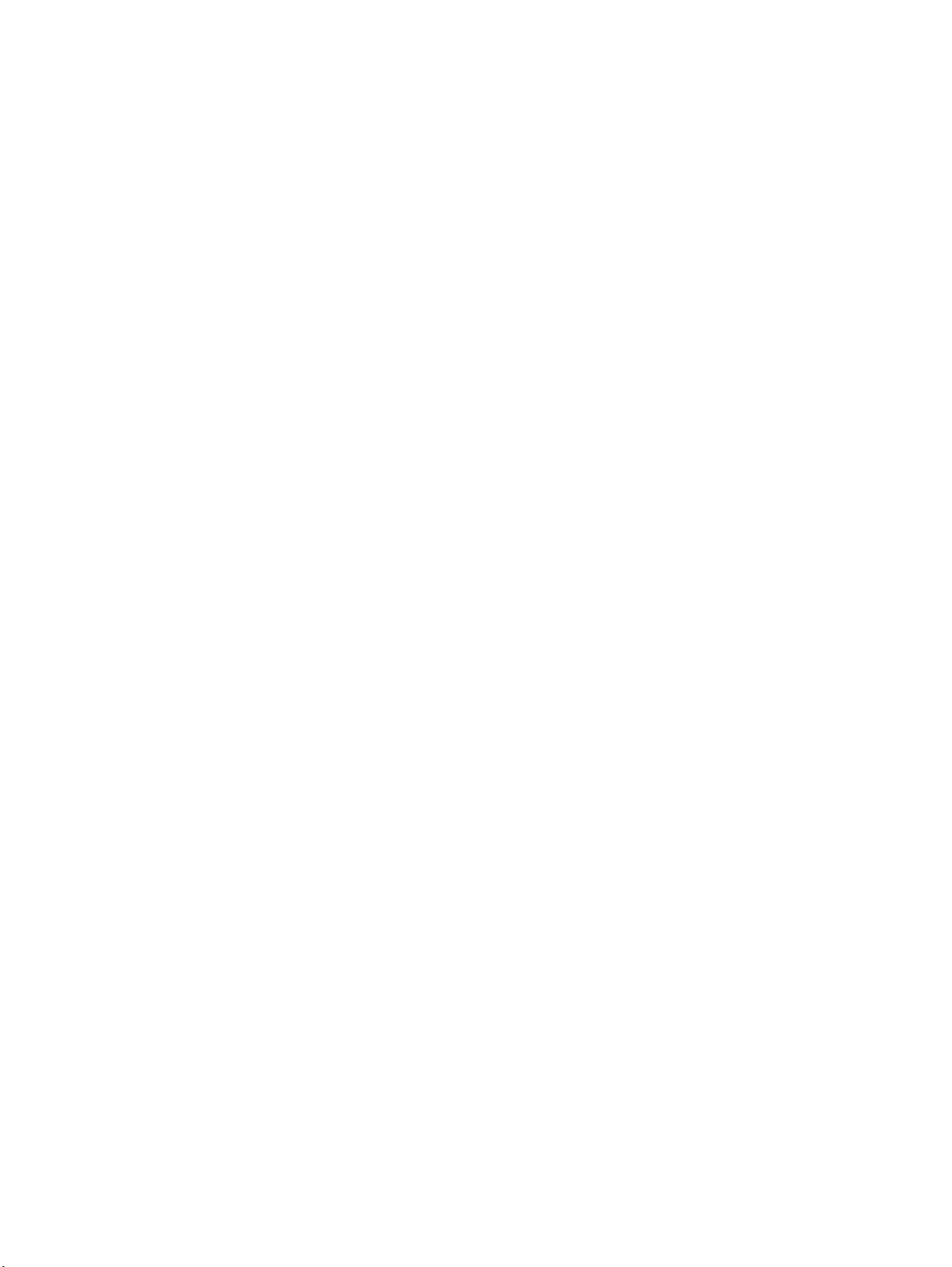
7 Εξωτερικές συσκευές .................................................................................................................................... 82
Χρήση συσκευής USB ........................................................................................................................ 82
Σύνδεση συσκευής USB .................................................................................................... 82
Αφαίρεση συσκευής USB .................................................................................................. 83
Χρήση συσκευής eSATA .................................................................................................................... 84
Σύνδεση συσκευής eSATA ................................................................................................ 84
Αφαίρεση συσκευής eSATA .............................................................................................. 84
8 Κάρτες εξωτερικών μέσων .......................................................................................................................... 86
Χρήση καρτών υποδοχής ψηφιακών μέσων ...................................................................................... 86
Τοποθέτηση ψηφιακής κάρτας .......................................................................................... 86
Αφαίρεση ψηφιακής κάρτας ............................................................................................... 87
9 Μονάδες μνήμης ........................................................................................................................................... 89
Προσθήκη ή αντικατάσταση μονάδων μνήμης ................................................................................... 89
Προσθήκη ή αντικατάσταση μονάδας μνήμης στην υποδοχή μονάδας επέκτασης
μνήμης ............................................................................................................................... 89
Αναβάθμιση μονάδας μνήμης
στην υποδοχή κύριας μονάδας μνήμης ............................. 92
10 Ασφάλεια ..................................................................................................................................................... 96
Προστασία του υπολογιστή ................................................................................................................ 96
Χρήση κωδικών πρόσβασης .............................................................................................................. 98
Ορισμός κωδικών πρόσβασης στα Windows .................................................................... 98
Ορισμός κωδικών πρόσβασης στο βοηθητικό πρόγραμμα Setup ..................................... 99
Κωδικός πρόσβασης διαχειριστή ...................................................................... 99
Διαχείριση κωδικού πρόσβασης διαχειριστή .................................. 100
Εισαγωγή κωδικού πρόσβασης διαχειριστή ................................... 101
Κωδικός ενεργοποίησης .................................................................................. 101
Διαχείριση κωδικού ενεργοποίησης ................................................ 101
Εισαγωγή κωδικού ενεργοποίησης ................................................ 102
Χρήση λογισμικού προστασίας από ιούς ......................................................................................... 103
Χρήση λογισμικού τείχους
Εγκατάσταση κρίσιμων ενημερώσεων ασφαλείας ........................................................................... 105
Εγκατάσταση προαιρετικού καλωδίου ασφαλείας ............................................................................ 106
Χρήση της συσκευής ανάγνωσης αποτυπωμάτων (μόνο σε επιλεγμένα μοντέλα) .......................... 106
Εντοπισμός της συσκευής ανάγνωσης αποτυπωμάτων ................................................. 107
Καταχώριση αποτυπωμάτων ........................................................................................... 107
Χρήση καταχωρισμένου αποτυπώματος για σύνδεση στα Windows .............................. 108
προστασίας ............................................................................................ 104
Παράρτημα Α Βοηθητικό πρόγραμμα Setup .............................................................................................. 109
Έναρξη του βοηθητικού προγράμματος Setup ................................................................................ 109
Χρήση του βοηθητικού προγράμματος Setup .................................................................................. 110
Αλλαγή της γλώσσας του βοηθητικού προγράμματος Setup .......................................... 110
ix
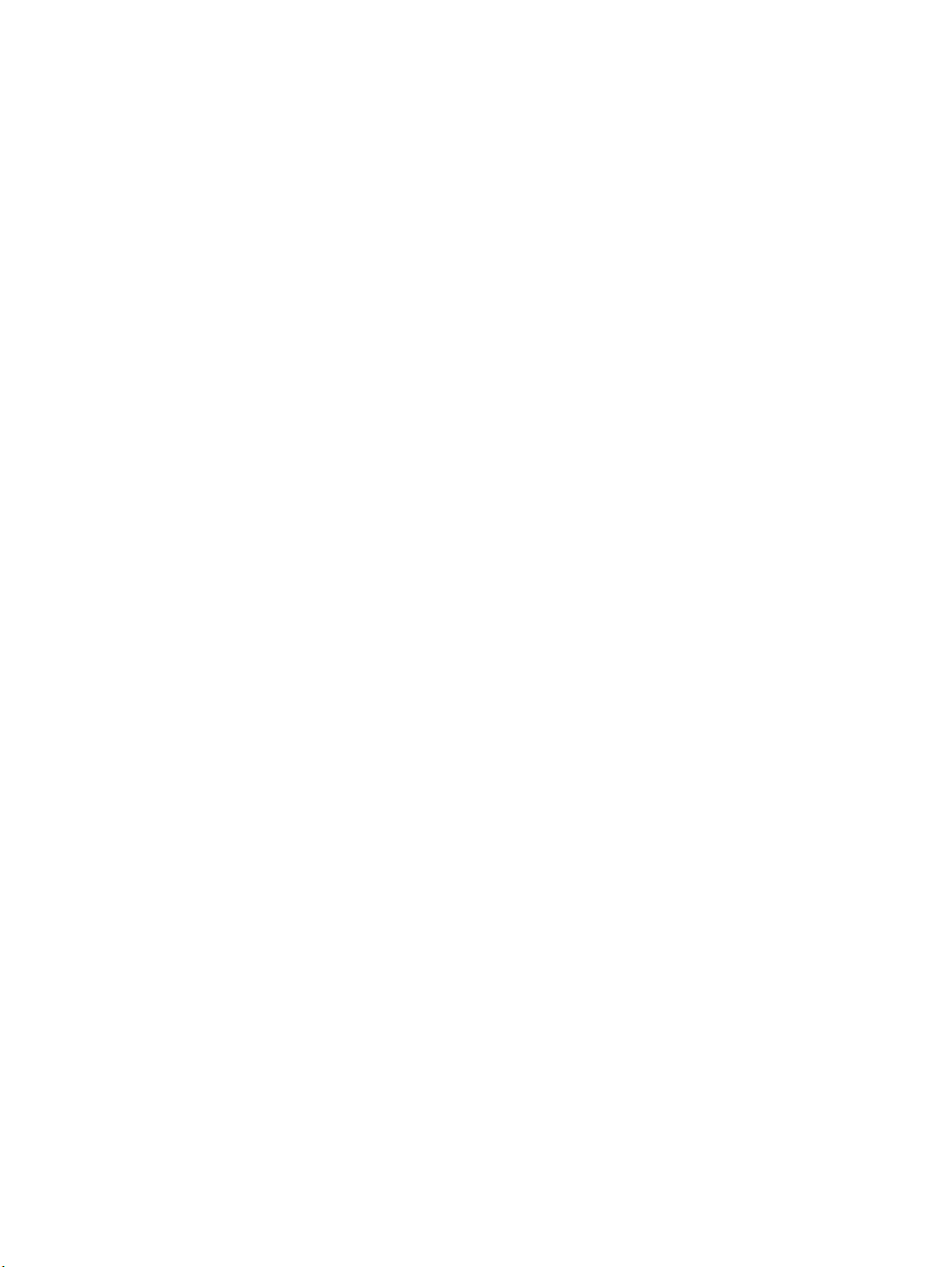
Περιήγηση και επιλογές στο βοηθητικό πρόγραμμα Setup ............................................. 110
Εμφάνιση πληροφοριών συστήματος .............................................................................. 111
Επαναφορά προεπιλεγμένων ρυθμίσεων στο βοηθητικό πρόγραμμα Setup .................. 111
Έξοδος από το βοηθητικό πρόγραμμα Setup ................................................................. 112
Μενού του βοηθητικού προγράμματος Setup .................................................................................. 113
Μενού Main (Βασικό) ....................................................................................................... 113
Μενού Security (Ασφάλεια) .............................................................................................. 113
Μενού System Configuration (Παράμετροι συστήματος) ................................................. 113
Μενού Diagnostics (Διαγνωστικά) ................................................................................... 114
Παράρτημα Β Ενημερώσεις λογισμικού ...................................................................................................... 115
Ενημέρωση του BIOS ...................................................................................................................... 116
Καθορισμός της έκδοσης BIOS ....................................................................................... 116
Λήψη ενημέρωσης BIOS ................................................................................................. 116
Ενημέρωση προγραμμάτων και προγραμμάτων οδήγησης ............................................................. 118
Ευρετήριο ..............................................................................................................................
.......................... 119
x
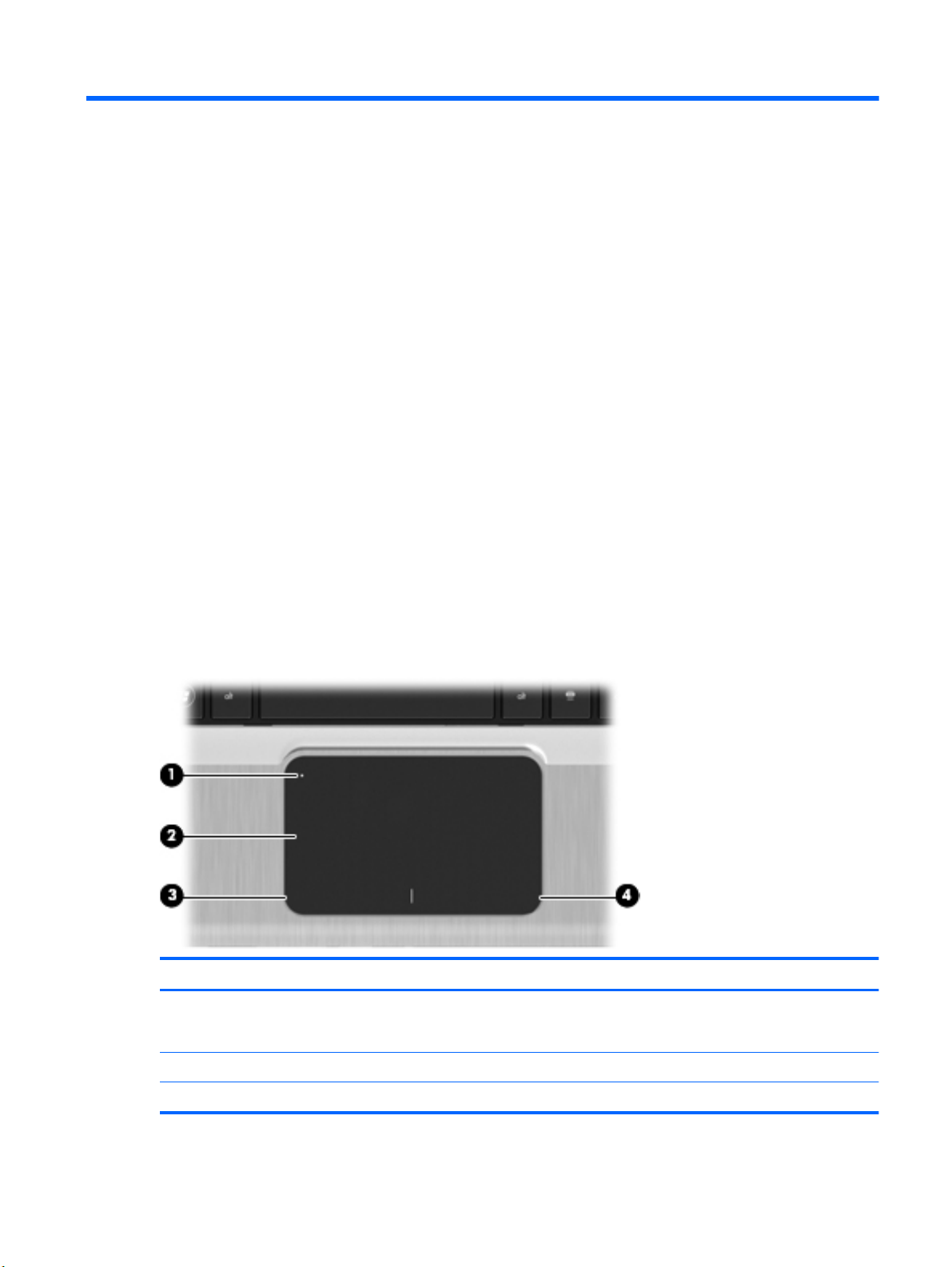
1 Παρουσίαση φορητού υπολογιστή
Υλικό
Τα στοιχεία που περιλαμβάνονται στον υπολογιστή ενδέχεται να διαφέρουν ανάλογα με τη χώρα/
περιοχή και το μοντέλο. Οι εικόνες αυτού του κεφαλαίου προσδιορίζουν τα βασικά χαρακτηριστικά
των περισσότερων μοντέλων υπολογιστών.
Για να εμφανίσετε μια λίστα με το υλικό που είναι εγκατεστημένο στον υπολογιστή:
1. Επιλέξτε Έναρξη > Πίνακας Ελέγχου > Σύστημα και
2. Στην περιοχή Σύστημα, επιλέξτε Διαχείριση Συσκευών.
Με τη Διαχείριση Συσκευών μπορείτε επίσης να προσθέσετε υλικό ή να τροποποιήσετε τις
παραμέτρους συσκευών.
Στοιχεία πάνω πλευράς
TouchPad
Ασφάλεια.
Στοιχείο Περιγραφή
(1) Κουμπί ενεργοποίησης/
απενεργοποίησης του
TouchPad
(2) TouchPad* Μετακινεί το δείκτη και επιλέγει ή ενεργοποιεί στοιχεία στην οθόνη.
(3) Αριστερό κουμπί TouchPad* Λειτουργεί όπως το αριστερό κουμπί ενός εξωτερικού ποντικιού.
Ενεργοποιεί και απενεργοποιεί το TouchPad. Για να ενεργοποιήσετε και να
απενεργοποιήσετε το TouchPad, πατήστε γρήγορα δύο φορές το κουμπί.
Υλικό 1
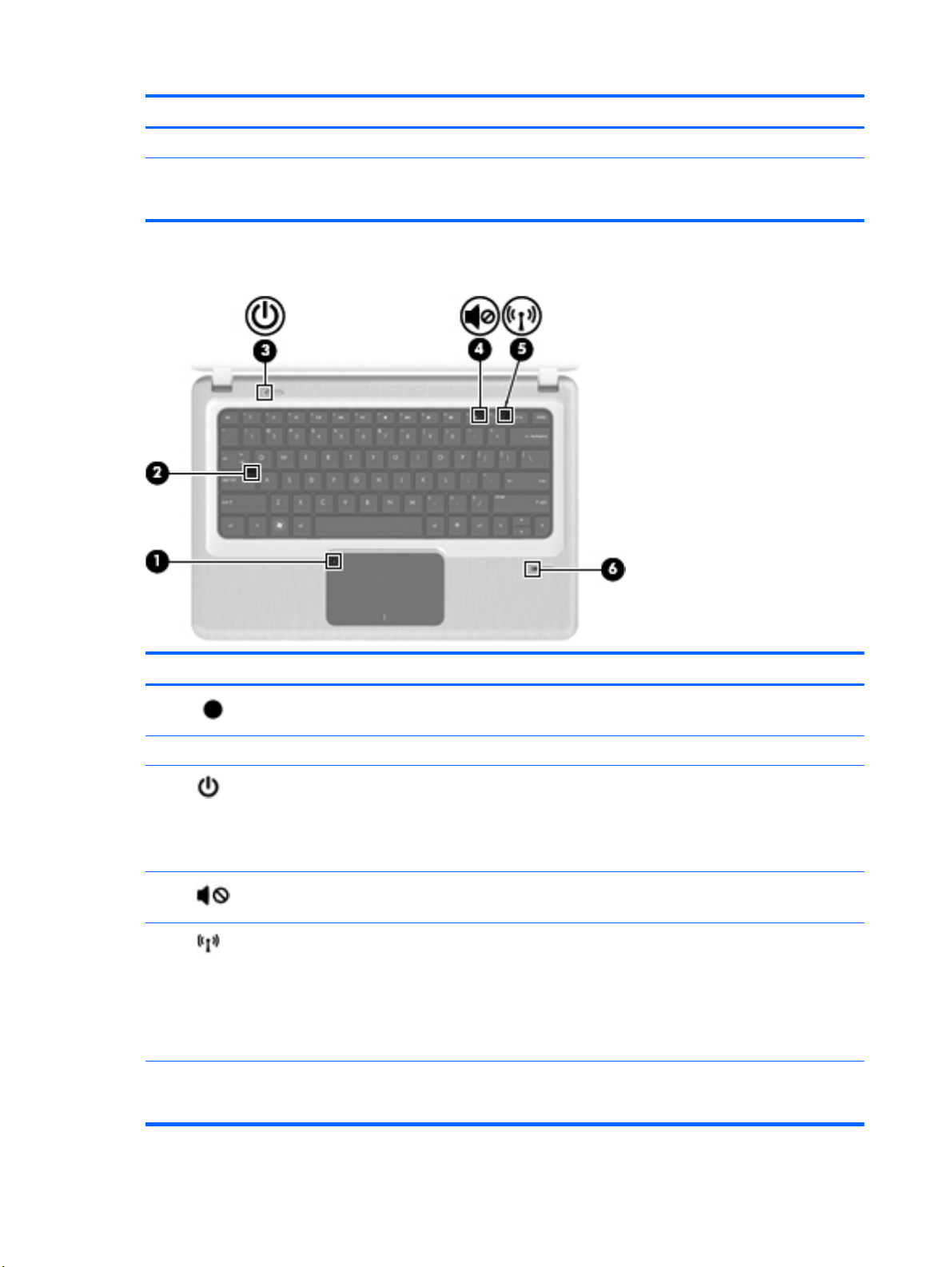
Στοιχείο Περιγραφή
(4) Δεξί κουμπί TouchPad* Λειτουργεί όπως το δεξί κουμπί ενός εξωτερικού ποντικιού.
*Σε αυτό τον πίνακα περιγράφονται οι εργοστασιακές ρυθμίσεις. Για να εμφανίσετε ή να αλλάξετε τις προτιμήσεις της
συσκευής κατάδειξης, επιλέξτε Έναρξη > Συσκευές και εκτυπωτές. Στη συνέχεια, κάντε δεξί κλικ στο εικονίδιο που
αντιπροσωπεύει τη συσκευή σας και επιλέξτε Ρυθμίσεις
Φωτεινές ενδείξεις
ποντικιού.
Στοιχείο Περιγραφή
(1)
(2) Φωτεινή ένδειξη Caps lock Αναμμένη: Η λειτουργία Caps lock είναι ενεργοποιημένη.
(3)
(4)
(5)
(6) Συσκευή ανάγνωσης
Φωτεινή ένδειξη TouchPad Αναμμένη: Το TouchPad είναι απενεργοποιημένο.
Φωτεινή ένδειξη λειτουργίας
Φωτεινή ένδειξη αποκοπής
ήχου
Φωτεινή ένδειξη ασύρματης
λειτουργίας
αποτυπωμάτων (μόνο σε
επιλεγμένα μοντέλα)
Αναμμένη: Ο υπολογιστής είναι ενεργοποιημένος.
●
Αναβοσβήνει: Ο υπολογιστής βρίσκεται σε αναστολή λειτουργίας.
●
ΣΗΜΕΙΩΣΗ Στην αριστερή πλευρά του υπολογιστή υπάρχει και μια
δεύτερη φωτεινή ένδειξη λειτουργίας.
Αναμμένη: Ο ήχος των ηχείων είναι απενεργοποιημένος.
Λευκή: Μια ενσωματωμένη ασύρματη συσκευή, όπως συσκευή
●
ασύρματου τοπικού δικτύου (WLAN) ή/και συσκευή Bluetooth®,
είναι ενεργοποιημένη.
ΣΗΜΕΙΩΣΗ Οι ασύρματες συσκευές είναι ενεργοποιημένες
εργοστασιακά.
Πορτοκαλί: Όλες οι ασύρματες συσκευές είναι απενεργοποιημένες.
●
Λευκή: Η ανάγνωση αποτυπωμάτων έγινε σωστά.
●
Πορτοκαλί: Η ανάγνωση αποτυπωμάτων δεν
●
έγινε σωστά.
2 Κεφάλαιο 1 Παρουσίαση φορητού υπολογιστή
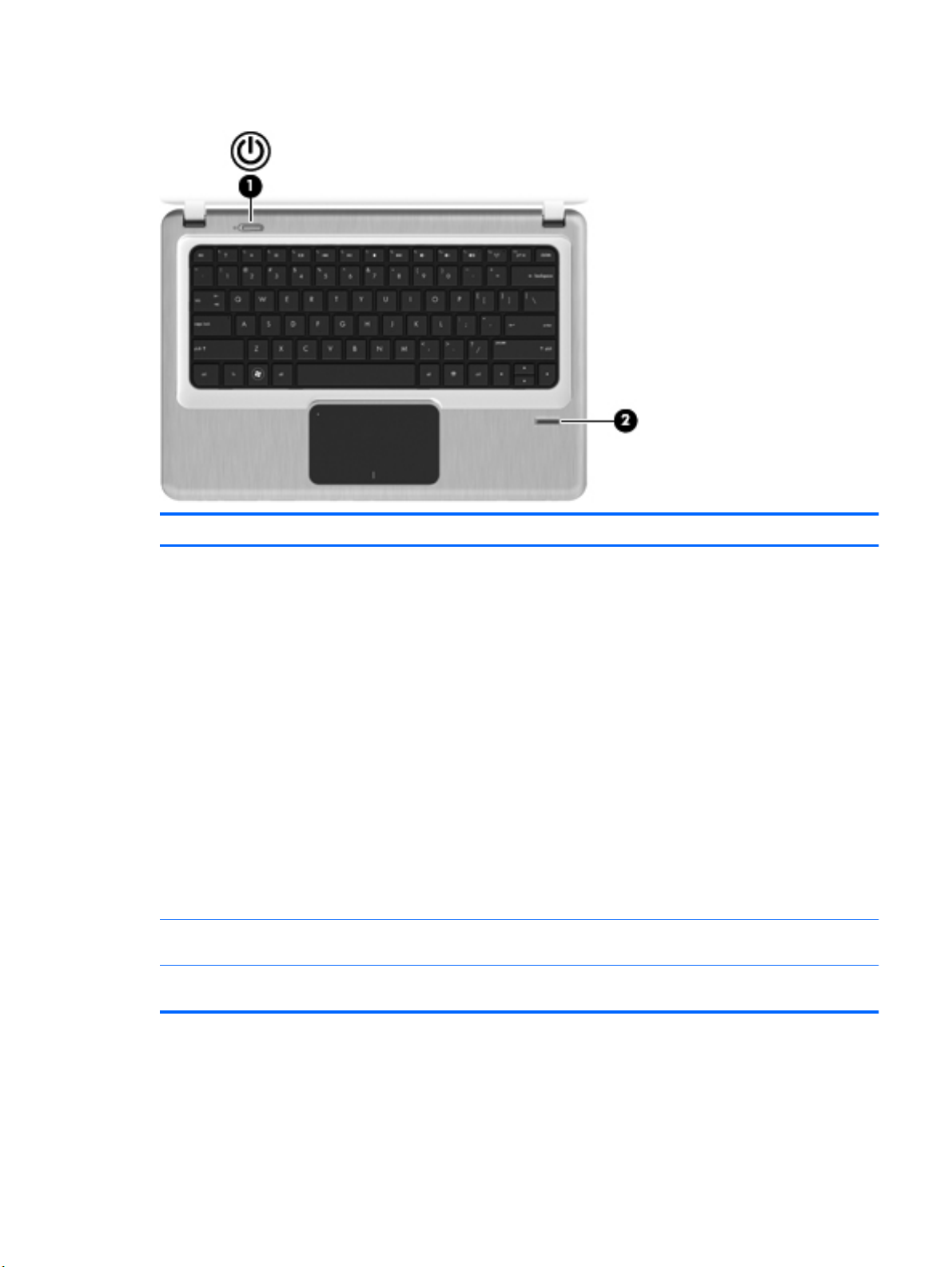
Κουμπιά και συσκευή ανάγνωσης αποτυπωμάτων (μόνο σε επιλεγμένα μοντέλα)
Στοιχείο Περιγραφή
(1) Κουμπί λειτουργίας*
(2) Συσκευή ανάγνωσης αποτυπωμάτων (μόνο σε
επιλεγμένα μοντέλα)
*Σε αυτό τον πίνακα περιγράφονται οι εργοστασιακές ρυθμίσεις. Για πληροφορίες σχετικά με την αλλαγή των εργοστασιακών
ρυθμίσεων, ανατρέξτε στους οδηγούς χρήσης που
βρίσκονται στη Βοήθεια και υποστήριξη.
Όταν ο υπολογιστής είναι απενεργοποιημένος, πατήστε το
●
κουμπί για να τον ενεργοποιήσετε.
Όταν ο υπολογιστής είναι ενεργοποιημένος, πατήστε
●
σύντομα το κουμπί για να εκκινήσετε την αναστολή
λειτουργίας.
Όταν ο υπολογιστής είναι σε αναστολή λειτουργίας,
●
πατήστε σύντομα το κουμπί για να πραγματοποιήσετε
έξοδο από την αναστολή λειτουργίας.
Όταν ο
●
Εάν ο υπολογιστής δεν αποκρίνεται και οι διαδικασίες
τερματισμού των Windows® δεν είναι αποτελεσματικές, πατήστε
παρατεταμένα το κουμπί λειτουργίας για τουλάχιστον 5
δευτερόλεπτα για να απενεργοποιήσετε τον υπολογιστή.
Για περισσότερες πληροφορίες σχετικά με τις ρυθμίσεις παροχής
ενέργειας, επιλέξτε Έναρξη >
Ασφάλεια > Επιλογές παροχής ενέργειας.
Επιτρέπει τη σύνδεση στα Windows με τη χρήση αποτυπώματος
αντί για κωδικό πρόσβασης.
υπολογιστής είναι σε αδρανοποίηση, πατήστε
σύντομα το κουμπί για να πραγματοποιήσετε έξοδο από
την αδρανοποίηση.
Πίνακας Ελέγχου > Σύστημα και
Υλικό 3
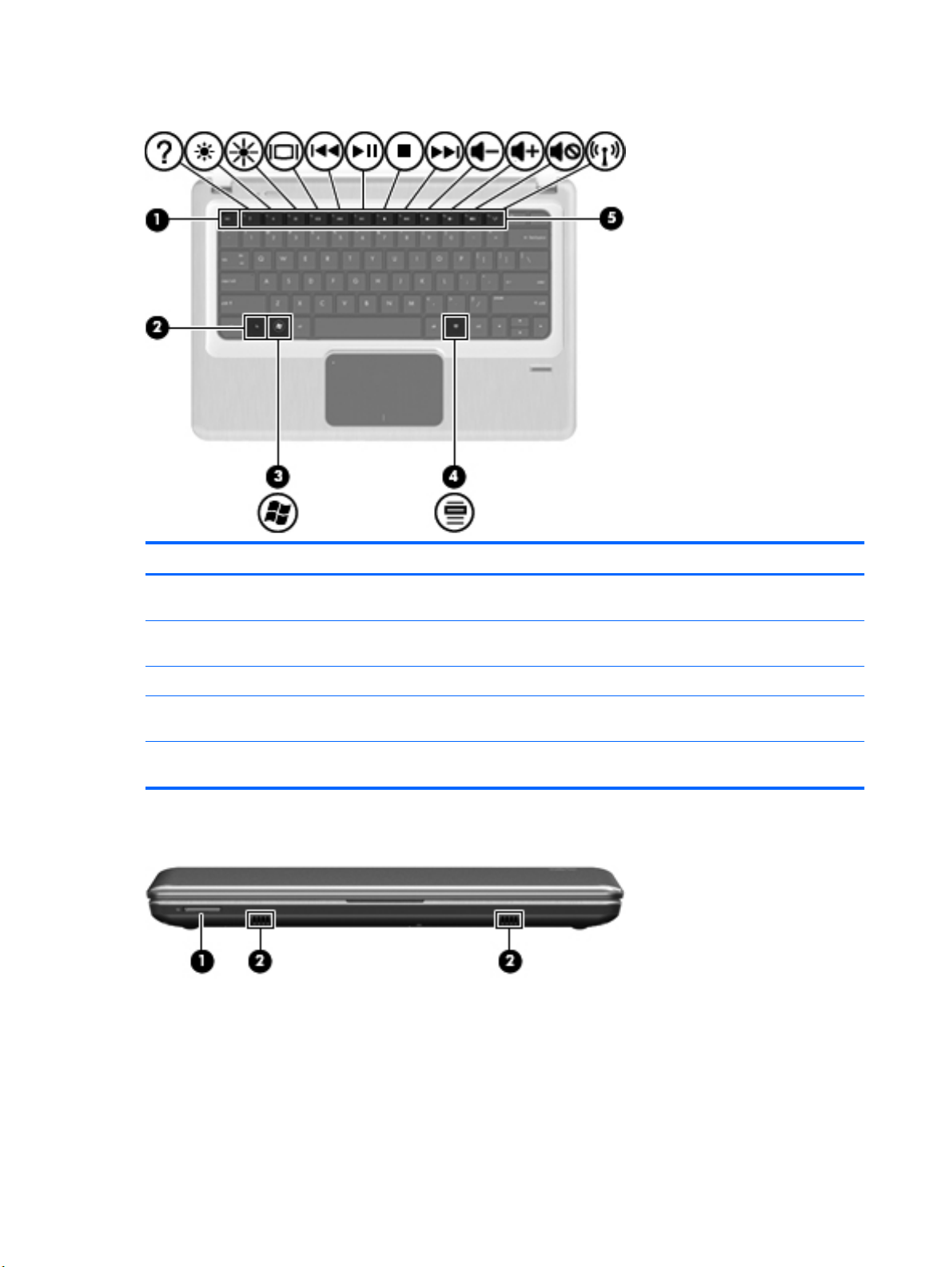
Πλήκτρα
Στοιχείο Περιγραφή
(1) Πλήκτρο esc Εμφανίζει πληροφορίες συστήματος όταν πατηθεί σε συνδυασμό
(2) Πλήκτρο fn Εμφανίζει πληροφορίες συστήματος όταν πατηθεί σε συνδυασμό
(3) Πλήκτρο με το λογότυπο των Windows Εμφανίζει το μενού "Έναρξη" των Windows.
(4) Πλήκτρο εφαρμογών Windows Εμφανίζει ένα μενού συντόμευσης για τα στοιχεία που βρίσκονται
(5) Πλήκτρα ενεργειών Εκτελούν λειτουργίες του συστήματος που χρησιμοποιούνται
Στοιχεία πρόσοψης
με το πλήκτρο fn.
με το πλήκτρο esc.
κάτω από το δείκτη
συχνά.
.
4 Κεφάλαιο 1 Παρουσίαση φορητού υπολογιστή
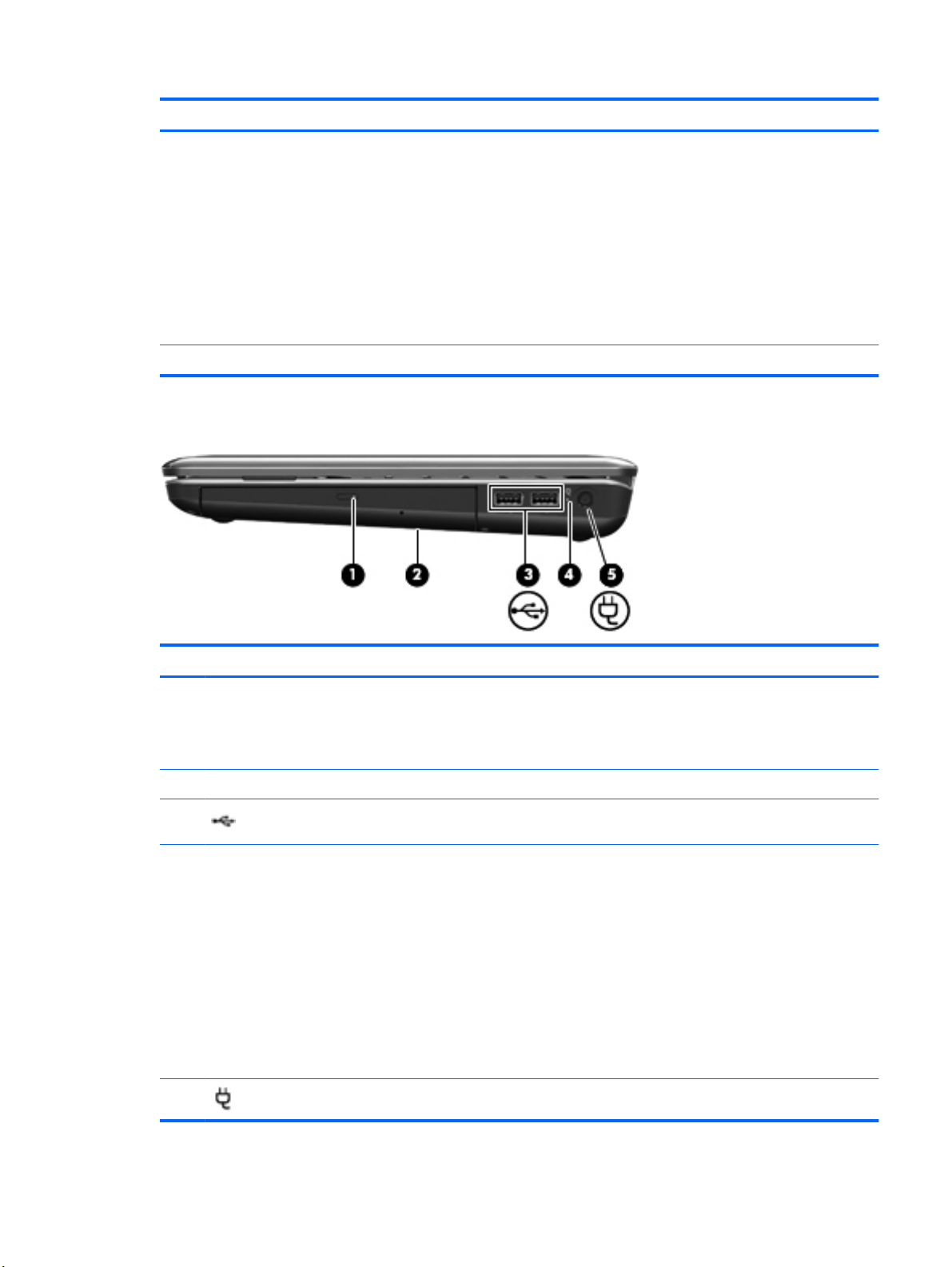
Στοιχείο Περιγραφή
(1) Υποδοχή ψηφιακών μέσων Υποστηρίζει τις παρακάτω μορφές προαιρετικών
(2) Ηχεία (2) Πραγματοποιούν αναπαραγωγή του ήχου.
Στοιχεία δεξιάς πλευράς
ψηφιακών καρτών:
Memory Stick (MS)
●
Memory Stick Pro (MSP)
●
MultiMediaCard (MMC)
●
Κάρτα μνήμης Secure Digital High Capacity
●
(SDHC) (τυπικό και μεγάλο μέγεθος)
Κάρτα xD-Picture (XD)
●
Στοιχείο Περιγραφή
(1) Φωτεινή ένδειξη μονάδας οπτικού δίσκου
(2) Μονάδα οπτικού δίσκου Πραγματοποιεί ανάγνωση/εγγραφή οπτικών δίσκων.
(3)
(4) Φωτεινή ένδειξη μπαταρίας
(5)
Θύρες USB (2) Χρησιμοποιούνται για τη σύνδεση προαιρετικών
Υποδοχή τροφοδοσίας Χρησιμοποιείται για τη σύνδεση τροφοδοτικού AC.
Αναμμένη: Πραγματοποιείται πρόσβαση στη
●
μονάδα οπτικού δίσκου.
Σβηστή: Η μονάδα οπτικού δίσκου είναι
●
ανενεργή.
συσκευών USB.
Λευκή: Ο υπολογιστής είναι συνδεδεμένος στην
●
εξωτερική τροφοδοσία και η μπαταρία έχει
φορτιστεί πλήρως.
Πορτοκαλί: Ο υπολογιστής είναι συνδεδεμένος
●
στην εξωτερική τροφοδοσία και η μπαταρία
φορτίζεται.
Αναβοσβήνει: Η μπαταρία, η οποία είναι η μόνη
●
διαθέσιμη πηγή τροφοδοσίας, έχει φτάσει σε
χαμηλό επίπεδο
φτάσει σε οριακά χαμηλό επίπεδο φόρτισης, η
φωτεινή ένδειξη μπαταρίας συνεχίζει να
αναβοσβήνει.
φόρτισης. Όταν η μπαταρία
Υλικό 5
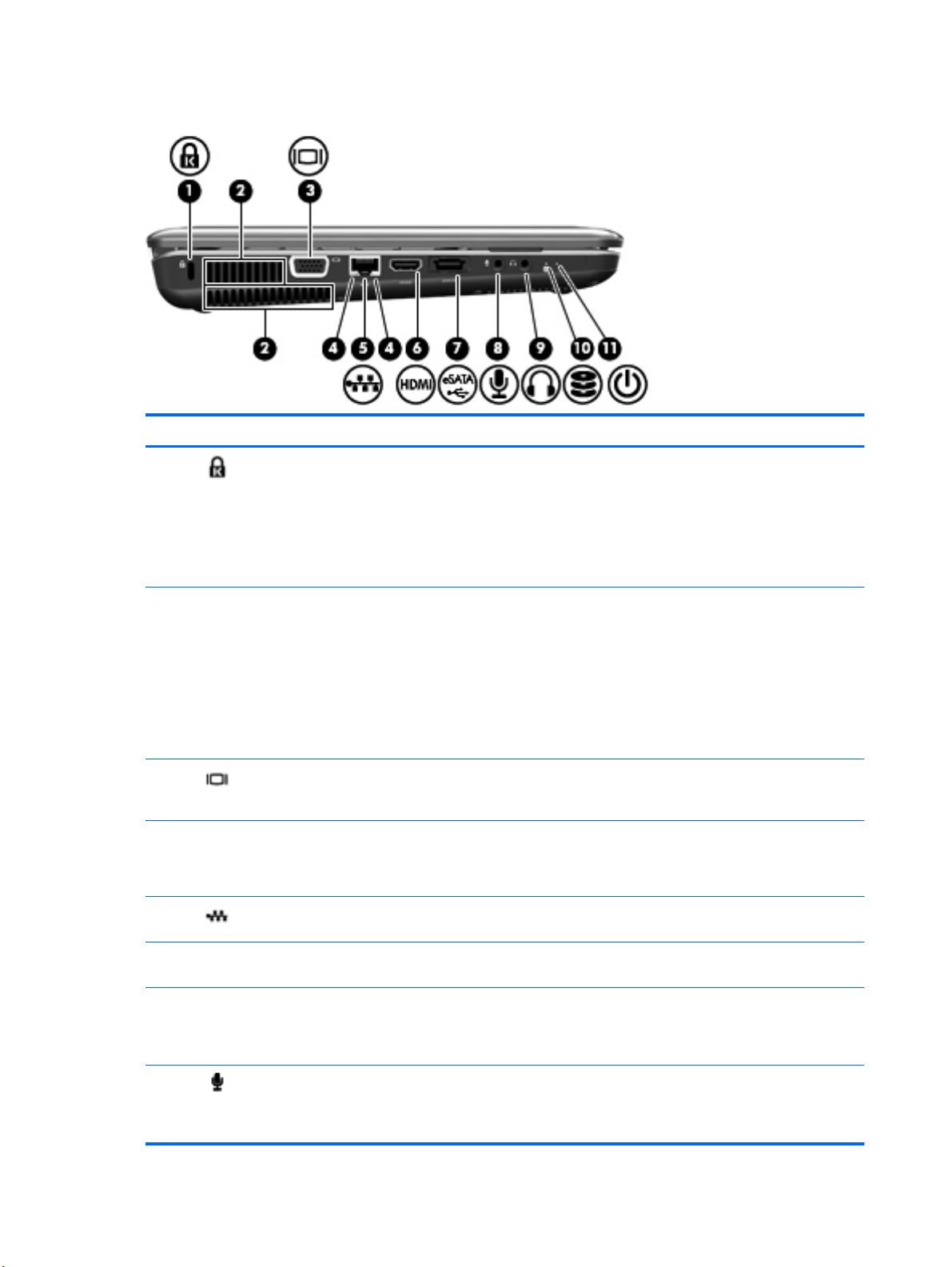
Στοιχεία αριστερής πλευράς
Στοιχείο Περιγραφή
(1)
(2) Αεραγωγοί (2) Διευκολύνουν τη ροή του αέρα για την ψύξη των
(3)
(4) Φωτεινές ενδείξεις RJ-45 (δικτύου) (2)
(5)
Υποδοχή καλωδίου ασφαλείας Χρησιμοποιείται για την προσάρτηση ενός
Θύρα εξωτερικής οθόνης Χρησιμοποιείται για τη σύνδεση προαιρετικής
Υποδοχή RJ-45 (δικτύου) Χρησιμοποιείται για τη σύνδεση ενός καλωδίου
προαιρετικού καλωδίου ασφαλείας στον
υπολογιστή.
ΣΗΜΕΙΩΣΗ Το καλώδιο ασφαλείας είναι
σχεδιασμένο να λειτουργεί αποτρεπτικά, αλλά
ενδέχεται να μην μπορεί να προστατέψει τον
υπολογιστή από ακατάλληλο χειρισμό ή κλοπή.
εσωτερικών εξαρτημάτων.
ΣΗΜΕΙΩΣΗ Ο ανεμιστήρας του υπολογιστή
εκκινείται αυτόματα
εξαρτημάτων και την πρόληψη της
υπερθέρμανσης. Η ενεργοποίηση/
απενεργοποίηση του εσωτερικού ανεμιστήρα κατά
τη διάρκεια της κανονικής λειτουργίας είναι
φυσιολογικές ενέργειες.
εξωτερικής συσκευής προβολής, όπως οθόνη ή
προβολέας, στον υπολογιστή.
Λευκή: Το δίκτυο είναι συνδεδεμένο.
●
Πορτοκαλί: Υπάρχει δραστηριότητα στο
●
δίκτυο.
δικτύου.
για την ψύξη των εσωτερικών
(6) Θύρα HDMI Χρησιμοποιείται για τη σύνδεση μιας προαιρετικής
(7) Θύρα eSATA/USB Χρησιμοποιείται για τη σύνδεση στοιχείων eSATA
(8)
Υποδοχή για είσοδο ήχου (μικροφώνου) Χρησιμοποιείται για τη σύνδεση προαιρετικού
6 Κεφάλαιο 1 Παρουσίαση φορητού υπολογιστή
συσκευής HDMI.
υψηλής απόδοσης, όπως ενός εξωτερικού
σκληρού δίσκου eSATA, ή για τη σύνδεση
προαιρετικής συσκευής USB.
μικροφώνου με ακουστικά, μικροφώνου
στερεοφωνικής συστοιχίας ή μονοφωνικού
μικροφώνου υπολογιστή.
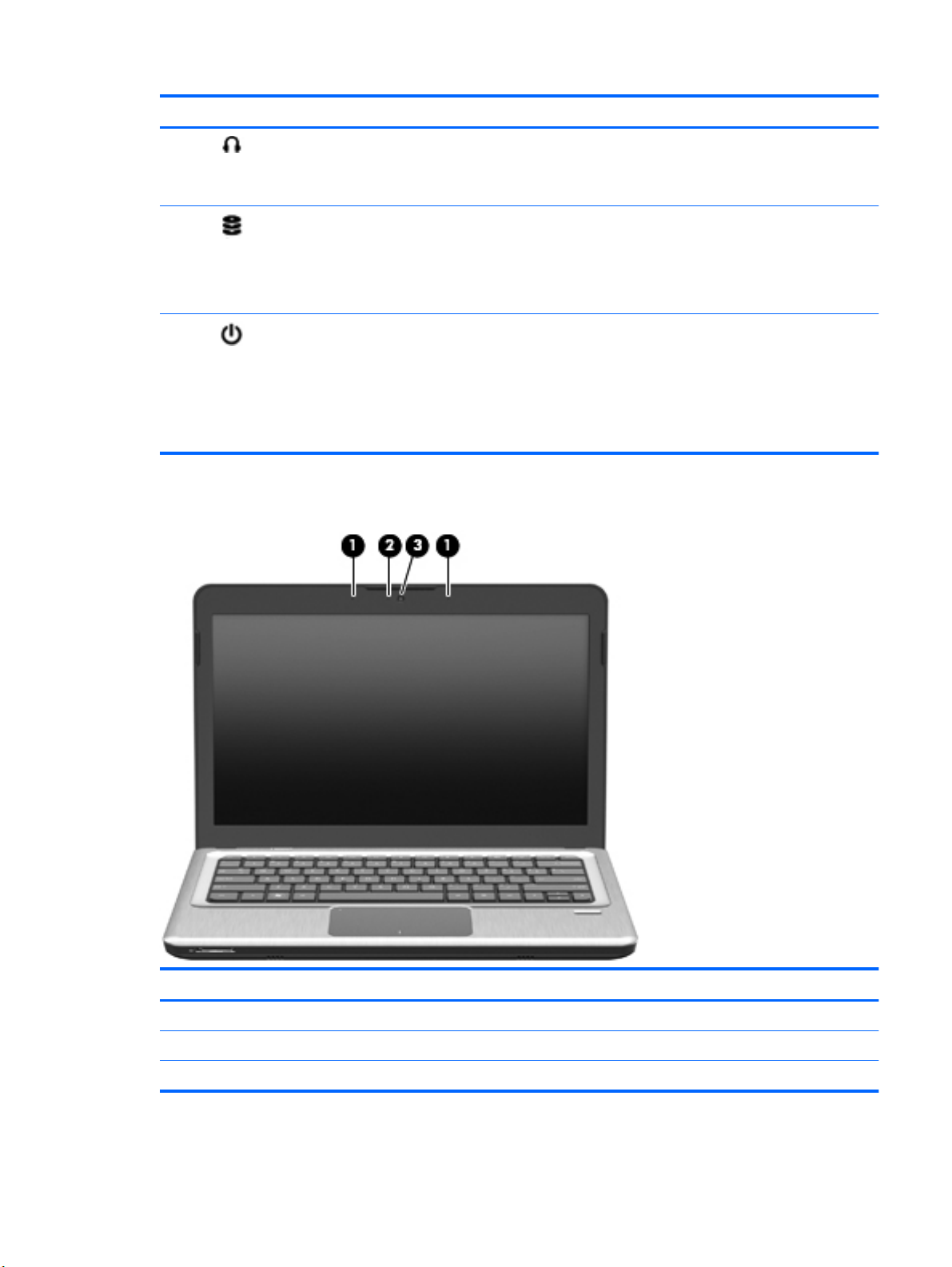
Στοιχείο Περιγραφή
(9)
(10)
(11)
Υποδοχή για έξοδο ήχου (ακουστικών) Παράγει ήχο όταν γίνεται σύνδεση σε προαιρετικά
Φωτεινή ένδειξη μονάδας δίσκου
Φωτεινή ένδειξη λειτουργίας
Στοιχεία της οθόνης
ενεργά στερεοφωνικά ηχεία, ακουστικά, ακουστικά
αυτιών, ακουστικά με μικρόφωνο ή τηλεοπτικό
σύστημα ήχου.
Λευκή: Πραγματοποιείται πρόσβαση στη
●
μονάδα σκληρού δίσκου.
Πορτοκαλί: Το HP ProtectSmart Hard Drive
●
Protection έχει ασφαλίσει προσωρινά τη
μονάδα σκληρού δίσκου.
Αναμμένη: Ο υπολογιστής είναι
●
ενεργοποιημένος.
Αναβοσβήνει: Ο υπολογιστής βρίσκεται σε
●
αναστολή λειτουργίας.
ΣΗΜΕΙΩΣΗ Δίπλα στο κουμπί λειτουργίας
υπάρχει και μια άλλη φωτεινή ένδειξη λειτουργίας.
Στοιχείο Περιγραφή
(1) Εσωτερικά μικρόφωνα (2) Πραγματοποιούν εγγραφή ήχου.
(2) Φωτεινή ένδειξη κάμερας web Αναμμένη: Η κάμερα web χρησιμοποιείται.
(3) Κάμερα web Πραγματοποιεί εγγραφή βίντεο και τραβάει φωτογραφίες.
Υλικό 7
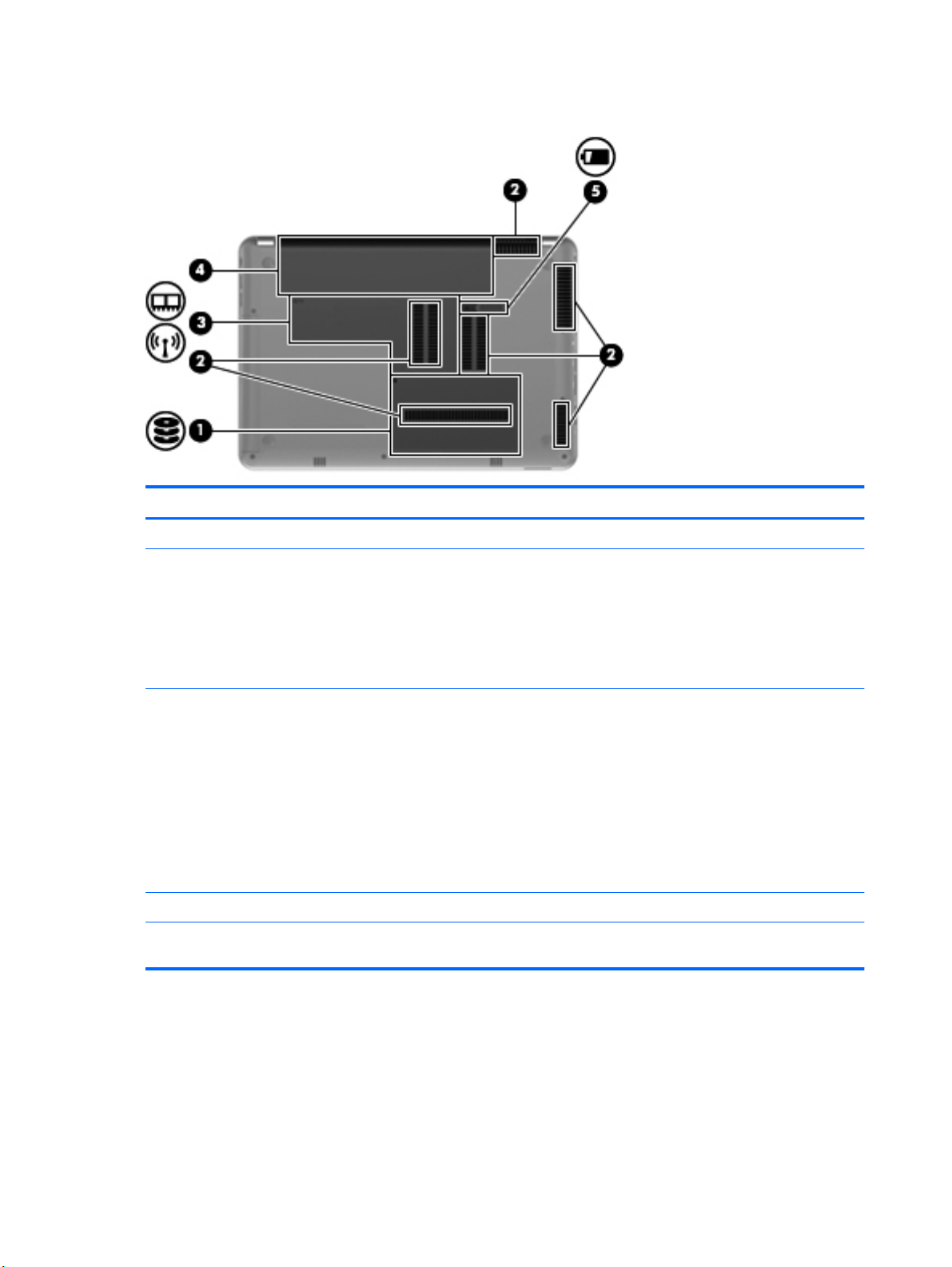
Στοιχεία κάτω πλευράς
Στοιχείο Περιγραφή
(1) Θέση μονάδας σκληρού δίσκου Χρησιμοποιείται για την τοποθέτηση του σκληρού δίσκου.
(2) Αεραγωγοί (6) Διευκολύνουν τη ροή του αέρα για την ψύξη των εσωτερικών
(3) Θέση μονάδας μνήμης/ασύρματης μονάδας Χρησιμοποιείται για την τοποθέτηση μονάδας ασύρματου LAN,
(4) Θήκη μπαταρίας Χρησιμοποιείται για την τοποθέτηση της μπαταρίας.
(5) Ασφάλεια απελευθέρωσης μπαταρίας Χρησιμοποιείται για την
Ασύρματες κεραίες
εξαρτημάτων.
ΣΗΜΕΙΩΣΗ Ο ανεμιστήρας του υπολογιστή εκκινείται αυτόματα
για την ψύξη των εσωτερικών εξαρτημάτων και την πρόληψη της
υπερθέρμανσης. Η ενεργοποίηση/απενεργοποίηση του
εσωτερικού ανεμιστήρα κατά τη διάρκεια της κανονικής
λειτουργίας
μονάδας ασύρματου WAN και μονάδων μνήμης.
ΣΗΜΕΙΩΣΗ Για να αποτρέψετε την αδυναμία απόκρισης του
συστήματος, η αντικατάσταση της ασύρματης μονάδας πρέπει να
γίνεται μόνο με ασύρματη μονάδα που φέρει έγκριση για χρήση
σε υπολογιστή από τον κυβερνητικό φορέα που ρυθμίζει
ασύρματες συσκευές στη χώρα/περιοχή σας. Εάν
αντικαταστήσετε τη μονάδα και, στη συνέχεια, εμφανιστεί ένα
προειδοποιητικό μήνυμα, αφαιρέστε τη μονάδα για να
αποκατασταθεί η λειτουργία του υπολογιστή και επικοινωνήστε
με την τεχνική υποστήριξη μέσα από τη Βοήθεια και υποστήριξη.
της.
είναι φυσιολογικές ενέργειες.
τις
αφαίρεση της μπαταρίας από τη θέση
Σε επιλεγμένα μοντέλα υπολογιστών, υπάρχουν τουλάχιστον 2 κεραίες που στέλνουν και λαμβάνουν
σήματα από μία ή περισσότερες ασύρματες συσκευές. Οι κεραίες αυτές δεν είναι ορατές από το
εξωτερικό του υπολογιστή.
8 Κεφάλαιο 1 Παρουσίαση φορητού υπολογιστή
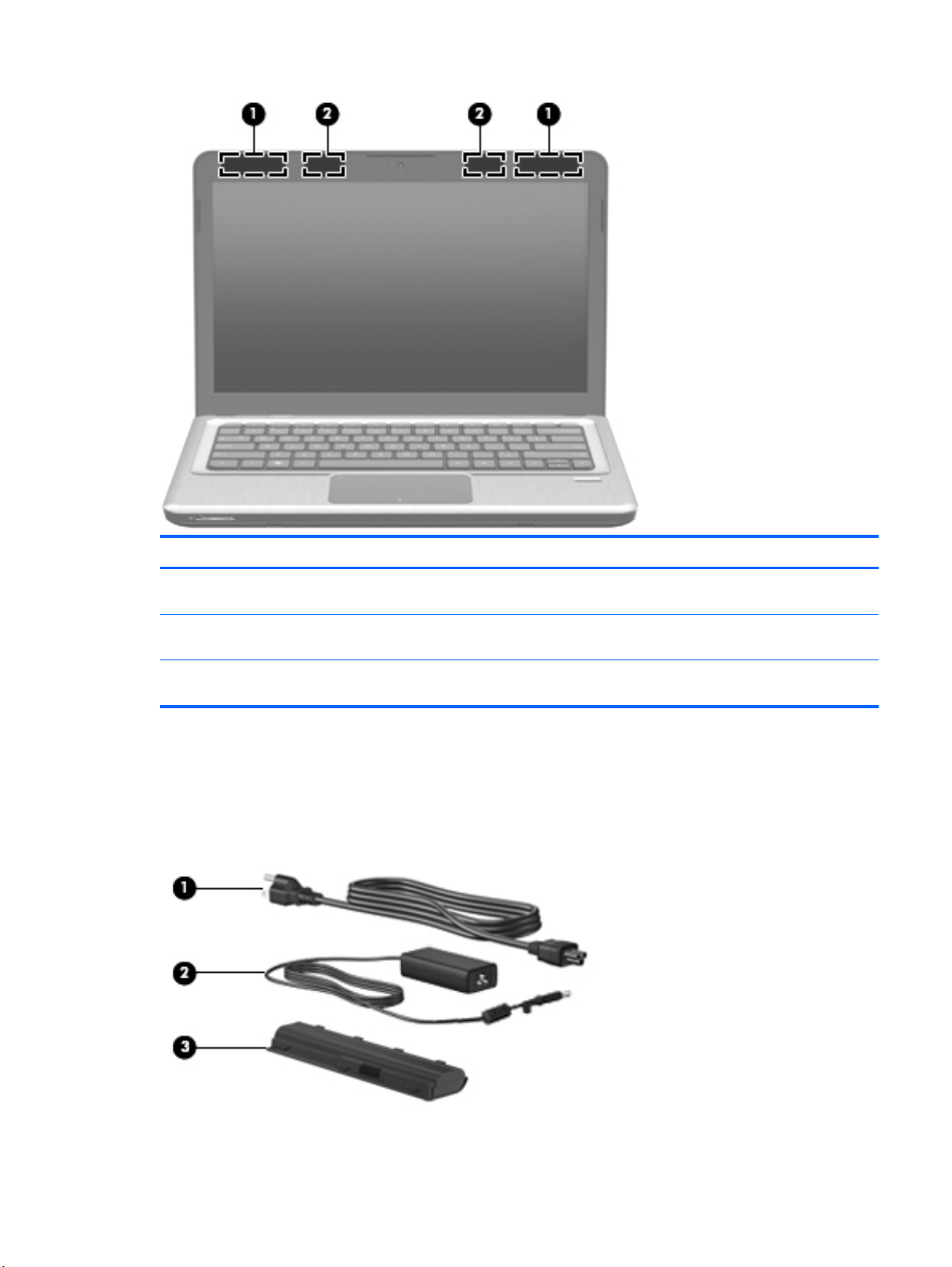
Στοιχείο Περιγραφή
(1) Κεραίες WLAN (2)* Αποστέλλουν και λαμβάνουν ασύρματο σήμα για επικοινωνία με
(2) Κεραίες WWAN (2)* Αποστέλλουν και λαμβάνουν ασύρματο σήμα για επικοινωνία με
*Οι κεραίες αυτές δεν είναι ορατές από το εξωτερικό του υπολογιστή. Για βέλτιστη μετάδοση, φροντίστε να μην υπάρχουν
εμπόδια στο χώρο γύρω από τις κεραίες.
Για να δείτε τις σημειώσεις κανονισμών για ασύρματες συσκευές, ανατρέξτε στην ενότητα Σημειώσεις
κανονισμών, ασφάλειας και περιβάλλοντος που ισχύει για τη χώρα/περιοχή σας. Οι σημειώσεις αυτές
βρίσκονται στη Βοήθεια και υποστήριξη.
Πρόσθετα στοιχεία υλικού
ασύρματα τοπικά δίκτυα (WLAN).
ασύρματα δίκτυα ευρείας ζώνης (WWAN).
Υλικό 9
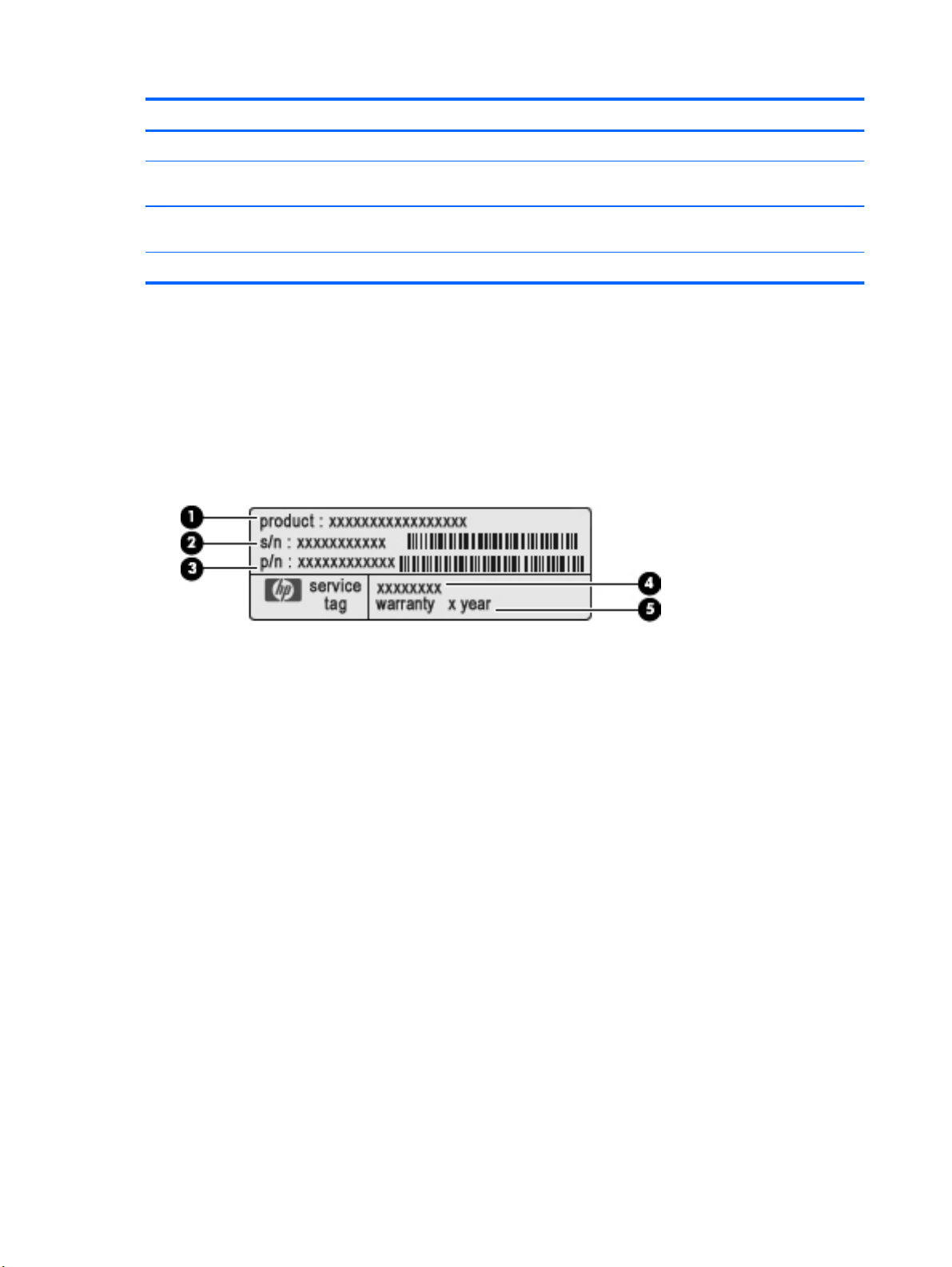
Στοιχείο Περιγραφή
(1) Καλώδιο τροφοδοσίας* Χρησιμοποιείται για τη σύνδεση τροφοδοτικού AC σε πρίζα AC.
(2) Τροφοδοτικό AC Μετατρέπει το AC (εναλλασσόμενο ρεύμα) σε DC (συνεχές
(3) Μπαταρία* Τροφοδοτεί τον υπολογιστή, όταν δεν είναι συνδεδεμένος σε
*Οι μπαταρίες και τα καλώδια τροφοδοσίας ποικίλλουν ανάλογα με τη χώρα/περιοχή.
Ετικέτες
Οι ετικέτες που βρίσκονται πάνω στον υπολογιστή παρέχουν πληροφορίες που μπορεί να χρειαστείτε
όταν επιλύετε προβλήματα συστήματος ή ταξιδεύετε στο εξωτερικό με τον υπολογιστή.
●
ρεύμα).
εξωτερική πηγή τροφοδοσίας.
Ετικέτα εξυπηρέτησης πελατών — Παρέχει σημαντικές πληροφορίες που περιλαμβάνουν τα
ακόλουθα:
Η ετικέτα εξυπηρέτησης πελατών βρίσκεται στην κάτω πλευρά του υπολογιστή.
Όνομα προϊόντος (1). Πρόκειται για το όνομα προϊόντος που βρίσκεται στην πρόσοψη του
◦
φορητού υπολογιστή.
Σειριακός αριθμός (s/n) (2). Πρόκειται για ένα αλφαριθμητικό αναγνωριστικό που είναι
◦
μοναδικό για κάθε προϊόν.
Κωδικός εξαρτήματος/αριθμός προϊόντος (p/n) (3). Αυτός ο αριθμός παρέχει συγκεκριμένες
◦
πληροφορίες σχετικά με τα στοιχεία υλικού του προϊόντος. Αυτός ο αριθμός εξαρτήματος
βοηθά έναν τεχνικό συντήρησης να καθορίσει ποια στοιχεία και εξαρτήματα απαιτούνται.
Περιγραφή μοντέλου (4). Πρόκειται για το αλφαριθμητικό αναγνωριστικό που
◦
χρησιμοποιείτε για να εντοπίσετε έγγραφα, προγράμματα οδήγησης και υποστήριξη για το
φορητό υπολογιστή σας.
Περίοδος εγγύησης (5). Ο αριθμός αυτός περιγράφει τη διάρκεια της εγγύησης (σε έτη) για
◦
αυτό τον υπολογιστή.
Όταν επικοινωνείτε με την τεχνική υποστήριξη, θα πρέπει να έχετε διαθέσιμες αυτές τις
πληροφορίες. Η ετικέτα εξυπηρέτησης πελατών βρίσκεται στην κάτω πλευρά του υπολογιστή.
Πιστοποιητικό αυθεντικότητας της Microsoft® — Περιλαμβάνει το κλειδί προϊόντος των
●
Windows®. Ενδέχεται να χρειαστείτε το κλειδί προϊόντος για ενημέρωση ή αντιμετώπιση
προβλημάτων του λειτουργικού συστήματος. Το πιστοποιητικό αυτό βρίσκεται στο
κάτω μέρος
του υπολογιστή.
Ετικέτα κανονισμών — Παρέχει πληροφορίες κανονισμών σχετικά με τον υπολογιστή. Η ετικέτα
●
κανονισμών βρίσκεται στο εσωτερικό της θήκης της μπαταρίας.
10 Κεφάλαιο 1 Παρουσίαση φορητού υπολογιστή
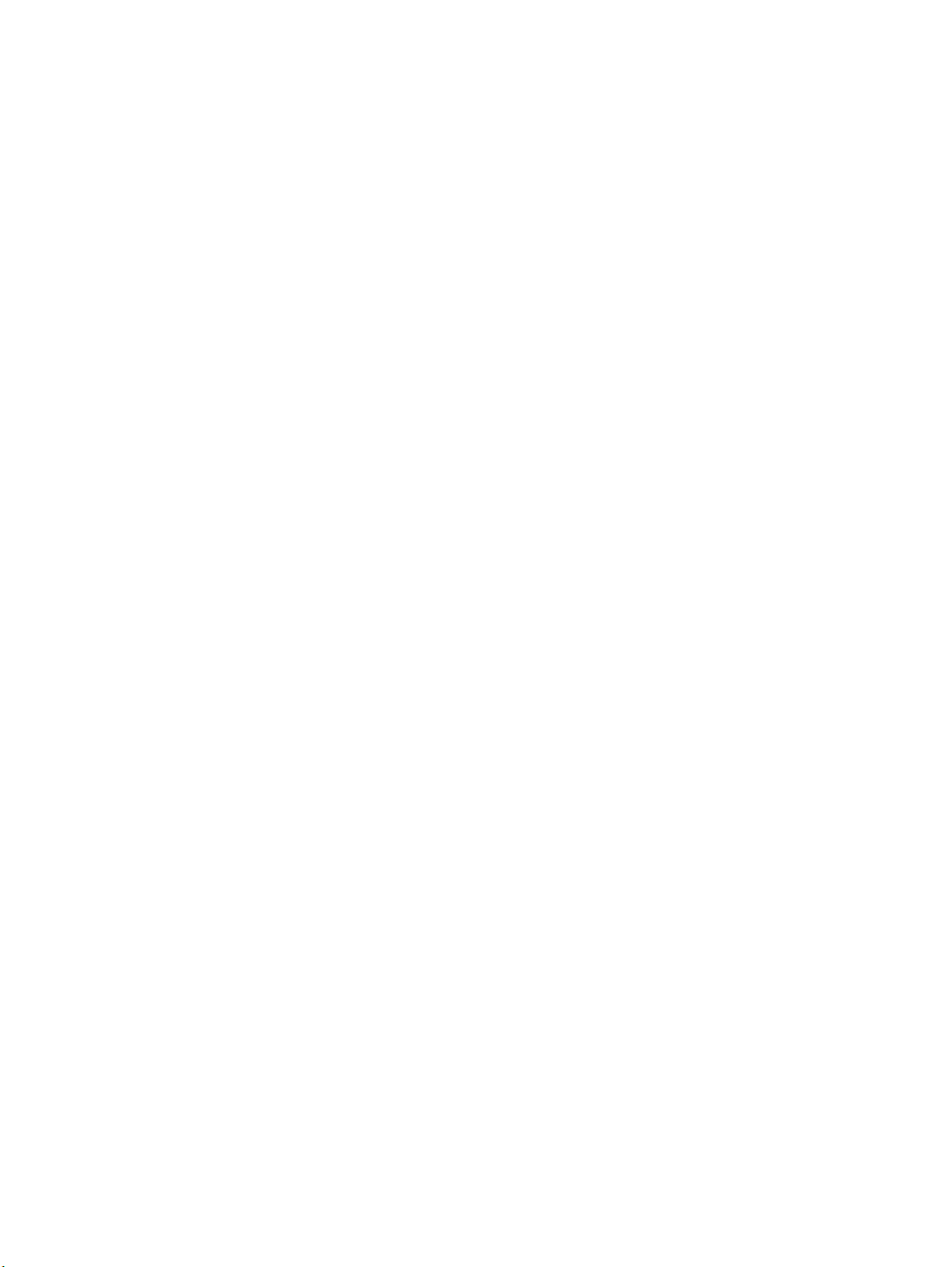
Ετικέτες πιστοποίησης ασύρματων συσκευών (μόνο σε επιλεγμένα μοντέλα) — Περιλαμβάνουν
●
πληροφορίες σχετικά με τις προαιρετικές ασύρματες συσκευές, καθώς και τις σημάνσεις
έγκρισης ορισμένων χωρών/περιοχών, όπου έχει εγκριθεί η χρήση της συσκευής. Η προαιρετική
συσκευή μπορεί να είναι συσκευή ασύρματου τοπικού δικτύου (WLAN) ή προαιρετική συσκευή
Bluetooth®. Εάν το μοντέλο του υπολογιστή σας περιλαμβάνει μία
ή περισσότερες ασύρματες
συσκευές, τότε θα συνοδεύεται και από μία ή περισσότερες ετικέτες πιστοποίησης.
Ενδεχομένως να χρειαστείτε τις πληροφορίες αυτές όταν ταξιδεύετε στο εξωτερικό. Οι ετικέτες
πιστοποίησης ασύρματων συσκευών βρίσκονται στο εσωτερικό της υποδοχής Mini Card.
Ετικέτα κάρτας SIM (μόνο σε επιλεγμένα μοντέλα) — Παρέχει το ICCID (Integrated Circuit Card
●
Identifier) της κάρτας SIM. Η ετικέτα αυτή βρίσκεται στο εσωτερικό
Ετικέτα σειριακού αριθμού μονάδας HP Mobile Broadband (μόνο σε επιλεγμένα μοντέλα) —
●
της θήκης της μπαταρίας.
Παρέχει το σειριακό αριθμό της μονάδας HP Mobile Broadband. Η ετικέτα αυτή βρίσκεται στο
εσωτερικό της θήκης της μπαταρίας.
Ετικέτες 11
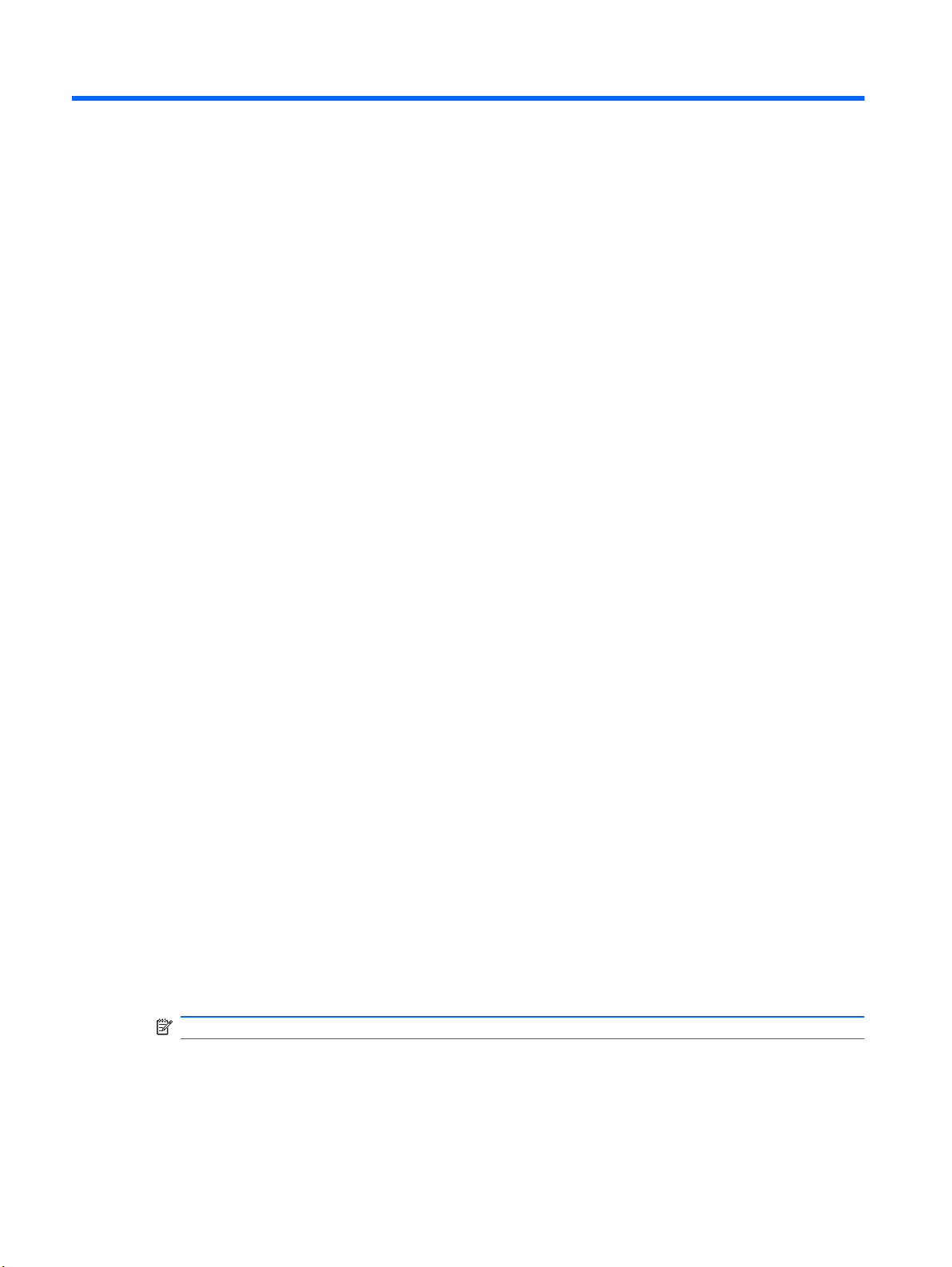
2 Ασύρματο και τοπικό δίκτυο
Χρήση ασύρματων συσκευών
Η ασύρματη τεχνολογία μεταφέρει δεδομένα μέσω ραδιοκυμάτων αντί καλωδίων. Ο υπολογιστής σας
ενδέχεται να είναι εξοπλισμένος με μία ή περισσότερες από τις παρακάτω ασύρματες συσκευές:
Συσκευή ασύρματου τοπικού δικτύου (WLAN) — Συνδέει τον υπολογιστή σε ασύρματα τοπικά
●
δίκτυα (γνωστά ως δίκτυα Wi-Fi, ασύρματα LAN ή WLAN) σε εταιρικά γραφεία, στο σπίτι και σε
δημόσια μέρη, όπως αεροδρόμια
WLAN, κάθε φορητή, ασύρματη συσκευή επικοινωνεί με ασύρματο δρομολογητή ή σημείο
ασύρματης πρόσβασης.
Μονάδα HP Mobile Broadband — Συσκευή ασύρματου δικτύου ευρείας ζώνης (WWAN) που
●
παρέχει πρόσβαση σε πληροφορίες όπου υπάρχει διαθέσιμη υπηρεσία φορέα εκμετάλλευσης
κινητού δικτύου. Σε ένα δίκτυο WWAN, κάθε φορητή συσκευή επικοινωνεί με ένα σταθμό βάσης
ενός φορέα εκμετάλλευσης
κινητής τηλεφωνίας εγκαθιστούν δίκτυα σταθμών βάσης (παρόμοια με τους πύργους κινητής
τηλεφωνίας) σε μεγάλες γεωγραφικές περιοχές παρέχοντας αποτελεσματική κάλυψη σε
ολόκληρες πολιτείες, περιοχές ή ακόμα και χώρες.
, εστιατόρια, καφετέριες, ξενοδοχεία και πανεπιστήμια. Σε ένα
δικτύου κινητής τηλεφωνίας. Οι φορείς εκμετάλλευσης δικτύου
Συσκευή Bluetooth® — Δημιουργεί ένα προσωπικό δίκτυο (PAN) για σύνδεση με άλλες
●
συσκευές Bluetooth, όπως υπολογιστές, τηλέφωνα, εκτυπωτές, ακουστικά, ηχεία και
φωτογραφικές
συσκευές και οι συσκευές πρέπει να βρίσκονται σχετικά κοντά μεταξύ τους — συνήθως εντός 10
μέτρων (περίπου 33 πόδια).
Οι υπολογιστές που διαθέτουν συσκευές WLAN υποστηρίζουν ένα ή περισσότερα από τα παρακάτω
βιομηχανικά πρότυπα ΙΕΕΕ:
802.11b: Πρόκειται για το πρώτο δημοφιλές πρότυπο. Υποστηρίζει ταχύτητες μεταφοράς
●
δεδομένων έως και 11 Mbps και λειτουργεί σε συχνότητα 2,4 GHz.
802.11g: Υποστηρίζει ταχύτητες μεταφοράς δεδομένων έως και 54 Mbps και λειτουργεί σε
●
συχνότητα 2,4 GHz. Οι συσκευές WLAN 802.11g είναι συμβατές με συσκευές 802.11b και έτσι
μπορούν να λειτουργήσουν στο ίδιο δίκτυο.
802.11a: Υποστηρίζει ταχύτητες μεταφοράς δεδομένων έως και 54 Mbps και λειτουργεί σε
●
συχνότητα 5 GHz.
ΣΗΜΕΙΩΣΗ Το πρότυπο 802.11a δεν είναι συμβατό με τα πρότυπα 802.11b και 802.11g.
Το πρότυπο 802.11n υποστηρίζει ταχύτητες δεδομένων μέχρι 450 Mbps και λειτουργεί σε
●
συχνότητα 2,4 GHz ή 5 GHz, γεγονός που το καθιστά συμβατό με τις προηγούμενες εκδόσεις
802.11a, b και g.
μηχανές. Σε ένα δίκτυο PAN, κάθε συσκευή επικοινωνεί απευθείας με τις άλλες
12 Κεφάλαιο 2 Ασύρματο και τοπικό δίκτυο
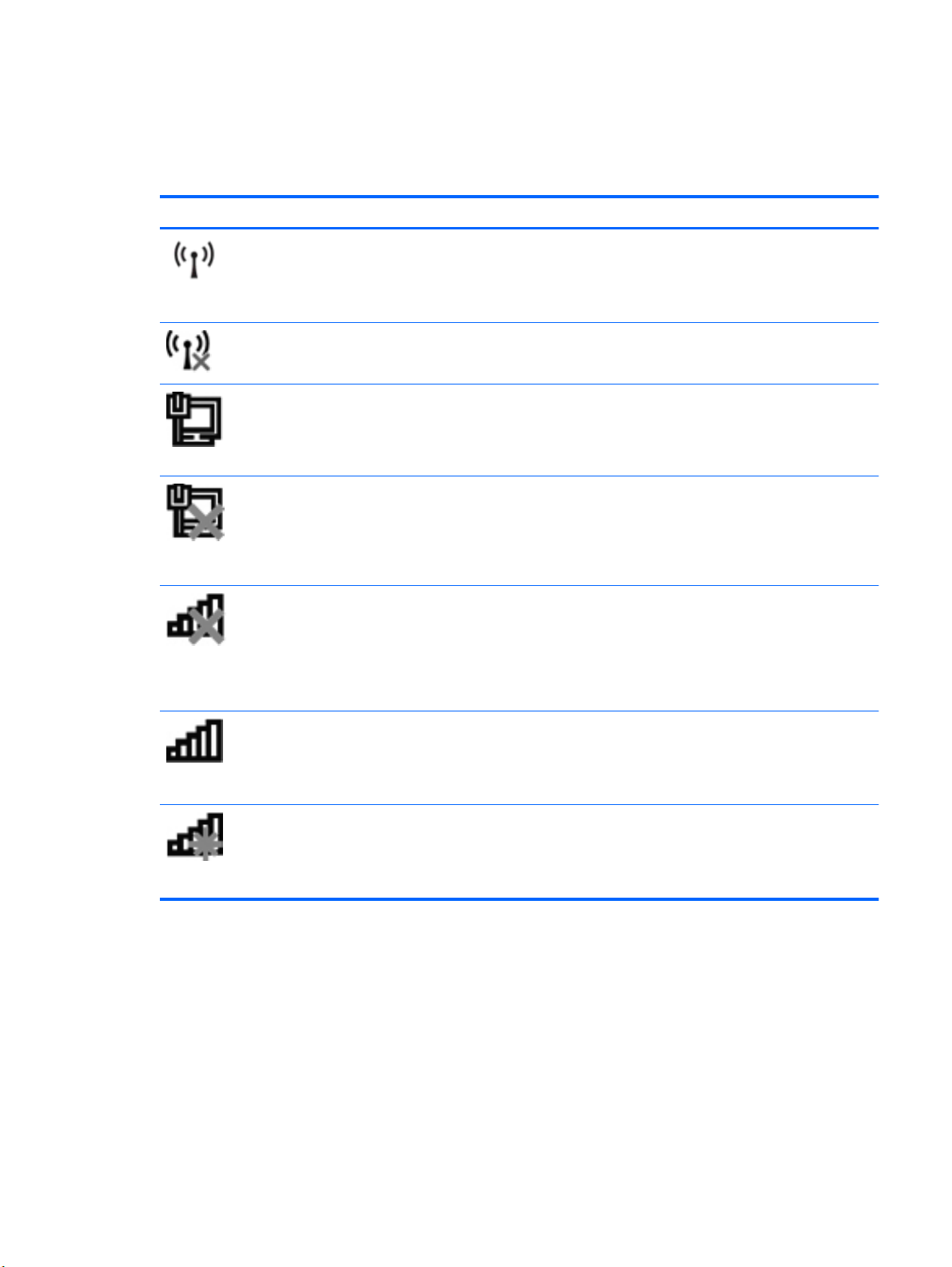
Για περισσότερες πληροφορίες σχετικά με την ασύρματη τεχνολογία, δείτε τις πληροφορίες και τις
συνδέσεις σε τοποθεσίες web που υπάρχουν στη Βοήθεια και υποστήριξη.
Εικονίδια κατάστασης ασύρματης λειτουργίας και δικτύου
Εικονίδιο Όνομα Περιγραφή
Ασύρματη λειτουργία (σε σύνδεση) Προσδιορίζει τη θέση της φωτεινής ένδειξης και του
Ασύρματη λειτουργία (εκτός σύνδεσης) Εντοπίζει το λογισμικό Wireless Assistant στον υπολογιστή
Ενσύρματο δίκτυο (σε σύνδεση) Υποδεικνύει ότι ένα ή περισσότερα προγράμματα
Ενσύρματο δίκτυο (απενεργοποιημένο/εκτός
σύνδεσης)
Δίκτυο (απενεργοποιημένο/εκτός σύνδεσης) Υποδεικνύει ότι ένα ή περισσότερα από τα προγράμματα
πλήκτρου ασύρματης λειτουργίας στον υπολογιστή.
Επίσης, προσδιορίζει το λογισμικό Wireless Assistant στον
υπολογιστή και υποδεικνύει ότι είναι ενεργοποιημένες μία ή
περισσότερες ασύρματες συσκευές.
και υποδεικνύει ότι είναι απενεργοποιημένες όλες οι
ασύρματες συσκευές.
οδήγησης δικτύου είναι εγκατεστημένα και μία ή
περισσότερες συσκευές δικτύου είναι συνδεδεμένες στο
δίκτυο.
Υποδεικνύει ότι ένα ή περισσότερα από τα προγράμματα
οδήγησης δικτύου είναι εγκατεστημένα, όλες οι συσκευές
δικτύου ή όλες οι ασύρματες συσκευές έχουν
απενεργοποιηθεί από τον Πίνακα Ελέγχου των Windows®
και καμία συσκευή δικτύου δεν είναι συνδεδεμένη σε
ενσύρματο δίκτυο.
οδήγησης δικτύου είναι εγκατεστημένα, δεν υπάρχει καμία
διαθέσιμη ασύρματη σύνδεση ή όλες οι συσκευές
ασύρματου δικτύου έχουν απενεργοποιηθεί από το
πλήκτρο ενεργειών ασύρματης λειτουργίας ή το Wireless
Assistant και καμία συσκευή δικτύου δεν είναι συνδεδεμένη
σε ενσύρματο δίκτυο.
Δίκτυο (σε σύνδεση) Υποδεικνύει ότι ένα ή περισσότερα προγράμματα
οδήγησης του δικτύου σας είναι εγκατεστημένα, ότι μία ή
περισσότερες συσκευές δικτύου είναι συνδεδεμένες σε
ασύρματο δίκτυο και ότι μία ή περισσότερες συσκευές
δικτύου είναι συνδεδεμένες σε ενσύρματο δίκτυο.
Δίκτυο (εκτός σύνδεσης) Υποδεικνύει ότι ένα ή περισσότερα από τα προγράμματα
οδήγησης δικτύου είναι εγκατεστημένα και υπάρχουν
διαθέσιμες ασύρματες συνδέσεις, αλλά καμία συσκευή
δικτύου δεν είναι συνδεδεμένη σε ενσύρματο ή ασύρματο
δίκτυο.
Χρήση των στοιχείων ελέγχου ασύρματης λειτουργίας
Μπορείτε να ελέγξετε τις ασύρματες συσκευές που υπάρχουν στον υπολογιστή χρησιμοποιώντας τα
ακόλουθα:
Πλήκτρο ενεργειών ασύρματης λειτουργίας
●
Λογισμικό HP Wireless Assistant
●
Στοιχεία ελέγχου λειτουργικού συστήματος
●
Χρήση ασύρματων συσκευών 13
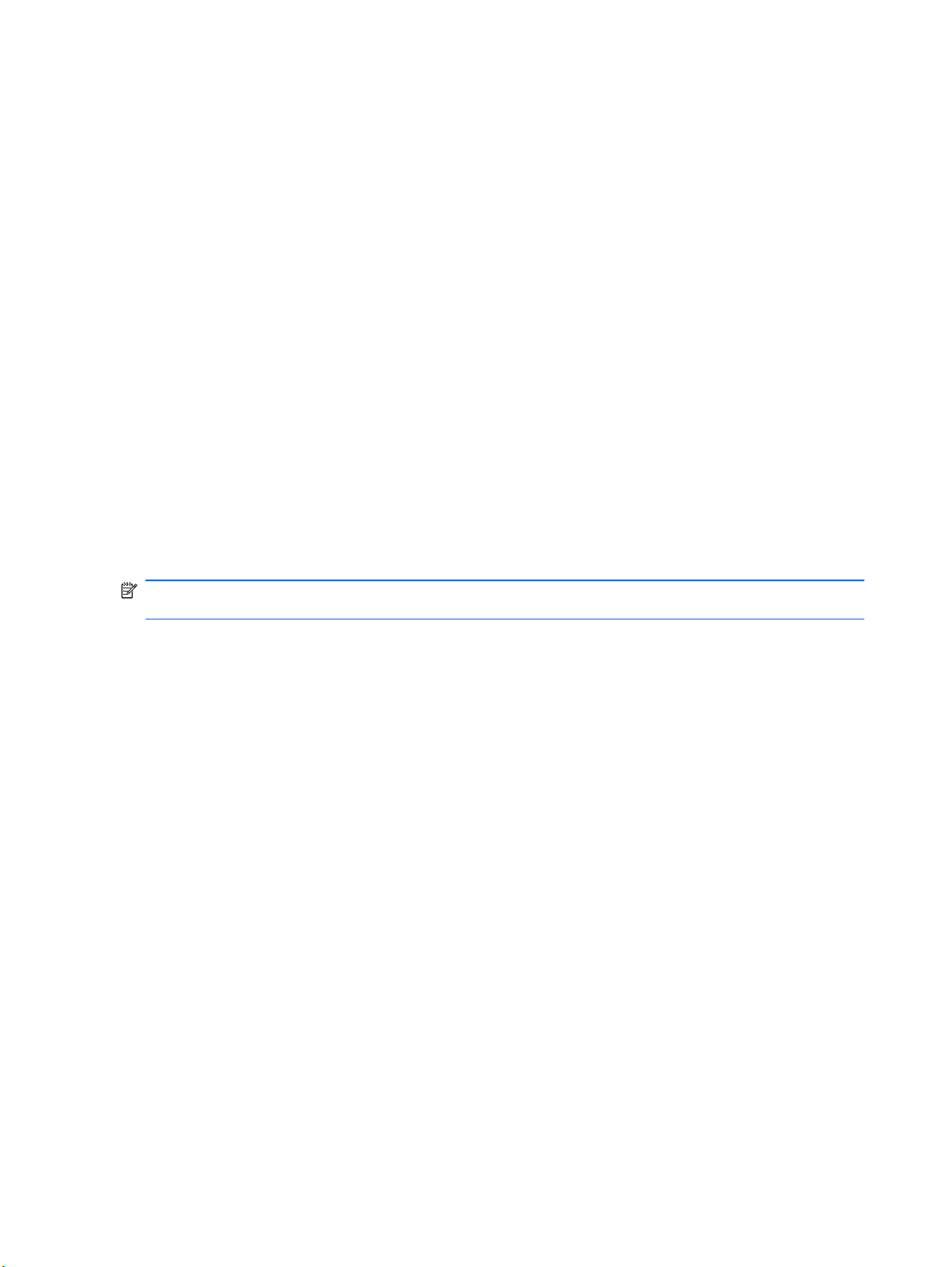
Χρήση του πλήκτρου ενεργειών ασύρματης λειτουργίας
Ο υπολογιστής έχει ένα πλήκτρο ενεργειών ασύρματης λειτουργίας, μία ή περισσότερες ασύρματες
συσκευές και μια φωτεινή ένδειξη ασύρματης λειτουργίας. Όλες οι ασύρματες συσκευές που διαθέτει
ο υπολογιστής είναι εργοστασιακά ενεργοποιημένες και έτσι η φωτεινή ένδειξη ασύρματης
λειτουργίας ανάβει (λευκή) όταν ενεργοποιείτε τον υπολογιστή.
Η φωτεινή ένδειξη ασύρματης λειτουργίας υποδεικνύει τη συνολική κατάσταση
ασύρματων συσκευών, όχι την κατάσταση μεμονωμένων συσκευών. Εάν η φωτεινή ένδειξη
ασύρματης λειτουργίας είναι λευκή, τότε τουλάχιστον μία ασύρματη συσκευή είναι ενεργοποιημένη.
Εάν η φωτεινή ένδειξη ασύρματης λειτουργίας είναι πορτοκαλί, όλες οι ασύρματες συσκευές είναι
απενεργοποιημένες.
Καθώς οι ασύρματες συσκευές είναι ενεργοποιημένες από τον κατασκευαστή, μπορείτε να
χρησιμοποιήσετε το πλήκτρο ενεργειών
απενεργοποιήσετε ταυτόχρονα τις ασύρματες συσκευές. Για να ελέγξετε μεμονωμένες ασύρματες
συσκευές, μπορείτε να χρησιμοποιήσετε το λογισμικό ΗΡ Wireless Assistant.
ασύρματης λειτουργίας για να ενεργοποιήσετε ή να
Χρήση του λογισμικού HP Wireless Assistant
Μπορείτε να ενεργοποιήσετε ή να απενεργοποιήσετε μια ασύρματη συσκευή χρησιμοποιώντας το
λογισμικό HP Wireless Assistant. Εάν μια ασύρματη συσκευή έχει απενεργοποιηθεί μέσω του
βοηθητικού προγράμματος Setup, για να μπορέσετε να την ενεργοποιήσετε ή να την
απενεργοποιήσετε χρησιμοποιώντας το λογισμικό Wireless Assistant, θα πρέπει να την
ενεργοποιήσετε ξανά μέσω του βοηθητικού προγράμματος Setup.
ΣΗΜΕΙΩΣΗ Η ενεργοποίηση μιας ασύρματης συσκευής δεν συνδέει αυτόματα τον υπολογιστή σε
δίκτυο ή με συσκευή με ενεργοποιημένο Bluetooth.
Για να δείτε την κατάσταση των ασύρματων συσκευών, κάντε κλικ στο εικονίδιο Εμφάνιση κρυφών
εικονιδίων, δηλαδή στο βέλος που βρίσκεται στην αριστερή πλευρά της περιοχής ειδοποιήσεων, και
τοποθετήστε το δείκτη του ποντικιού πάνω στο εικονίδιο ασύρματης λειτουργίας.
τροφοδοσίας των
Εάν το εικονίδιο ασύρματης λειτουργίας δεν εμφανίζεται στην περιοχή ειδοποιήσεων, ακολουθήστε τα
παρακάτω βήματα για
1. Επιλέξτε Έναρξη > Πίνακας Ελέγχου > Υλικό και Ήχος > Κέντρο φορητότητας των
Windows.
2. Κάντε κλικ στο εικονίδιο ασύρματης λειτουργίας στην ενότητα του Wireless Assistant, η οποία
βρίσκεται στην κάτω σειρά του Κέντρου φορητότητας των Windows®.
3. Κάντε κλικ στο κουμπί Ιδιότητες.
4. Ενεργοποιήστε το πλαίσιο επιλογής δίπλα στο Εικονίδιο
περιοχή ειδοποιήσεων.
5. Κάντε κλικ στο κουμπί Εφαρμογή.
6. Κάντε κλικ στο κουμπί Κλείσιμο.
Για περισσότερες πληροφορίες, ανατρέξτε στη Βοήθεια του λογισμικού Wireless Assistant:
1. Ανοίξτε το Wireless Assistant κάνοντας κλικ στο εικονίδιο ασύρματης λειτουργίας στο Κέντρο
φορητότητας των Windows.
2. Κάντε κλικ στο κουμπί Βοήθεια.
να αλλάξετε τις ιδιότητες του Wireless Assistant:
του HP Wireless Assistant στην
14 Κεφάλαιο 2 Ασύρματο και τοπικό δίκτυο
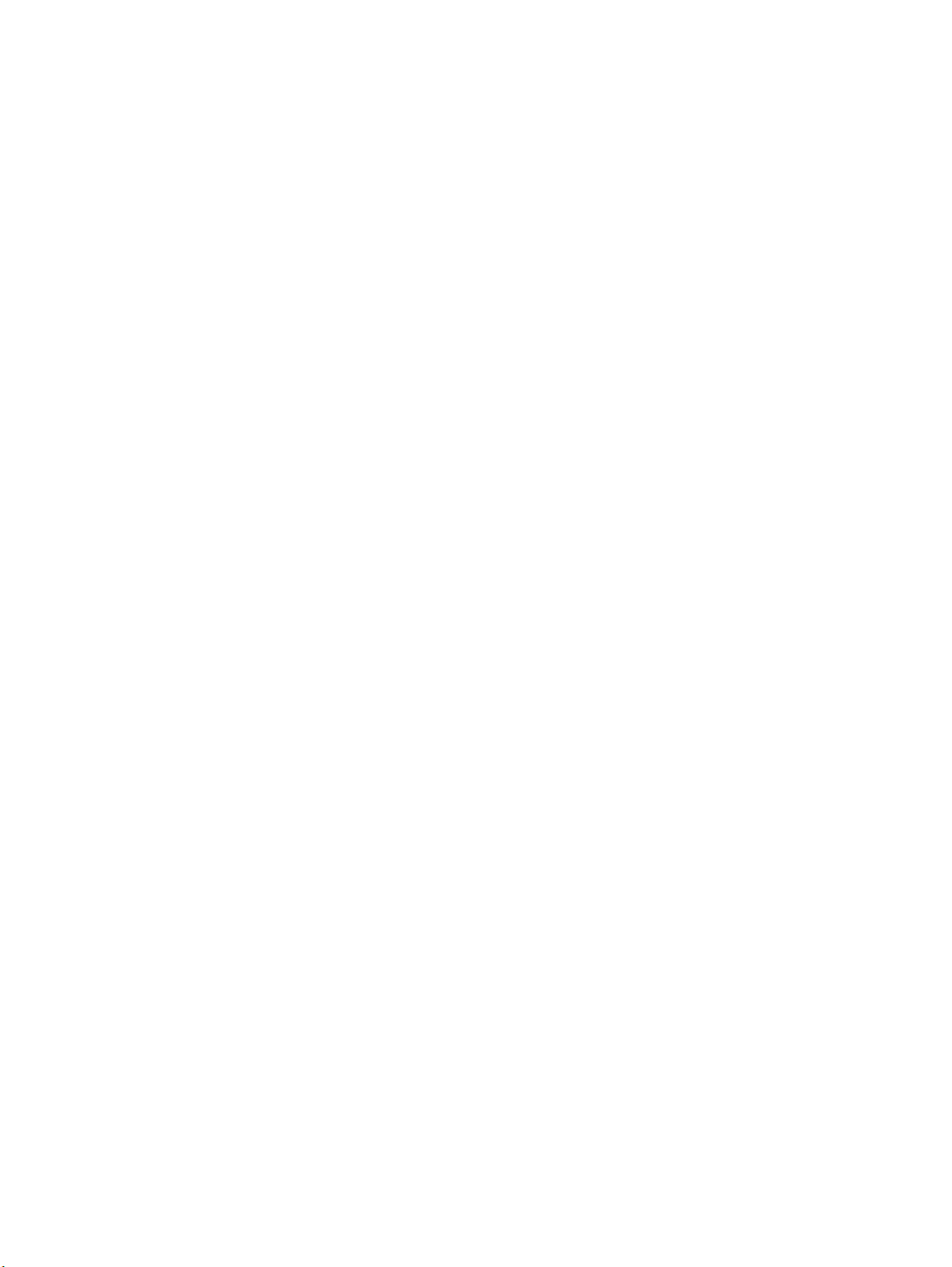
Χρήση των στοιχείων ελέγχου του λειτουργικού συστήματος
Ορισμένα λειτουργικά συστήματα παρέχουν επίσης ένα τρόπο διαχείρισης ενσωματωμένων
ασύρματων συσκευών και της ασύρματης σύνδεσης. Για παράδειγμα, τα Windows παρέχουν το
Κέντρο δικτύου και κοινής χρήσης, το οποίο σας επιτρέπει να ρυθμίζετε μια σύνδεση ή δίκτυο, να
πραγματοποιείτε σύνδεση σε δίκτυο, να διαχειρίζεστε ασύρματα δίκτυα, καθώς και να
πραγματοποιείτε διάγνωση και επιδιόρθωση προβλημάτων δικτύου
Για να αποκτήσετε πρόσβαση στο Κέντρο δικτύου και κοινής χρήσης, επιλέξτε Έναρξη > Στοιχεία
ελέγχου > Δίκτυο και Internet > Κέντρο δικτύου και κοινής χρήσης.
Για περισσότερες πληροφορίες, επιλέξτε Έναρξη > Βοήθεια και υποστήριξη.
.
Χρήση ασύρματων συσκευών 15
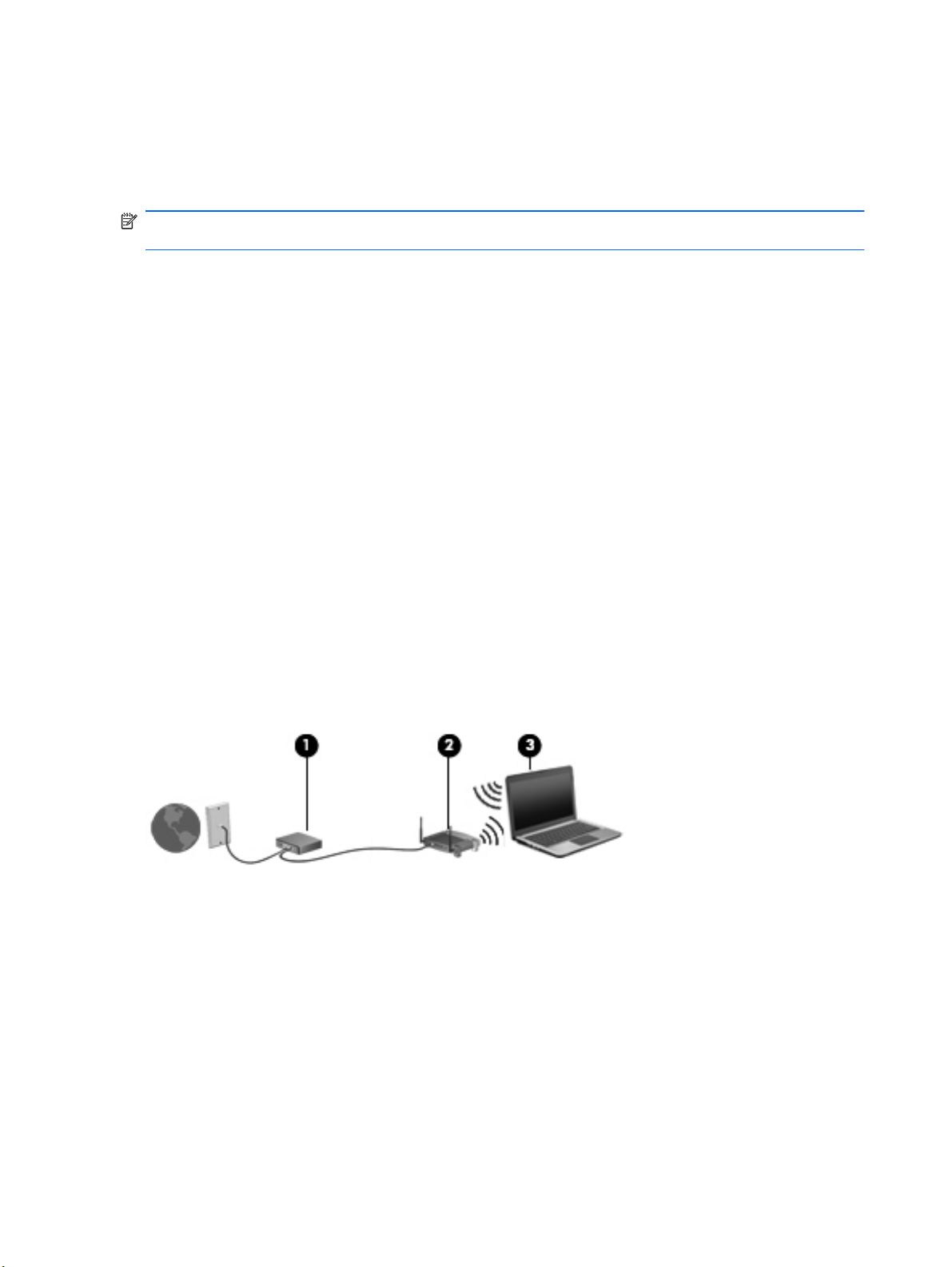
Χρήση WLAN
Με μια συσκευή WLAN μπορείτε να έχετε πρόσβαση σε ένα ασύρματο τοπικό δίκτυο (WLAN), το
οποίο αποτελείται από άλλους υπολογιστές και βοηθητικά εξαρτήματα που συνδέονται με ασύρματο
δρομολογητή ή σημείο ασύρματης πρόσβασης.
ΣΗΜΕΙΩΣΗ Οι όροι ασύρματος δρομολογητής και σημείο ασύρματης πρόσβασης συχνά
χρησιμοποιούνται εναλλακτικά.
Ένα ασύρματο δίκτυο WLAN μεγάλης κλίμακας, όπως ένα εταιρικό ή δημόσιο WLAN, τυπικά
●
χρησιμοποιεί σημεία ασύρματης πρόσβασης, τα οποία μπορούν να δεχτούν μεγάλο αριθμό
υπολογιστών και βοηθητικών εξαρτημάτων και να διαχωρίσουν σημαντικές λειτουργίες δικτύου.
Ένα οικιακό WLAN ή μικρού γραφείου τυπικά χρησιμοποιεί ασύρματο δρομολογητή, ο οποίος
●
επιτρέπει σε πολλούς ασύρματους και ενσύρματους υπολογιστές να
σύνδεση στο Internet, εκτυπωτή και αρχεία, χωρίς να απαιτούνται επιπλέον τμήματα υλικού ή
λογισμικού.
Για να χρησιμοποιήσετε τη συσκευή WLAN στον υπολογιστή, πρέπει να συνδεθείτε σε υποδομή
WLAN (μέσω παροχέα υπηρεσιών ή δημοσίου ή εταιρικού δικτύου).
Δημιουργία δικτύου WLAN
Για να εγκαταστήσετε ένα δίκτυο και να συνδεθείτε στο Internet, χρειάζεστε τον παρακάτω εξοπλισμό:
Ένα μόντεμ ευρείας ζώνης (DSL ή καλωδιακό) (1) και υπηρεσία Internet υψηλής ταχύτητας, την
●
οποία έχετε προμηθευτεί από παροχέα υπηρεσιών Internet (ISP)
χρησιμοποιούν από κοινού
Έναν ασύρματο δρομολογητή (πωλείται ξεχωριστά) (2)
●
Τον ασύρματο υπολογιστή (3)
●
Η παρακάτω εικόνα δείχνει ένα παράδειγμα εγκατάστασης ασύρματου δικτύου συνδεδεμένου
Internet.
Καθώς το δίκτυό σας μεγαλώνει, μπορείτε να συνδέετε επιπλέον ασύρματους και ενσύρματους
υπολογιστές στο δίκτυο για πρόσβαση στο Internet.
Για βοήθεια σχετικά με την εγκατάσταση ενός WLAN, δείτε τις πληροφορίες που παρέχει ο
κατασκευαστής του δρομολογητή ή ο παροχέας υπηρεσιών Internet.
Προστασία του WLAN
Επειδή το πρότυπο WLAN σχεδιάστηκε με περιορισμένες μόνο δυνατότητες ασφάλειας – βασικά για
να αποτρέπει περιστασιακές εισβολές και όχι τόσο για ισχυρές μορφές επιθέσεων – είναι πολύ
σημαντικό να κατανοήσετε ότι τα δίκτυα WLAN είναι ευάλωτα σε πολύ γνωστές και καλά
τεκμηριωμένες αδυναμίες ασφάλειας.
στο
Τα δίκτυα WLAN σε δημόσιους χώρους ή σημεία σύνδεσης, όπως καφετέριες και αεροδρόμια,
ενδέχεται να μην προσφέρουν κανενός είδους ασφάλεια. Οι κατασκευαστές ασύρματων δικτύων και
16 Κεφάλαιο 2 Ασύρματο και τοπικό δίκτυο
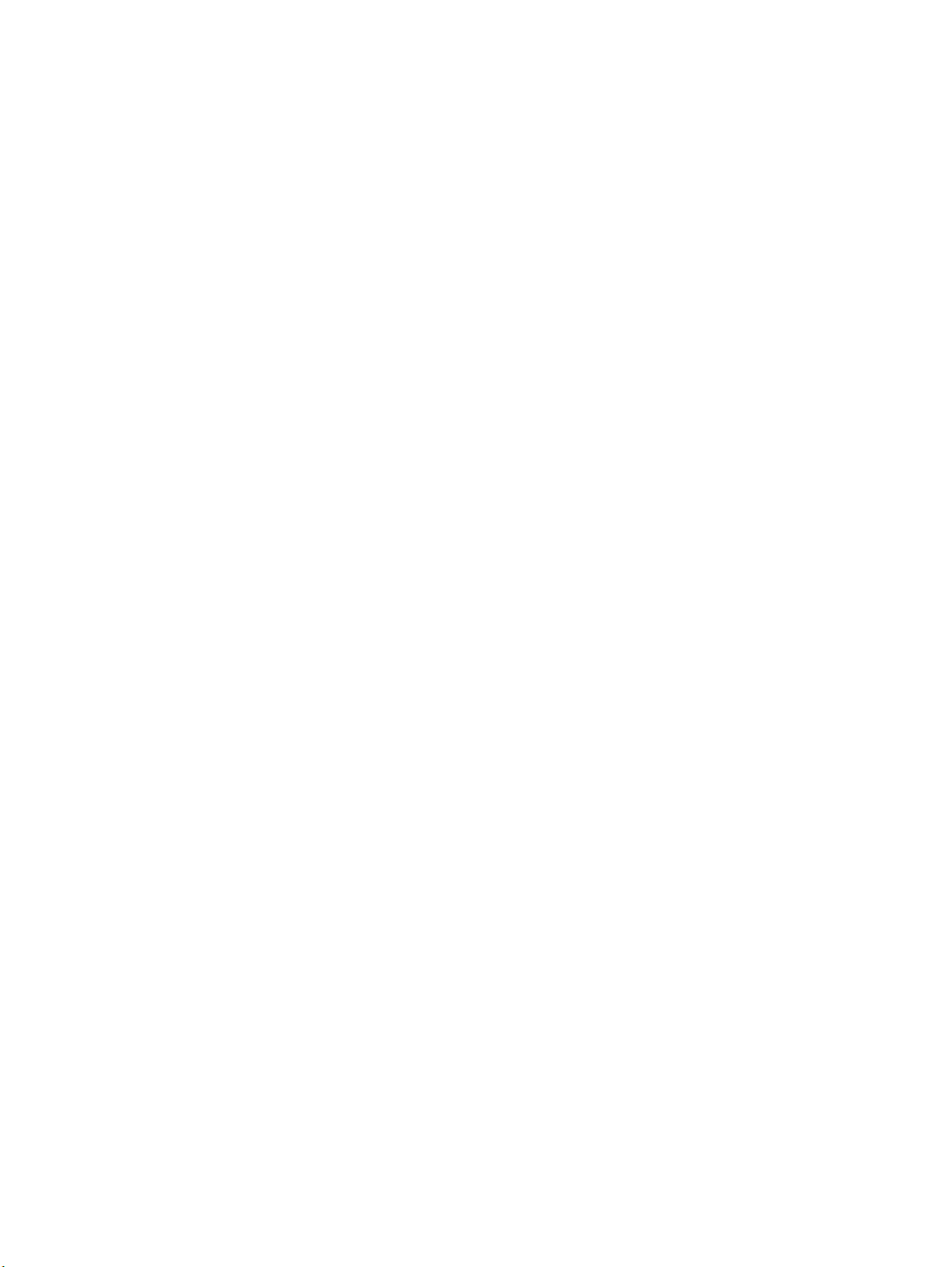
οι παροχείς υπηρεσιών για σημεία σύνδεσης αναπτύσσουν νέες τεχνολογίες που προσφέρουν
μεγαλύτερη ασφάλεια και ανωνυμία στα δημόσια περιβάλλοντα. Εάν ανησυχείτε για την ασφάλεια του
υπολογιστή σε ένα σημείο σύνδεσης, περιορίστε τις δικτυακές σας δραστηριότητες σε μη σημαντικά
e-mail και βασική περιήγηση στο Internet.
Όταν εγκαθιστάτε ένα WLAN ή αποκτάτε πρόσβαση σε ένα υπάρχον WLAN, να ενεργοποιείτε
τις λειτουργίες ασφαλείας για προστασία του δικτύου σας από μη εξουσιοδοτημένη πρόσβαση. Τα
συνηθισμένα επίπεδα ασφάλειας είναι τα Wi-Fi Protected Access (WPA)-Personal και Wired
Equivalent Privacy (WEP). Δεδομένου ότι τα ασύρματα ραδιοσήματα μεταδίδονται εκτός του δικτύου,
άλλες συσκευές WLAN μπορούν να εντοπίσουν μη προστατευμένα σήματα και είτε να συνδεθούν στο
δίκτυό σας (χωρίς να έχουν κληθεί) είτε να καταγράψουν
δικτύου. Ωστόσο, μπορείτε να λάβετε προφυλάξεις για την προστασία του WLAN που διαθέτετε:
Χρήση ασύρματου πομπού με ενσωματωμένη ασφάλεια
●
Πολλοί ασύρματοι σταθμοί εργασίας, πύλες ή δρομολογητές παρέχουν ενσωματωμένες
λειτουργίες ασφάλειας, όπως πρωτόκολλα ασύρματης ασφάλειας και τείχη προστασίας. Με τον
κατάλληλο ασύρματο πομπό, μπορείτε να προστατέψετε το δίκτυο από τους πιο γνωστούς
κινδύνους ασύρματης ασφάλειας.
Εργασία υπό την προστασία τείχους προστασίας
●
Ένα τείχος προστασίας είναι ένα εμπόδιο που ελέγχει δεδομένα και αιτήσεις για δεδομένα που
αποστέλλονται στο δίκτυό σας και απορρίπτει τυχόν ύποπτα στοιχεία. Τα τείχη προστασίας
διατίθενται σε πολλές μορφές, τόσο σε λογισμικό όσο και σε εξοπλισμό. Ορισμένα δίκτυα
συνδυάζουν και
Χρήση ασύρματης κρυπτογράφησης
●
Για το WLAN διατίθενται ποικίλα εξειδικευμένα πρωτόκολλα κρυπτογράφησης. Βρείτε την
καταλληλότερη λύση για την ασφάλεια του δικτύου σας:
τους δύο τύπους.
πληροφορίες που αποστέλλονται μέσω του
πάντα
Το Wired Equivalent Privacy (WEP) είναι ένα πρωτόκολλο ασφάλειας ασύρματης
◦
λειτουργίας που κωδικοποιεί ή κρυπτογραφεί όλα τα δεδομένα του δικτύου προτού
μεταδοθούν χρησιμοποιώντας ένα κλειδί WEP. Συνήθως, η εκχώρηση του κλειδιού WEP
μπορεί
κλειδί, να δημιουργήσετε διαφορετικό κλειδί ή να ορίσετε άλλες επιλογές για
προχωρημένους. Χωρίς το σωστό κλειδί, κανείς άλλος δεν θα μπορεί να χρησιμοποιεί το
WLAN.
Το WPA (Wi-Fi Protected Access), όπως συμβαίνει και με το WEP, χρησιμοποιεί
◦
ρυθμίσεις ασφαλείας για την κρυπτογράφηση και αποκρυπτογράφηση δεδομένων που
μεταδίδονται μέσω του δικτύου. Ωστόσο, αντί να χρησιμοποιεί ένα στατικό κλειδί ασφαλείας
για τις κρυπτογραφήσεις, όπως συμβαίνει με το WEP, το WPA χρησιμοποιεί το
"πρωτόκολλο ακεραιότητας προσωρινού κλειδιού" (TKIP) για να δημιουργεί ένα νέο κλειδί
για κάθε πακέτο με δυναμικό τρόπο. Επίσης, δημιουργεί διαφορετικές ομάδες κλειδιών για
κάθε υπολογιστή του δικτύου.
να πραγματοποιείται από το δίκτυο. Εναλλακτικά, μπορείτε να ορίσετε δικό σας
Χρήση WLAN 17
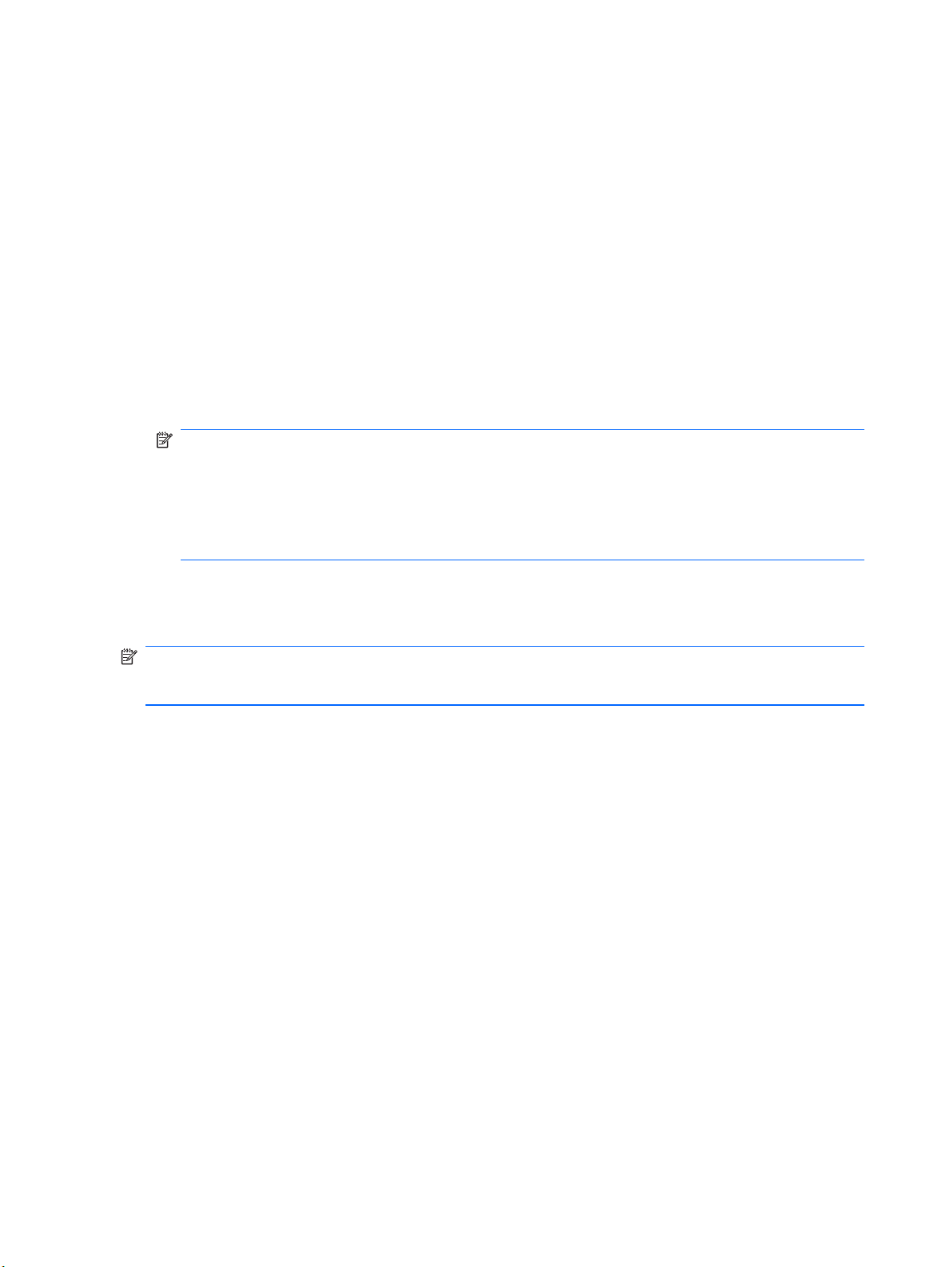
Σύνδεση σε δίκτυο WLAN
Για να συνδεθείτε σε ένα δίκτυο WLAN, ακολουθήστε τα παρακάτω βήματα:
1. Βεβαιωθείτε ότι η συσκευή WLAN είναι ενεργοποιημένη. Εάν είναι ενεργοποιημένη, η φωτεινή
ένδειξη ασύρματης λειτουργίας είναι λευκή. Εάν η φωτεινή ένδειξη ασύρματης λειτουργίας είναι
πορτοκαλί, πατήστε το πλήκτρο ενεργειών ασύρματης λειτουργίας.
2. Κάντε κλικ στο εικονίδιο δικτύου που βρίσκεται στην περιοχή ειδοποιήσεων, στη
της γραμμής εργασιών.
3. Επιλέξτε το δίκτυο WLAN που θέλετε από τη λίστα.
4. Κάντε κλικ στο κουμπί Σύνδεση.
Εάν το δίκτυο είναι WLAN με δυνατότητα ασφάλειας, θα σας ζητηθεί να εισαγάγετε ένα κλειδί
ασφαλείας δικτύου, δηλαδή έναν κωδικό ασφαλείας. Πληκτρολογήστε τον κωδικό και, στη
συνέχεια, κάντε κλικ στο κουμπί OK για να
ΣΗΜΕΙΩΣΗ Εάν δεν υπάρχουν δίκτυα WLAN στη λίστα, βρίσκεστε εκτός της εμβέλειας του
ασύρματου δρομολογητή ή του σημείου ασύρματης πρόσβασης.
ΣΗΜΕΙΩΣΗ Εάν δεν βλέπετε το δίκτυο στο οποίο θέλετε να συνδεθείτε, επιλέξτε Άνοιγμα
Κέντρου δικτύου και κοινής χρήσης και, στη συνέχεια, επιλέξτε Ρύθμιση νέας σύνδεσης ή
δικτύου. Εμφανίζεται μια λίστα με επιλογές. Μπορείτε να επιλέξετε να αναζητήσετε μη αυτόματα
ένα δίκτυο και να συνδεθείτε ή να δημιουργήσετε μια νέα σύνδεση δικτύου.
Αφού δημιουργηθεί η σύνδεση, τοποθετήστε το δείκτη του ποντικιού πάνω στο εικονίδιο κατάστασης
δικτύου που βρίσκεται στην περιοχή ειδοποιήσεων, στο δεξί άκρο της γραμμής εργασιών, για να
επαληθεύσετε το όνομα και την κατάσταση της σύνδεσης.
ΣΗΜΕΙΩΣΗ Η ακτίνα λειτουργίας (πόσο μακριά φτάνουν τα ασύρματα σήματα) εξαρτάται από την
υλοποίηση WLAN, τον κατασκευαστή του δρομολογητή και τυχόν παρεμβολή από άλλες
ηλεκτρονικές συσκευές ή δομικές κατασκευές, όπως τοίχοι και πατώματα.
ολοκληρώσετε τη σύνδεση.
δεξιά πλευρά
Περισσότερες πληροφορίες σχετικά με τη χρήση WLAN μπορείτε να βρείτε στους παρακάτω πόρους:
Πληροφορίες από τον παροχέα υπηρεσιών Internet και τον οδηγό χρήσης του κατασκευαστή
●
που συνοδεύει τον ασύρματο δρομολογητή και άλλον εξοπλισμό WLAN
Πληροφορίες και συνδέσεις τοποθεσιών web από τη Βοήθεια και υποστήριξη
●
Για να δείτε μια λίστα με τα δημόσια WLAN που βρίσκονται κοντά
παροχέα υπηρεσιών Internet που συνεργάζεστε ή πραγματοποιήστε αναζήτηση στο web. Στις
τοποθεσίες web που αναφέρονται δημόσια WLAN περιλαμβάνονται οι Cisco Internet Mobile Office
Wireless Locations, Hotspotlist και Geektools. Ενημερωθείτε για το κόστος και τις απαιτήσεις
σύνδεσης που ισχύουν σε κάθε τοποθεσία δημόσιου WLAN.
Για πρόσθετες πληροφορίες σχετικά με τη σύνδεση του υπολογιστή σας σε εταιρικό WLAN,
επικοινωνήστε με το διαχειριστή του
Περιαγωγή σε άλλο δίκτυο
Όταν μετακινείτε τον υπολογιστή εντός της εμβέλειας ενός άλλου WLAN, τα Windows επιχειρούν να
συνδεθούν σε αυτό το δίκτυο. Εάν επιτύχει αυτή η προσπάθεια, ο υπολογιστής συνδέεται αυτόματα
στο νέο δίκτυο. Εάν τα Windows δεν αναγνωρίζουν το νέο δίκτυο, ακολουθήστε την ίδια διαδικασία
που χρησιμοποιήσατε αρχικά για να συνδεθείτε στο WLAN.
σας, επικοινωνήστε με τον
δικτύου ή το τμήμα πληροφορικής.
18 Κεφάλαιο 2 Ασύρματο και τοπικό δίκτυο
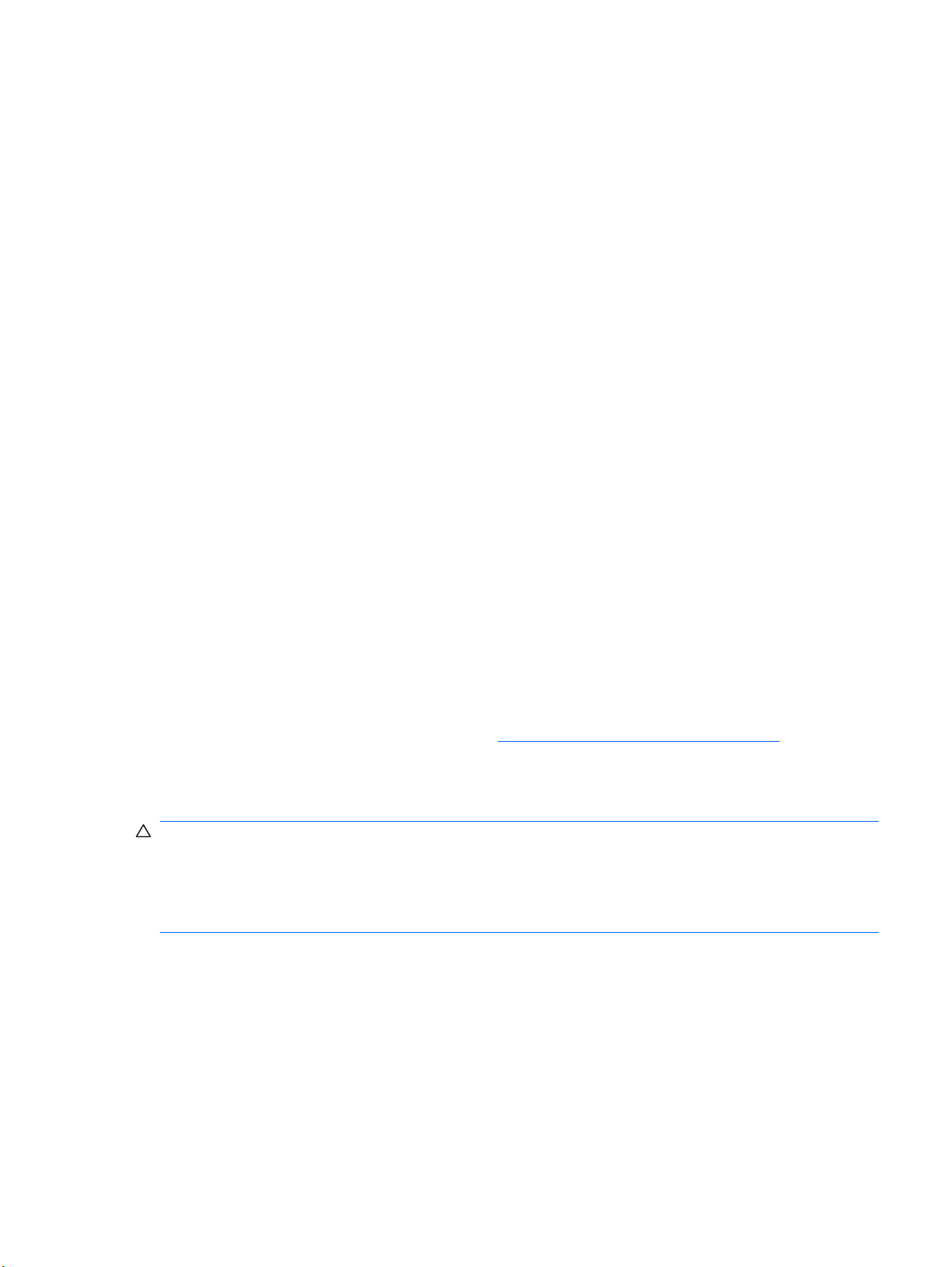
Χρήση της μονάδας HP Mobile Broadband
Η μονάδα HP Mobile Broadband επιτρέπει στον υπολογιστή να χρησιμοποιεί ασύρματα δίκτυα
ευρείας ζώνης (WWAN) για πρόσβαση στο Internet από περισσότερα σημεία και σε ευρύτερες
περιοχές σε σύγκριση με την πρόσβαση μέσω δικτύων WLAN. Για τη χρήση της μονάδας HP Mobile
Broadband απαιτείται ένας παροχέας υπηρεσιών δικτύου (ονομάζεται φορέας εκμετάλλευσης κινητού
δικτύου), που στις περισσότερες περιπτώσεις είναι μια εταιρεία κινητής τηλεφωνίας
μονάδας HP Mobile Broadband είναι παρόμοια με τη φωνητική κάλυψη στην κινητή τηλεφωνία.
Όταν χρησιμοποιείται με υπηρεσία φορέα εκμετάλλευσης κινητού δικτύου, η μονάδα HP Mobile
Broadband σάς προσφέρει την ελευθερία να παραμένετε συνδεδεμένοι στο Internet, να στέλνετε email ή να συνδέεστε στο εταιρικό σας δίκτυο, είτε είστε εν κινήσει είτε βρίσκεστε εκτός της εμβέλειας
σημείων σύνδεσης Wi-Fi.
των
Η μονάδα HP Mobile Broadband υποστηρίζει το UNDP (Universal Notebook Data Platform), που
παρέχει δυνατότητα σύνδεσης δεδομένων για φορητούς υπολογιστές.
Για να ενεργοποιήσετε την υπηρεσία κινητού δικτύου ευρείας ζώνης ενδέχεται να χρειαστείτε το
σειριακό αριθμό της μονάδας HP Mobile Broadband. Ο σειριακός αριθμός αναγράφεται σε μια ετικέτα
στο εσωτερικό της θήκης μπαταρίας του υπολογιστή.
. Η κάλυψη της
Ορισμένοι φορείς εκμετάλλευσης δικτύου κινητής τηλεφωνίας απαιτούν
κάρτα SIM περιέχει βασικές πληροφορίες για εσάς, όπως τον κωδικό ΡΙΝ, καθώς και πληροφορίες
δικτύου. Ορισμένοι υπολογιστές περιλαμβάνουν μια κάρτα SIM, η οποία είναι ήδη τοποθετημένη στη
θήκη μπαταρίας. Εάν δεν υπάρχει τοποθετημένη SIM, ενδέχεται να περιέχεται στις πληροφορίες για
τη μονάδα HP Mobile Broadband που συνοδεύει τον υπολογιστή ή να παρέχεται από το φορέα
εκμετάλλευσης κινητού δικτύου ξεχωριστά από τον υπολογιστή.
Για πληροφορίες σχετικά με την τοποθέτηση και αφαίρεση της κάρτας SIM, ανατρέξτε στις ενότητες
"Τοποθέτηση κάρτας SIM" και "Αφαίρεση κάρτας SIM" του παρόντος κεφαλαίου.
Για πληροφορίες σχετικά με τη μονάδα HP Mobile Broadband και πώς να ενεργοποιήσετε μια
υπηρεσία με προτιμώμενο φορέα εκμετάλλευσης κινητού δικτύου, δείτε τις πληροφορίες της μονάδας
HP Mobile Broadband
δείτε την τοποθεσία web της HP στη διεύθυνση
Η.Π.Α.).
που περιλαμβάνονται στον υπολογιστή σας. Για περισσότερες πληροφορίες,
Τοποθέτηση κάρτας SIM
ΠΡΟΣΟΧΗ Κατά την εισαγωγή της κάρτας SIM, τοποθετήστε τη με την κομμένη γωνία όπως
φαίνεται στην εικόνα. Εάν μια κάρτα SIM τοποθετηθεί ανάποδα, η μπαταρία μπορεί να μην
κουμπώσει σωστά στη θέση της και ίσως να προκαλέσει ζημιά στην κάρτα και στην υποδοχή SIM.
Για να μην προκληθεί βλάβη στις υποδοχές, θα πρέπει να ασκήσετε
τοποθέτηση της κάρτας SIM.
Για να τοποθετήσετε μια κάρτα SIM:
τη χρήση κάρτας SIM. Μια
http://www.hp.com/go/mobilebroadband (μόνο για τις
ελάχιστη δύναμη κατά την
1. Τερματίστε τη λειτουργία του υπολογιστή. Εάν δεν είστε βέβαιοι εάν ο υπολογιστής είναι
απενεργοποιημένος ή σε αδρανοποίηση, ενεργοποιήστε τον πατώντας το κουμπί λειτουργίας.
Στη συνέχεια, τερματίστε τη λειτουργία του υπολογιστή μέσω τoυ λειτουργικού συστήματος.
2. Κλείστε την οθόνη.
3. Αποσυνδέστε όλες τις εξωτερικές συσκευές που είναι
4. Αποσυνδέστε το καλώδιο τροφοδοσίας από την πρίζα AC.
συνδεδεμένες στον υπολογιστή.
Χρήση της μονάδας HP Mobile Broadband 19
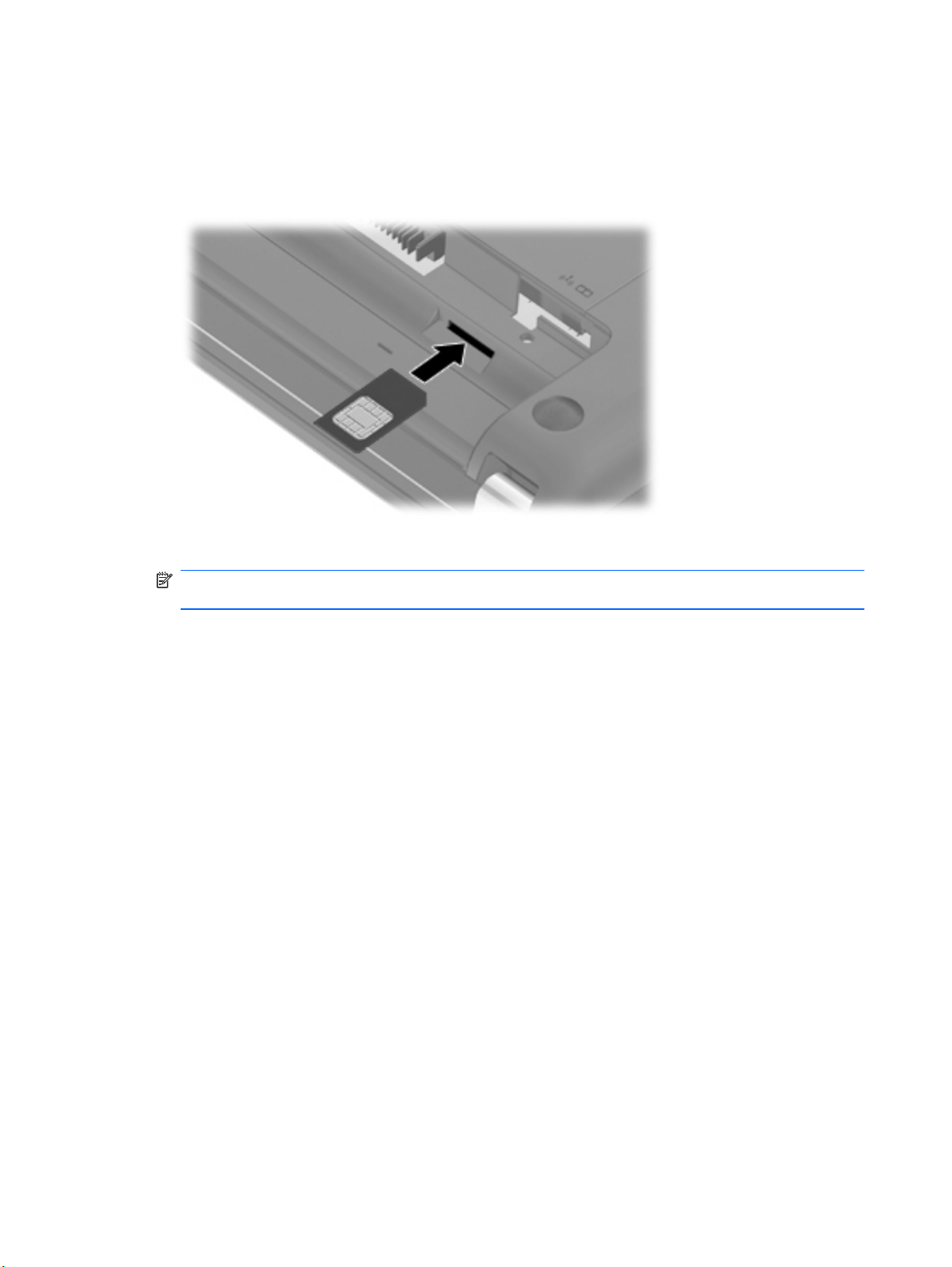
5. Γυρίστε ανάποδα τον υπολογιστή σε μια επίπεδη επιφάνεια, με τη θήκη της μπαταρίας να βλέπει
προς εσάς.
6. Αφαιρέστε την μπαταρία.
7. Τοποθετήστε την κάρτα SIM στην υποδοχή.
8. Επανατοποθετήστε την μπαταρία.
ΣΗΜΕΙΩΣΗ Η μονάδα HP Mobile Broadband θα απενεργοποιηθεί, εάν δεν αντικατασταθεί η
μπαταρία.
9. Τοποθετήστε τον υπολογιστή με τη δεξιά πλευρά προς τα πάνω και, στη συνέχεια, συνδέστε
ξανά την εξωτερική πηγή τροφοδοσίας και τις εξωτερικές συσκευές.
10. Ενεργοποιήστε τον υπολογιστή.
Αφαίρεση κάρτας SIM
Για να αφαιρέσετε μια κάρτα SIM:
1. Τερματίστε τη λειτουργία του υπολογιστή. Εάν δεν είστε βέβαιοι εάν ο υπολογιστής είναι
απενεργοποιημένος ή σε αδρανοποίηση, ενεργοποιήστε τον πατώντας το κουμπί λειτουργίας.
Στη συνέχεια, τερματίστε τη λειτουργία του υπολογιστή μέσω τoυ λειτουργικού συστήματος.
2. Κλείστε την οθόνη.
3. Αποσυνδέστε όλες τις εξωτερικές συσκευές που είναι
4. Αποσυνδέστε το καλώδιο τροφοδοσίας από την πρίζα AC.
5. Γυρίστε ανάποδα τον υπολογιστή σε μια επίπεδη επιφάνεια, με τη θήκη της μπαταρίας να βλέπει
προς εσάς.
6. Αφαιρέστε την μπαταρία.
συνδεδεμένες στον υπολογιστή.
20 Κεφάλαιο 2 Ασύρματο και τοπικό δίκτυο

7. Σπρώξτε την κάρτα SIM (1) για να την απελευθερώσετε και έπειτα αφαιρέστε την (2).
8. Επανατοποθετήστε την μπαταρία.
9. Τοποθετήστε τον υπολογιστή με τη δεξιά πλευρά προς τα πάνω και, στη συνέχεια, συνδέστε
ξανά την εξωτερική πηγή τροφοδοσίας και τις εξωτερικές συσκευές.
10. Ενεργοποιήστε τον υπολογιστή.
Χρήση της μονάδας HP Mobile Broadband 21

Χρήση ασύρματων συσκευών Bluetooth
Μια συσκευή Bluetooth παρέχει ασύρματη επικοινωνία μικρής εμβέλειας που αντικαθιστά τις φυσικές
καλωδιακές συνδέσεις που παραδοσιακά συνδέουν ηλεκτρονικές συσκευές όπως οι ακόλουθες:
Υπολογιστές (επιτραπέζιοι, φορητοί, PDA)
●
Τηλέφωνα (κινητά, ασύρματα και έξυπνα τηλέφωνα)
●
Συσκευές απεικόνισης (εκτυπωτής, φωτογραφική μηχανή)
●
Συσκευές ήχου (ακουστικά, ηχεία)
●
Οι συσκευές Βluetooth παρέχουν δυνατότητα ομότιμης σύνδεσης που σας επιτρέπει
ένα προσωπικό δίκτυο (PAN) συσκευών Bluetooth. Για πληροφορίες σχετικά με τη διαμόρφωση και
τη χρήση συσκευών Bluetooth, ανατρέξτε στη βοήθεια του λογισμικού Bluetooth.
Bluetooth και κοινή χρήση σύνδεσης Internet (ICS)
Η HP δεν συνιστά την εγκατάσταση υπολογιστή με Bluetooth ως κεντρικού υπολογιστή και τη χρήση
του ως πύλης, μέσω της οποίας μπορούν να συνδεθούν άλλοι υπολογιστές στο Internet. Όταν δύο ή
περισσότεροι υπολογιστές είναι συνδεδεμένοι μέσω Bluetooth και η λειτουργία ICS (Κοινόχρηστη
σύνδεση στο Internet) είναι ενεργοποιημένη σε έναν από τους υπολογιστές, τότε οι άλλοι υπολογιστές
ενδέχεται να μην
Το πλεονέκτημα του Bluetooth είναι ο συγχρονισμός πληροφοριών κατά τη μεταφορά τους ανάμεσα
στον υπολογιστή και ασύρματες συσκευές, όπως κινητά τηλέφωνα, εκτυπωτές, φωτογραφικές
μηχανές και PDA. Η αδυναμία σταθερής σύνδεσης δύο ή περισσότερων υπολογιστών για κοινή
χρήση του Internet μέσω Bluetooth είναι ένα μειονέκτημα του Bluetooth και του λειτουργικού
συστήματος
έχουν δυνατότητα σύνδεσης στο Internet μέσω του δικτύου Bluetooth.
των Windows.
να ρυθμίσετε
22 Κεφάλαιο 2 Ασύρματο και τοπικό δίκτυο

Αντιμετώπιση προβλημάτων ασύρματης σύνδεσης
Ορισμένα από τα πιθανά αίτια για την ύπαρξη προβλημάτων ασύρματης σύνδεσης περιλαμβάνουν
τα εξής:
Έχουν αλλάξει οι παράμετροι του δικτύου (SSID ή ασφάλεια).
●
Η ασύρματη συσκευή δεν είναι σωστά εγκατεστημένη ή έχει απενεργοποιηθεί.
●
Υπάρχει βλάβη στην ασύρματη συσκευή ή το δρομολογητή.
●
Η ασύρματη συσκευή δέχεται παρεμβολές από άλλες συσκευές.
●
ΣΗΜΕΙΩΣΗ Οι συσκευές ασύρματης δικτύωσης παρέχονται μόνο με επιλεγμένα μοντέλα
υπολογιστών. Εάν η λίστα χαρακτηριστικών που υπάρχει στο πλάι της αρχικής συσκευασίας του
υπολογιστή δεν περιλαμβάνει την ασύρματη δικτύωση, μπορείτε να προσθέσετε δυνατότητα
ασύρματης δικτύωσης στον υπολογιστή αγοράζοντας μια συσκευή ασύρματης δικτύωσης.
Πριν δοκιμάσετε τις πιθανές λύσεις για το πρόβλημα σύνδεσης δικτύου που αντιμετωπίζετε,
βεβαιωθείτε ότι έχετε εγκαταστήσει τα προγράμματα οδήγησης για όλες τις ασύρματες συσκευές.
Χρησιμοποιήστε τις διαδικασίες που περιγράφονται σε αυτό το κεφάλαιο για να διαγνώσετε και να
επιδιορθώσετε έναν υπολογιστή που δεν μπορεί να συνδεθεί στο δίκτυο που θέλετε να
χρησιμοποιήσετε
Δεν είναι δυνατή η σύνδεση σε δίκτυο WLAN
.
Εάν αντιμετωπίζετε πρόβλημα στην προσπάθειά σας να συνδεθείτε σε δίκτυο WLAN, επιβεβαιώστε
ότι η ενσωματωμένη συσκευή WLAN έχει εγκατασταθεί σωστά στον υπολογιστή σας:
ΣΗΜΕΙΩΣΗ Τα Windows περιλαμβάνουν τη λειτουργία "Έλεγχος λογαριασμού χρήστη" για τη
βελτίωση της ασφάλειας του υπολογιστή. Για εργασίες όπως εγκατάσταση λογισμικού, εκτέλεση
βοηθητικών προγραμμάτων ή αλλαγές ρυθμίσεων των Windows, μπορεί να σας ζητηθεί η άδεια ή ο
κωδικός πρόσβασής σας. Για περισσότερες πληροφορίες, ανατρέξτε στη Βοήθεια και υποστήριξη.
1. Επιλέξτε Έναρξη > Πίνακας Ελέγχου > Σύστημα και Ασφάλεια.
2. Στην περιοχή Σύστημα, επιλέξτε Διαχείριση Συσκευών.
3. Κάντε κλικ στο βέλος δίπλα στην επιλογή Προσαρμογείς δικτύου για να επεκτείνετε τη λίστα
και να εμφανιστούν όλοι οι προσαρμογείς.
4. Εντοπίστε τη συσκευή WLAN από τη λίστα προσαρμογέων δικτύου. Η καταχώριση μιας
συσκευής WLAN μπορεί να περιλαμβάνει
802.11.
Εάν δεν περιλαμβάνονται συσκευές WLAN, είτε ο υπολογιστής δεν διαθέτει ενσωματωμένη
συσκευή WLAN είτε το πρόγραμμα οδήγησης της συσκευής WLAN δεν είναι σωστά
εγκατεστημένο.
Για περισσότερες πληροφορίες σχετικά με την αντιμετώπιση προβλημάτων δικτύων WLAN,
ανατρέξτε στις συνδέσεις τοποθεσιών web που υπάρχουν στη Βοήθεια και υποστήριξη.
τους όρους ασύρματο, ασύρματο LAN, WLAN, Wi-Fi ή
Αντιμετώπιση προβλημάτων ασύρματης
σύνδεσης 23

Δεν είναι δυνατή η σύνδεση σε προτιμώμενο δίκτυο WLAN
Τα Windows μπορούν να επιδιορθώσουν αυτόματα μια κατεστραμμένη σύνδεση WLAN:
Εάν υπάρχει εικονίδιο δικτύου στην περιοχή ειδοποιήσεων, στη δεξιά πλευρά της γραμμής
●
εργασιών, κάντε δεξί κλικ στο εικονίδιο και επιλέξτε Αντιμετώπιση προβλημάτων.
Τα Windows επανεκκινούν τη συσκευή δικτύου και επιχειρούν να συνδεθούν ξανά σε ένα από τα
προτιμώμενα δίκτυα.
Εάν δεν υπάρχει εικονίδιο δικτύου
●
1. Επιλέξτε Έναρξη > Πίνακας Ελέγχου > Δίκτυο και Internet > Κέντρο δικτύου και
κοινής χρήσης.
2. Επιλέξτε Αντιμετώπιση προβλημάτων και έπειτα το δίκτυο που θέλετε να επιδιορθώσετε.
Δεν εμφανίζεται εικονίδιο δικτύου
Εάν το εικονίδιο κατάστασης δικτύου δεν εμφανίζεται στην περιοχή ειδοποιήσεων μετά τη
διαμόρφωση του WLAN, το πρόγραμμα οδήγησης λογισμικού λείπει ή είναι κατεστραμμένο. Επίσης,
μπορεί να εμφανιστεί το μήνυμα σφάλματος των Windows "Η συσκευή δεν βρέθηκε". Πρέπει να
εγκαταστήσετε ξανά το πρόγραμμα οδήγησης.
Αποκτήστε την τελευταία έκδοση του λογισμικού και των προγραμμάτων οδήγησης της
WLAN για τον υπολογιστή σας από την τοποθεσία της HP στο web, στη διεύθυνση
http://www.hp.com. Εάν η συσκευή WLAN που χρησιμοποιείτε αγοράστηκε ξεχωριστά, ανατρέξτε
στην τοποθεσία web του κατασκευαστή για το νεότερο λογισμικό.
Για να αποκτήσετε την τελευταία έκδοση λογισμικού της συσκευής WLAN για τον υπολογιστή σας,
ακολουθήστε τα εξής βήματα:
1. Ανοίξτε το πρόγραμμα περιήγησης στο web και μεταβείτε στη διεύθυνση
support.
2. Επιλέξτε τη χώρα/περιοχή σας.
στην περιοχή ειδοποιήσεων, ακολουθήστε τα εξής βήματα:
συσκευής
http://www.hp.com/
3. Κάντε κλικ στην επιλογή για τη λήψη λογισμικού και προγραμμάτων οδήγησης και, στη συνέχεια,
πληκτρολογήστε τον αριθμό μοντέλου του υπολογιστή σας στο πλαίσιο αναζήτησης.
4. Πατήστε το πλήκτρο enter και, στη συνέχεια, ακολουθήστε τις οδηγίες που εμφανίζονται στην
οθόνη.
ΣΗΜΕΙΩΣΗ Εάν η συσκευή WLAN που χρησιμοποιείτε αγοράστηκε ξεχωριστά, ανατρέξτε στην
τοποθεσία web του κατασκευαστή για το νεότερο λογισμικό.
Οι τρέχοντες κωδικοί ασφαλείας του δικτύου WLAN δεν είναι διαθέσιμοι
Εάν σας ζητηθεί κλειδί ή όνομα (SSID) δικτύου κατά τη σύνδεσή σας σε WLAN, τότε το δίκτυο
προστατεύεται. Για να πραγματοποιήσετε μια σύνδεση σε ασφαλές δίκτυο, πρέπει να έχετε τους
24 Κεφάλαιο 2 Ασύρματο και τοπικό δίκτυο

τρέχοντες κωδικούς. Το SSID και το κλειδί δικτύου είναι αλφαριθμητικοί κωδικοί για την αναγνώριση
του υπολογιστή στο δίκτυο.
Για δίκτυο που είναι συνδεδεμένο με τον προσωπικό σας ασύρματο δρομολογητή, ανατρέξτε
●
στον οδηγό χρήσης του δρομολογητή για πληροφορίες σχετικά με τη ρύθμιση των ίδιων
κωδικών στο δρομολογητή και στη συσκευή WLAN.
Για ιδιωτικό δίκτυο,
●
(chat), επικοινωνήστε με το διαχειριστή δικτύου για να λάβετε τους κωδικούς και να τους
εισαγάγετε όταν σας ζητηθεί.
Ορισμένα δίκτυα αλλάζουν τακτικά το SSID ή τα κλειδιά δικτύου που χρησιμοποιούνται στους
δρομολογητές ή στα σημεία πρόσβασης για βελτιωμένη ασφάλεια. Πρέπει να αλλάξετε
αναλόγως τον
Εάν σας έχουν δοθεί νέα κλειδιά ασύρματου δικτύου και SSID για κάποιο δίκτυο και έχετε συνδεθεί
ξανά σε αυτό το δίκτυο στο παρελθόν, ακολουθήστε τα παρακάτω βήματα για να συνδεθείτε στο
δίκτυο:
1. Επιλέξτε Έναρξη > Πίνακας Ελέγχου > Δίκτυο και Internet > Κέντρο δικτύου και κοινής
χρήσης.
2. Επιλέξτε
Εμφανίζεται λίστα με τα διαθέσιμα δίκτυα WLAN. Εάν βρίσκεστε σε σημείο σύνδεσης, στο οποίο
είναι ενεργά αρκετά δίκτυα WLAN, τότε θα εμφανιστούν αρκετά δίκτυα.
3. Επιλέξτε το δίκτυο από τη λίστα, κάντε δεξί κλικ στο δίκτυο και επιλέξτε Ιδιότητες.
ΣΗΜΕΙΩΣΗ Εάν το δίκτυο που θέλετε δεν εμφανίζεται, απευθυνθείτε στο διαχειριστή δικτύου
για να βεβαιωθείτε ότι ο δρομολογητής ή το σημείο πρόσβασης είναι σε λειτουργία.
4. Κάντε κλικ στην καρτέλα Ασφάλεια και, στη συνέχεια, εισαγάγετε τα σωστά δεδομένα
ασύρματης κρυπτογράφησης στο πλαίσιο Κλειδί ασφαλείας δικτύου.
Διαχείριση ασύρματων δικτύων στον αριστερό πίνακα.
όπως δίκτυο σε εταιρεία ή σε δημόσιο χώρο ηλεκτρονικών συνομιλιών
αντίστοιχο κωδικό στον υπολογιστή σας.
5. Κάντε κλικ στο ΟΚ για να αποθηκεύσετε αυτές τις ρυθμίσεις.
Η σύνδεση WLAN είναι πολύ αδύναμη
Εάν η σύνδεση είναι πολύ αδύναμη ή ο υπολογιστής σας δεν μπορεί να συνδεθεί σε δίκτυο WLAN,
ελαχιστοποιήστε τις παρεμβολές από άλλες συσκευές κάνοντας τα ακόλουθα:
Μετακινήστε τον υπολογιστή σας πιο κοντά στον ασύρματο δρομολογητή ή στο σημείο
●
ασύρματης πρόσβασης.
Αποσυνδέστε προσωρινά συσκευές όπως ο φούρνος μικροκυμάτων, το ασύρματο τηλέφωνο ή
●
το
κινητό τηλέφωνο, για να βεβαιωθείτε ότι δεν υπάρχουν παρεμβολές από άλλες ασύρματες
συσκευές.
Αντιμετώπιση προβλημάτων ασύρματης σύνδεσης 25

Εάν δεν βελτιωθεί η σύνδεση, δοκιμάστε να εξαναγκάσετε τη συσκευή να διαμορφώσει ξανά όλες τις
τιμές σύνδεσης:
1. Επιλέξτε Έναρξη > Πίνακας Ελέγχου > Δίκτυο και Internet > Κέντρο δικτύου και κοινής
χρήσης.
2. Επιλέξτε Διαχείριση ασύρματων δικτύων στον αριστερό πίνακα.
Εμφανίζεται λίστα με τα διαθέσιμα δίκτυα WLAN. Εάν βρίσκεστε σε σημείο σύνδεσης, στο
είναι ενεργά αρκετά δίκτυα WLAN, τότε θα εμφανιστούν αρκετά δίκτυα.
3. Επιλέξτε ένα δίκτυο και κάντε κλικ στο κουμπί Κατάργηση.
Δεν είναι δυνατή η σύνδεση στον ασύρματο δρομολογητή
Εάν προσπαθείτε ανεπιτυχώς να πραγματοποιήσετε σύνδεση σε ασύρματο δρομολογητή, κάντε
επαναφορά του δρομολογητή αποσυνδέοντας το καλώδιο τροφοδοσίας για 10 έως 15 δευτερόλεπτα.
Σε περίπτωση που εξακολουθεί να μην είναι δυνατή η σύνδεση του υπολογιστή με δίκτυο WLAN,
επανεκκινήστε τον ασύρματο δρομολογητή. Για λεπτομέρειες, ανατρέξτε στις οδηγίες του
κατασκευαστή του δρομολογητή.
οποίο
26 Κεφάλαιο 2 Ασύρματο και τοπικό
δίκτυο

Σύνδεση σε τοπικό δίκτυο (LAN)
Για τη σύνδεση σε τοπικό δίκτυο (LAN) απαιτείται καλώδιο δικτύου 8 ακίδων RJ-45 (πωλείται
ξεχωριστά). Εάν το καλώδιο δικτύου περιέχει κύκλωμα καταστολής θορύβου (1), το οποίο αποτρέπει
τις παρεμβολές τηλεοπτικών ή ραδιοφωνικών λήψεων, στρέψτε το άκρο του καλωδίου που φέρει το
κύκλωμα (2) προς τη συσκευή.
Για να συνδέσετε το καλώδιο δικτύου:
ΠΡΟΕΙΔ/ΣΗ! Για να μειώσετε τον κίνδυνο ηλεκτροπληξίας, πυρκαγιάς ή βλάβης στον εξοπλισμό,
μην συνδέετε καλώδιο μόντεμ ή τηλεφώνου σε υποδοχή RJ-45 (δικτύου).
1. Συνδέστε το καλώδιο δικτύου στην υποδοχή δικτύου (1) του υπολογιστή.
2. Συνδέστε το άλλο άκρο του καλωδίου σε μια υποδοχή δικτύου στον τοίχο (2).
Σύνδεση σε τοπικό δίκτυο (LAN) 27

3 Συσκευές κατάδειξης και πληκτρολόγιο
Χρήση των συσκευών κατάδειξης
ΣΗΜΕΙΩΣΗ Εκτός του TouchPad, μπορείτε επίσης να συνδέσετε εξωτερικό ποντίκι USB σε μία από
τις θύρες USB του υπολογιστή.
Ορισμός προτιμήσεων συσκευής δείκτη
Χρησιμοποιήστε τις “Ιδιότητες ποντικιού” των Windows® για να προσαρμόσετε τις ρυθμίσεις των
συσκευών δείκτη, όπως διαμόρφωση κουμπιών, ταχύτητα κλικ και επιλογές δείκτη.
Για να αποκτήσετε πρόσβαση στις ιδιότητες του ποντικιού, επιλέξτε Έναρξη > Συσκευές και
εκτυπωτές. Στη συνέχεια, κάντε δεξί κλικ στη συσκευή που αντιστοιχεί στον υπολογιστή σας και
επιλέξτε Ρυθμίσεις ποντικιού.
Χρήση του TouchPad
Για να μετακινήσετε το δείκτη, αγγίξτε και σύρετε το δάχτυλό σας επάνω στην επιφάνεια του
TouchPad προς την κατεύθυνση που θέλετε να μετακινηθεί ο δείκτης. Χρησιμοποιήστε το αριστερό
και το δεξί κουμπί του TouchPad όπως θα χρησιμοποιούσατε τα αντίστοιχα κουμπιά ενός εξωτερικού
ποντικιού.
ΣΗΜΕΙΩΣΗ Για περισσότερες πληροφορίες σχετικά με τα στοιχεία του TouchPad, ανατρέξτε στην
ενότητα "Touchpad" που έχει προαναφερθεί στον παρόντα οδηγό.
Ενεργοποίηση και απενεργοποίηση του TouchPad
Για να ενεργοποιήσετε και να απενεργοποιήσετε το TouchPad, πατήστε γρήγορα δύο φορές το
κουμπί ενεργοποίησης/απενεργοποίησης του TouchPad.
ΣΗΜΕΙΩΣΗ Εάν η φωτεινή ένδειξη του TouchPad είναι αναμμένη (πορτοκαλί), το TouchPad είναι
απενεργοποιημένο.
28 Κεφάλαιο 3 Συσκευές κατάδειξης και πληκτρολόγιο

Χρήση των κινήσεων του TouchPad
Το TouchPad υποστηρίζει ποικιλία κινήσεων TouchPad. Για να ενεργοποιήσετε τις κινήσεις
TouchPad, τοποθετήστε ταυτόχρονα δύο δάχτυλα στο TouchPad όπως περιγράφεται στις ακόλουθες
ενότητες.
Οι κινήσεις του TouchPad που περιγράφονται σε αυτή την ενότητα είναι ενεργοποιημένες από το
εργοστάσιο. Για να απενεργοποιήσετε ή να ενεργοποιήσετε ξανά αυτές τις κινήσεις:
Κύλιση
1. Κάντε διπλό κλικ στο εικονίδιο Synaptics στην περιοχή
γραμμής εργασιών και, στη συνέχεια, κάντε κλικ στην καρτέλα Device Settings (Ρυθμίσεις
συσκευών).
2. Επιλέξτε τη συσκευή και, στη συνέχεια, κάντε κλικ στο κουμπί Settings (Ρυθμίσεις).
3. Επιλέξτε την κίνηση που θέλετε να απενεργοποιήσετε ή να ενεργοποιήσετε ξανά.
4. Κάντε κλικ στο κουμπί Apply (Εφαρμογή) και, στη συνέχεια, κάντε
ΣΗΜΕΙΩΣΗ Ο υπολογιστής υποστηρίζει επίσης πρόσθετες λειτουργίες του TouchPad, οι οποίες
είναι απενεργοποιημένες εργοστασιακά. Για να προβάλετε και να ενεργοποιήσετε αυτές τις
λειτουργίες, κάντε κλικ στο εικονίδιο Synaptics στην περιοχή ειδοποιήσεων στη δεξιά πλευρά της
γραμμής εργασιών και, στη συνέχεια, κάντε κλικ στην καρτέλα Ρυθμίσεις συσκευής. Επιλέξτε τη
συσκευή και, στη συνέχεια, κάντε κλικ
Η κύλιση είναι χρήσιμη για τη μετακίνηση προς τα πάνω ή προς τα κάτω σε μια σελίδα ή εικόνα. Για
να πραγματοποιήσετε κύλιση, τοποθετήστε δύο δάχτυλα σε απόσταση μεταξύ τους επάνω στο
TouchPad και, στη συνέχεια, σύρετέ τα κατά μήκος του TouchPad με κατεύθυνση προς τα πάνω,
κάτω, αριστερά ή δεξιά.
ΣΗΜΕΙΩΣΗ Η ταχύτητα κύλισης ελέγχεται από την ταχύτητα των δαχτύλων.
στο κουμπί Settings (Ρυθμίσεις).
ειδοποιήσεων στη δεξιά πλευρά της
κλικ στο κουμπί OK.
Χρήση των συσκευών κατάδειξης 29

Τσίμπημα
Η κίνηση τσιμπήματος σάς επιτρέπει να μεγεθύνετε ή να σμικρύνετε στοιχεία, όπως PDF, εικόνες και
φωτογραφίες.
Για να πραγματοποιήσετε κίνηση τσιμπήματος:
Πραγματοποιήστε μεγέθυνση κρατώντας ενωμένα δύο δάχτυλα πάνω στο TouchPad και, στη
●
συνέχεια, χωρίστε τα δάχτυλα για να αυξήσετε το μέγεθος ενός αντικειμένου.
●
Περιστροφή
Η περιστροφή σάς επιτρέπει να περιστρέφετε στοιχεία, όπως φωτογραφίες και σελίδες. Για να
πραγματοποιήσετε περιστροφή, μετακινήστε τον αντίχειρα και το δείκτη κυκλικά πάνω στο TouchPad.
Πραγματοποιήστε σμίκρυνση κρατώντας δύο δάχτυλα ανοιχτά πάνω στο TouchPad και,
συνέχεια, ενώστε τα δάχτυλα για να μειώσετε το μέγεθος ενός αντικειμένου.
στη
30 Κεφάλαιο 3 Συσκευές κατάδειξης και πληκτρολόγιο

Χρήση των συσκευών κατάδειξης 31

Χρήση των πλήκτρων ενεργειών
Τα πλήκτρα ενεργειών αντιστοιχούν σε προσαρμοσμένες ενέργειες που έχουν εκχωρηθεί σε
συγκεκριμένα πλήκτρα στο πάνω μέρος του πληκτρολογίου.
Για να χρησιμοποιήσετε ένα πλήκτρο ενεργειών, πατήστε παρατεταμένα το συγκεκριμένο πλήκτρο
προκειμένου να ενεργοποιηθεί η εκχωρημένη ενέργεια.
ΣΗΜΕΙΩΣΗ Ανάλογα με την εφαρμογή που χρησιμοποιείτε, με το πάτημα του πλήκτρου fn και ενός
από τα πλήκτρα λειτουργιών θα ανοίξει ένα συγκεκριμένο μενού συντόμευσης στην εφαρμογή αυτή.
ΣΗΜΕΙΩΣΗ Η λειτουργία των πλήκτρων ενεργειών είναι ενεργοποιημένη εργοστασιακά. Μπορείτε
να απενεργοποιήσετε αυτή τη λειτουργία στο βοηθητικό πρόγραμμα Setup (BIOS) και να επιστρέψετε
στο πάτημα του πλήκτρου fn και ενός από τα πλήκτρα ενεργειών για να ενεργοποιήσετε την
εκχωρημένη ενέργεια.
Εικονίδιο
Ενέργεια Περιγραφή
Βοήθεια και υποστήριξη Ανοίγει τη Βοήθεια και υποστήριξη, που παρέχει πληροφορίες σχετικά με το
λειτουργικό σύστημα Windows και τον υπολογιστή σας, απαντήσεις σε ερωτήσεις,
προγράμματα εκμάθησης και ενημερώσεις για τον υπολογιστή.
Η Βοήθεια και υποστήριξη παρέχει επίσης αυτοματοποιημένη αντιμετώπιση
προβλημάτων και συνδέσεις με ειδικούς υποστήριξης.
Μείωση φωτεινότητας
οθόνης
Αύξηση φωτεινότητας
οθόνης
Εναλλαγή εικόνας στην
οθόνη
Προηγούμενο κομμάτι/
ενότητα
Αναπαραγωγή/Παύση Πραγματοποιεί αναπαραγωγή, παύση ή επαναφορά CD ήχου, DVD ή BD.
Κρατώντας πατημένο αυτό το πλήκτρο, μειώνεται σταδιακά το επίπεδο
φωτεινότητας της οθόνης.
Κρατώντας πατημένο αυτό το πλήκτρο, αυξάνεται σταδιακά το επίπεδο
φωτεινότητας της οθόνης.
Πραγματοποιεί εναλλαγή της εικόνας μεταξύ των συσκευών προβολής που είναι
συνδεδεμένες στο σύστημα. Για παράδειγμα, εάν ο υπολογιστής είναι συνδεδεμένος
με μια οθόνη, πατώντας αυτό το πλήκτρο, η εικόνα εναλλάσσεται μεταξύ της οθόνης
του υπολογιστή, της πρόσθετης οθόνης και της ταυτόχρονης προβολής τόσο στον
υπολογιστή όσο και στην οθόνη.
Οι
περισσότερες εξωτερικές οθόνες λαμβάνουν πληροφορίες εικόνας από τον
υπολογιστή με τη χρήση του προτύπου εξωτερικής εικόνας VGA. Το πλήκτρο
ενεργειών f4 επιτρέπει επίσης την εναλλαγή εικόνων μεταξύ άλλων συσκευών που
λαμβάνουν πληροφορίες εικόνας από τον υπολογιστή.
Πραγματοποιεί αναπαραγωγή του προηγούμενου κομματιού ενός CD ήχου ή της
προηγούμενης ενότητας ενός DVD ή BD.
Εάν δεν γίνεται αναπαραγωγή CD ήχου ή DVD ή BD, πατήστε αυτό το πλήκτρο
●
για να ξεκινήσετε ή να συνεχίσετε την αναπαραγωγή.
Εάν γίνεται αναπαραγωγή CD ήχου ή DVD ή BD, πατήστε αυτό το πλήκτρο για
●
παύση της αναπαραγωγής.
32 Κεφάλαιο 3 Συσκευές κατάδειξης και πληκτρολόγιο

Εικονίδιο
Ενέργεια Περιγραφή
Διακοπή Διακόπτει την αναπαραγωγή ήχου ή βίντεο από CD, DVD ή BD.
Επόμενο κομμάτι/ενότητα Πραγματοποιεί αναπαραγωγή του επόμενου κομματιού ενός CD ήχου ή της
επόμενης ενότητας ενός DVD ή BD.
Μείωση έντασης ήχου Κρατήστε πατημένο αυτό το πλήκτρο για να μειώσετε σταδιακά την ένταση του
Αύξηση έντασης ήχου Κρατήστε πατημένο αυτό το πλήκτρο για να αυξήσετε σταδιακά την ένταση του
Αποκοπή/Επαναφορά
έντασης ήχου
Ασύρματη λειτουργία Ενεργοποιεί ή απενεργοποιεί την ασύρματη λειτουργία.
prt sc Εκτύπωση οθόνης Πραγματοποιεί λήψη ενός στιγμιότυπου ή μιας φωτογραφίας του υπολογιστή σας
ήχου.
ήχου.
Πραγματοποιεί αποκοπή ή επαναφορά του ήχου των ηχείων.
ΣΗΜΕΙΩΣΗ Το πλήκτρο αυτό δεν δημιουργεί ασύρματη σύνδεση. Για τη
δημιουργία ασύρματης σύνδεσης, πρέπει να ρυθμίσετε ένα ασύρματο δίκτυο.
και το αντιγράφει στο Πρόχειρο.
Χρήση των πλήκτρων ενεργειών 33

Χρήση των πλήκτρων πρόσβασης
Τα πλήκτρα πρόσβασης είναι συνδυασμοί του πλήκτρου fn (1) με το πλήκτρο esc (2) ή με ένα από τα
πλήκτρα βέλους (3).
Εικονίδιο Λειτουργία Πλήκτρο
Εμφάνιση πληροφοριών
συστήματος.
Κύλιση προς τα πάνω. fn+πάνω βέλος Πραγματοποιεί κύλιση στη σελίδα προς τα πάνω.
Κύλιση προς τα κάτω. fn+κάτω βέλος Πραγματοποιεί κύλιση στη σελίδα προς τα κάτω.
Μετάβαση στην αρχική σελίδα. fn+αριστερό
Μετάβαση στο τέλος. fn+δεξί βέλος Τοποθετεί το δείκτη στο τέλος της γραμμής ή
πρόσβασης
fn+esc Εμφανίζει πληροφορίες σχετικά με στοιχεία υλικού του
βέλος
Περιγραφή
συστήματος και τον αριθμό έκδοσης του BIOS του
συστήματος.
Επιστρέφει το δείκτη στην αρχή της γραμμής όπου
βρίσκεται ή επιστρέφει στην αρχή του εγγράφου.
πραγματοποιεί κύλιση στο τέλος του εγγράφου.
Για να χρησιμοποιήσετε μια εντολή πλήκτρου πρόσβασης, ακολουθήστε ένα από τα παρακάτω
βήματα:
Πατήστε σύντομα το πλήκτρο fn και έπειτα πατήστε σύντομα το δεύτερο πλήκτρο της εντολής
●
πλήκτρου πρόσβασης.
– ή –
Πατήστε και κρατήστε πατημένο το πλήκτρο fn, πατήστε σύντομα το δεύτερο πλήκτρο της
●
εντολής πρόσβασης και, στη συνέχεια, αφήστε ταυτόχρονα και
τα δύο πλήκτρα.
34 Κεφάλαιο 3 Συσκευές κατάδειξης και πληκτρολόγιο

4 Πολυμέσα
Λειτουργίες πολυμέσων
Ο υπολογιστής σας διαθέτει λειτουργίες πολυμέσων που σας επιτρέπουν να ακούτε μουσική, να
παρακολουθείτε ταινίες και να προβάλλετε φωτογραφίες. Ο υπολογιστής σας ενδέχεται να
περιλαμβάνει τα ακόλουθα στοιχεία πολυμέσων:
Μονάδα οπτικού δίσκου για την αναπαραγωγή δίσκων ήχου και βίντεο
●
Ενσωματωμένα ηχεία για την ακρόαση μουσικής
●
Ενσωματωμένο μικρόφωνο για την εγγραφή ήχων
●
Ενσωματωμένη κάμερα web για λήψη και κοινή χρήση βίντεο
●
Προεγκατεστημένο λογισμικό πολυμέσων για αναπαραγωγή και διαχείριση μουσικής, ταινιών και
●
φωτογραφιών
Πλήκτρα ενεργειών πολυμέσων που παρέχουν γρήγορη πρόσβαση σε εργασίες πολυμέσων
●
ΣΗΜΕΙΩΣΗ Ο υπολογιστής σας ενδέχεται να μην περιλαμβάνει όλα τα στοιχεία που παρατίθενται.
Οι ακόλουθες ενότητες εξηγούν τον τρόπο εντοπισμού και χρήσης των στοιχείων πολυμέσων που
περιλαμβάνονται στον υπολογιστή σας.
Στοιχεία πολυμέσων
Η εικόνα και ο πίνακας που ακολουθούν περιγράφουν τις λειτουργίες πολυμέσων του υπολογιστή.
Λειτουργίες πολυμέσων 35

Στοιχείο Περιγραφή
(1) Εσωτερικά μικρόφωνα (2) Πραγματοποιούν εγγραφή ήχου.
(2) Φωτεινή ένδειξη κάμερας web Ανάβει όταν πραγματοποιείται πρόσβαση στην κάμερα web από
(3) Κάμερα web Πραγματοποιεί εγγραφή βίντεο και τραβάει φωτογραφίες.
(4) Πλήκτρο ενεργειών μείωσης έντασης ήχου Για να μειώσετε την ένταση του ήχου, πατήστε το πλήκτρο
(5) Πλήκτρο ενεργειών αύξησης έντασης ήχου Για να αυξήσετε την ένταση
(6) Πλήκτρο ενεργειών αποκοπής/επαναφοράς
έντασης ήχου
(7) Ηχεία (2) Πραγματοποιούν αναπαραγωγή του ήχου.
λογισμικό εικόνας.
ενεργειών f9.
του ήχου, πατήστε το πλήκτρο
ενεργειών f10.
Για να αποκόψετε ή να επαναφέρετε την ένταση του ήχου,
πατήστε το πλήκτρο ενεργειών f11.
36 Κεφάλαιο 4 Πολυμέσα

Στοιχείο Περιγραφή
(8) Υποδοχή για έξοδο ήχου (ακουστικών) Παράγει ήχο όταν γίνεται σύνδεση σε προαιρετικά ενεργά
(9) Υποδοχή για είσοδο ήχου (μικροφώνου) Χρησιμοποιείται για τη σύνδεση προαιρετικού μικροφώνου με
στερεοφωνικά ηχεία, ακουστικά, ακουστικά αυτιών, ακουστικά με
μικρόφωνο ή τηλεοπτικό σύστημα ήχου.
ΠΡΟΕΙΔ/ΣΗ! Για να αποφύγετε τον κίνδυνο τραυματισμού,
ρυθμίστε την ένταση του ήχου προτού φορέσετε τα ακουστικά, τα
ακουστικά αυτιών ή τα ακουστικά κεφαλής. Για πρόσθετες
πληροφορίες
ασφάλειας και περιβάλλοντος.
ΣΗΜΕΙΩΣΗ Όταν μια συσκευή συνδεθεί στην υποδοχή
ακουστικών, τα ηχεία του υπολογιστή απενεργοποιούνται.
ακουστικά, μικροφώνου στερεοφωνικής συστοιχίας ή
μονοφωνικού μικροφώνου για υπολογιστή.
ασφάλειας, ανατρέξτε στις Σημειώσεις κανονισμών,
Χρήση των λειτουργιών δραστηριότητας μέσων
Τα πλήκτρα ενεργειών δραστηριότητας μέσων ελέγχουν την αναπαραγωγή ενός CD ήχου ή DVD ή
BD που έχει τοποθετηθεί στη μονάδα οπτικού δίσκου.
Χρήση των πλήκτρων ενεργειών δραστηριότητας μέσων
Η δραστηριότητα των μέσων ελέγχεται με τα πλήκτρα ενεργειών f5, f6, f7 και f8.
Όταν δεν γίνεται αναπαραγωγή CD ήχου, DVD ή BD, πατήστε το πλήκτρο ενεργειών f6 (2) για
●
να πραγματοποιήσετε αναπαραγωγή του δίσκου.
Όταν γίνεται αναπαραγωγή CD ήχου, DVD ή BD, χρησιμοποιήστε τα παρακάτω πλήκτρα
●
ενεργειών:
Για να πραγματοποιήσετε παύση ή συνέχιση της αναπαραγωγής
◦
του δίσκου, πατήστε το
πλήκτρο ενεργειών f6 (2).
Για να διακόψετε την αναπαραγωγή του δίσκου, πατήστε το πλήκτρο ενεργειών f7 (3).
◦
Για αναπαραγωγή του προηγούμενου κομματιού ενός CD ήχου ή της προηγούμενης
◦
ενότητας ενός DVD ή BD, πατήστε το πλήκτρο ενεργειών f5 (1).
Για αναπαραγωγή του επόμενου κομματιού ενός CD ήχου ή της επόμενης
◦
ενότητας ενός
DVD ή BD, πατήστε το πλήκτρο ενεργειών f8 (4).
Λειτουργίες πολυμέσων 37

Λογισμικό πολυμέσων
Ο υπολογιστής περιλαμβάνει προεγκατεστημένο λογισμικό πολυμέσων. Ανάλογα με το υλικό και το
λογισμικό του υπολογιστή σας, μπορεί να υποστηρίζονται οι ακόλουθες εργασίες πολυμέσων:
Αναπαραγωγή ψηφιακών μέσων, συμπεριλαμβανομένων CD ήχου και βίντεο, DVD και BD ήχου
●
και βίντεο, καθώς και ραδιοφωνικών σταθμών μέσω Internet
Δημιουργία ή αντιγραφή CD δεδομένων
●
Δημιουργία, επεξεργασία και εγγραφή CD ήχου
●
Δημιουργία, επεξεργασία και
●
εγγραφή βίντεο ή ταινίας σε DVD, BD ή CD βίντεο
Χρήση του λογισμικού HP MediaSmart
Ο υπολογιστής σας διαθέτει προεγκατεστημένο το λογισμικό HP MediaSmart. Το MediaSmart
μετατρέπει τον υπολογιστή σας σε φορητό κέντρο ψυχαγωγίας. Μπορείτε να απολαύσετε μουσική και
ταινίες DVD και BD. Μπορείτε επίσης να παρακολουθείτε και να εγγράφετε τηλεόραση μέσω Internet
και ζωντανά τηλεοπτικά προγράμματα, καθώς και να διαχειρίζεστε και να επεξεργάζεστε τις συλλογές
των φωτογραφιών σας.
ΣΗΜΕΙΩΣΗ Προκειμένου να έχετε δυνατότητα παρακολούθησης, εγγραφής και παύσης ζωντανής
τηλεόρασης στον υπολογιστή, πρέπει να αγοράσετε έναν προαιρετικό εξωτερικό δέκτη τηλεόρασης.
38 Κεφάλαιο 4 Πολυμέσα

Το MediaSmart περιλαμβάνει τις παρακάτω λειτουργίες:
Με μια σύνδεση στο Internet, πραγματοποιήστε αναπαραγωγή κλασικών ταινιών, επιλέξτε από
●
ποικίλα τηλεοπτικών προγραμμάτων και καναλιών και παρακολουθήστε το κανάλι HP-TV σε ροή
πλήρους οθόνης.
Υποστήριξη αποστολής φωτογραφιών και βίντεο:
●
Στείλτε τις φωτογραφίες σας σε υπηρεσίες φωτογραφιών στο Internet, όπως το Snapfish.
◦
Στείλτε τα οικιακά σας βίντεο απευθείας στο
◦
Στείλτε τα βίντεο που δημιουργήσετε με την κάμερα web μέσω Internet.
◦
Ραδιόφωνο μέσω Internet Pandora (μόνο στη Βόρεια Αμερική) — Ακούστε τη μουσική που έχει
●
επιλεγεί μόνο για εσάς με ροή μετάδοσης από το Internet.
Για να εκκινήσετε το MediaSmart:
Κάντε διπλό κλικ στο εικονίδιο MediaSmart στην επιφάνεια εργασίας.
▲
Χρήση άλλου λογισμικού πολυμέσων
Επιλέξτε Έναρξη > Όλα τα προγράμματα και, στη συνέχεια, ανοίξτε το πρόγραμμα
▲
πολυμέσων που θέλετε να χρησιμοποιήσετε. Για παράδειγμα, εάν θέλετε να χρησιμοποιήσετε το
Windows Media Player για αναπαραγωγή CD ήχου, επιλέξτε Windows Media Player.
– ή –
1. Τοποθετήστε ένα δίσκο στη μονάδα οπτικού δίσκου.
Ανοίγει ένα πλαίσιο διαλόγου αυτόματης εκτέλεσης.
2. Κάντε κλικ σε μια εργασία πολυμέσων από
θέλετε να χρησιμοποιήσετε για αυτή την εργασία.
YouTube.
τη λίστα και, στη συνέχεια, επιλέξτε το λογισμικό που
Εγκατάσταση λογισμικού πολυμέσων από δίσκο
1. Τοποθετήστε το δίσκο στη μονάδα οπτικού δίσκου.
2. Όταν ανοίξει ο οδηγός εγκατάστασης, ακολουθήστε τις οδηγίες που εμφανίζονται στην οθόνη.
3. Επανεκκινήστε τον υπολογιστή εάν σας ζητηθεί.
Λογισμικό πολυμέσων 39

Ήχος
Ο υπολογιστής σάς δίνει τη δυνατότητα να χρησιμοποιήσετε πολλές λειτουργίες ήχου:
Αναπαραγωγή μουσικής με τα ηχεία του υπολογιστή ή/και συνδεδεμένα εξωτερικά ηχεία
●
Εγγραφή ήχου με το εσωτερικό μικρόφωνο ή με σύνδεση εξωτερικού μικροφώνου
●
Λήψη μουσικής από το Internet
●
Δημιουργία παρουσιάσεων πολυμέσων με ήχο και εικόνες
●
Μεταφορά ήχου και εικόνων με
●
Ροή ραδιοφωνικών προγραμμάτων
●
Δημιουργία ή εγγραφή CD ήχου
●
προγράμματα ανταλλαγής άμεσων μηνυμάτων
Σύνδεση εξωτερικών συσκευών ήχου
ΠΡΟΕΙΔ/ΣΗ! Για να αποφύγετε τον κίνδυνο τραυματισμού, ρυθμίστε την ένταση του ήχου προτού
φορέσετε τα ακουστικά, τα ακουστικά αυτιών ή τα ακουστικά κεφαλής. Για πρόσθετες πληροφορίες
ασφάλειας, ανατρέξτε στις Σημειώσεις κανονισμών, ασφάλειας και περιβάλλοντος.
Για τη σύνδεση εξωτερικών συσκευών, όπως εξωτερικών ηχείων, ακουστικών ή μικροφώνου,
ανατρέξτε στις πληροφορίες που παρέχονται με τη συσκευή. Για βέλτιστα αποτελέσματα, να θυμάστε
τις ακόλουθες συμβουλές:
Βεβαιωθείτε ότι το καλώδιο της συσκευής είναι καλά συνδεδεμένο στη σωστή υποδοχή του
●
υπολογιστή σας. (Τα βύσματα των καλωδίων διαθέτουν συνήθως έγχρωμη σήμανση για
σύνδεσή τους με τις αντίστοιχες υποδοχές του υπολογιστή.)
Εγκαταστήστε τα προγράμματα οδήγησης που είναι απαραίτητα για την εξωτερική συσκευή.
●
ΣΗΜΕΙΩΣΗ Ένα πρόγραμμα οδήγησης είναι ένα απαιτούμενο πρόγραμμα που λειτουργεί ως
μεταφραστής μεταξύ της συσκευής και των προγραμμάτων που χρησιμοποιούν τη συσκευή.
Έλεγχος των λειτουργιών ήχου
τη
Για να ελέγξετε τον ήχο συστήματος στον υπολογιστή σας, ακολουθήστε τα εξής βήματα:
1. Επιλέξτε Έναρξη > Πίνακας Ελέγχου.
2. Κάντε κλικ στην επιλογή Υλικό και Ήχος.
3. Επιλέξτε Ήχος.
4. Όταν ανοίξει το παράθυρο "Ήχος", κάντε κλικ στην καρτέλα Ήχοι. Στην κατηγορία Συμβάντα
προγραμμάτων, επιλέξτε ένα συμβάν ήχου, όπως ένα ηχητικό σήμα
κάντε κλικ στο κουμπί Δοκιμή.
Θα πρέπει να ακούσετε τον αντίστοιχο ήχο από τα ηχεία ή τα συνδεδεμένα ακουστικά.
40 Κεφάλαιο 4 Πολυμέσα
ή μια ειδοποίηση, και

Για να ελέγξετε τις λειτουργίες εγγραφής του υπολογιστή, ακολουθήστε τα εξής βήματα:
1. Επιλέξτε Έναρξη > Όλα τα προγράμματα > Βοηθήματα > Ηχογράφηση.
2. Κάντε κλικ στην επιλογή Έναρξη εγγραφής και μιλήστε στο μικρόφωνο. Αποθηκεύστε το αρχείο
στην επιφάνεια εργασίας.
3. Ανοίξτε το Windows Media Player ή το MediaSmart και πραγματοποιήστε αναπαραγωγή του
ήχου.
ΣΗΜΕΙΩΣΗ Για βέλτιστα αποτελέσματα κατά την εγγραφή, μιλήστε απευθείας στο μικρόφωνο και
πραγματοποιήστε την εγγραφή του ήχου σε περιβάλλον χωρίς θόρυβο.
Για να επιβεβαιώσετε ή να αλλάξετε ρυθμίσεις ήχου του υπολογιστή, επιλέξτε Έναρξη > Πίνακας
Ελέγχου > Υλικό και Ήχος > Ήχος.
Ήχος 41

Εικόνα
Ο υπολογιστής σάς δίνει τη δυνατότητα να χρησιμοποιήσετε πολλές λειτουργίες εικόνας:
Παρακολούθηση ταινιών
●
Παιχνίδια μέσω Internet
●
Επεξεργασία φωτογραφιών και βίντεο και δημιουργία παρουσιάσεων
●
Σύνδεση εξωτερικών συσκευών βίντεο
●
Παρακολούθηση τηλεόρασης μέσω Internet ή παρακολούθηση, εγγραφή και παύση ζωντανών
●
τηλεοπτικών προγραμμάτων με χρήση τηλεοπτικού δέκτη (πωλείται ξεχωριστά)
Σύνδεση εξωτερικής οθόνης ή συσκευής προβολής
Η θύρα εξωτερικής οθόνης χρησιμοποιείται για τη σύνδεση μιας εξωτερικής συσκευής προβολής,
όπως εξωτερικής οθόνης ή συσκευής προβολής, με τον υπολογιστή.
Για να συνδέσετε μια συσκευή προβολής, συνδέστε το καλώδιο της συσκευής στη θύρα
▲
εξωτερικής οθόνης.
ΣΗΜΕΙΩΣΗ Εάν μια σωστά συνδεδεμένη εξωτερική συσκευή δεν εμφανίζει εικόνα, πατήστε το
πλήκτρο ενεργειών f4 για εναλλαγή της εικόνας στη συσκευή. Πατώντας επανειλημμένα αυτό το
πλήκτρο ενεργειών f4 γίνεται εναλλαγή της εικόνας μεταξύ της οθόνης του υπολογιστή και της
συσκευής.
Σύνδεση συσκευής HDMI
Ο υπολογιστής διαθέτει θύρα HDMI (High Definition Multimedia Interface). Η θύρα HDMI συνδέει τον
υπολογιστή σε προαιρετική συσκευή εικόνας ή ήχου, όπως τηλεόραση υψηλής ευκρίνειας ή
οποιαδήποτε συμβατή ψηφιακή συσκευή ή συσκευή ήχου.
ΣΗΜΕΙΩΣΗ Για τη μετάδοση σημάτων εικόνας μέσω της θύρας HDMI, χρειάζεστε ένα καλώδιο
HDMI (πωλείται ξεχωριστά).
Ο υπολογιστής υποστηρίζει μία συσκευή HDMI, συνδεδεμένη στη θύρα HDMI, ενώ ταυτόχρονα
υποστηρίζει εικόνα στην οθόνη του υπολογιστή ή σε οποιαδήποτε άλλη από τις υποστηριζόμενες
εξωτερικές οθόνες.
42 Κεφάλαιο 4 Πολυμέσα

Για να συνδέσετε μια συσκευή εικόνας ή ήχου στη θύρα HDMI:
1. Συνδέστε το ένα άκρο του καλωδίου HDMI στη θύρα HDMI του υπολογιστή.
2. Συνδέστε το άλλο άκρο του καλωδίου στη συσκευή εικόνας, σύμφωνα με τις οδηγίες του
κατασκευαστή της συσκευής.
3. Πατήστε το πλήκτρο ενεργειών f4 στον υπολογιστή για να πραγματοποιήσετε εναλλαγή της
εικόνας ανάμεσα στις συσκευές προβολής που είναι συνδεδεμένες στον υπολογιστή.
Διαμόρφωση ρυθμίσεων ήχου με χρήση HDMI (μόνο σε επιλεγμένα μοντέλα)
Για να ρυθμίσετε τις παραμέτρους του ήχου HDMI, συνδέστε πρώτα μια συσκευή ήχου ή εικόνας,
όπως μια τηλεόραση υψηλής ευκρίνειας, στη θύρα HDMI του υπολογιστή σας. Στη συνέχεια,
ρυθμίστε τις παραμέτρους της προεπιλεγμένης συσκευής αναπαραγωγής ήχου ως εξής:
1. Κάντε δεξί κλικ στο εικονίδιο Ηχεία στην περιοχή ειδοποιήσεων, στη δεξιά πλευρά της γραμμής
εργασιών
2. Στην καρτέλα Αναπαραγωγή, επιλέξτε Ψηφιακή έξοδος ή Συσκευή ψηφιακής εξόδου
(HDMI).
3. Επιλέξτε Ορισμός προεπιλογής και κάντε κλικ στο κουμπί OK.
Για να επαναφέρετε τον ήχο στα ηχεία του υπολογιστή, ακολουθήστε τα εξής βήματα:
1. Κάντε δεξί κλικ στο εικονίδιο Ηχεία στην περιοχή ειδοποιήσεων, στη
εργασιών και, στη συνέχεια, επιλέξτε Συσκευές αναπαραγωγής.
2. Στην καρτέλα Αναπαραγωγή, κάντε κλικ στην επιλογή Ηχεία.
3. Επιλέξτε Ορισμός προεπιλογής και κάντε κλικ στο κουμπί OK.
και, στη συνέχεια, επιλέξτε Συσκευές αναπαραγωγής.
δεξιά πλευρά της γραμμής
Εικόνα 43

Κάμερα web
Ο υπολογιστής περιλαμβάνει μια ενσωματωμένη κάμερα web, η οποία βρίσκεται στο πάνω μέρος της
οθόνης. Η ενσωματωμένη κάμερα web επιτρέπει λήψη και κοινή χρήση βίντεο.
Για να χρησιμοποιήσετε την κάμερα web, κάντε διπλό κλικ στο εικονίδιο HP MediaSmart στην
επιφάνεια εργασίας.
Για βέλτιστη απόδοση, πρέπει να τηρείτε τις παρακάτω οδηγίες κατά τη χρήση της κάμερας web:
Σε περίπτωση που αντιμετωπίζετε προβλήματα κατά την προβολή ή αποστολή αρχείων
●
πολυμέσων σε άτομο που βρίσκεται σε άλλο LAN ή εκτός του τείχους προστασίας του δικτύου
σας, απενεργοποιήστε προσωρινά το τείχος προστασίας, εκτελέστε την εργασία που θέλετε και,
στη συνέχεια, ενεργοποιήστε ξανά το τείχος προστασίας. Για να επιλύσετε οριστικά το
πρόβλημα, διαμορφώστε ξανά
πολιτικές και τις ρυθμίσεις.
Εάν είναι δυνατό, τοποθετήστε πηγές φωτός πίσω από την κάμερα και εκτός της περιοχής της
●
εικόνας.
Ρύθμιση ιδιοτήτων κάμερας web
Μπορείτε να ρυθμίσετε τις ιδιότητες της κάμερας web χρησιμοποιώντας το πλαίσιο διαλόγου
"Ιδιότητες", στο οποίο μπορείτε να αποκτήσετε πρόσβαση από διάφορα προγράμματα που
χρησιμοποιούν την ενσωματωμένη κάμερα, συνήθως μέσω των μενού διαμόρφωσης, ρυθμίσεων ή
ιδιοτήτων:
τις παραμέτρους του τείχους προστασίας και προσαρμόστε τις
Φωτεινότητα — Ελέγχει την ποσότητα φωτός που ενσωματώνεται στην εικόνα. Εάν αυξήσετε
●
την τιμή της φωτεινότητας, η εικόνα θα
θα γίνει πιο σκοτεινή.
Αντίθεση — Ελέγχει τη διαφορά μεταξύ φωτεινότερων και σκοτεινότερων περιοχών στην
●
εικόνα. Εάν αυξήσετε την τιμή της αντίθεσης, η εικόνα θα γίνει πιο έντονη. Εάν μειώσετε την τιμή
της αντίθεσης, τότε θα διατηρηθεί μεγαλύτερο μέρος από το δυναμικό
πρωτοτύπου, αλλά η εικόνα δεν θα είναι τόσο ζωντανή.
Απόχρωση — Ελέγχει το στοιχείο του χρώματος που το διαχωρίζει από ένα άλλο χρώμα
●
(εκείνο που κάνει ένα χρώμα κόκκινο, πράσινο ή μπλε). Η απόχρωση είναι διαφορετική από τον
κορεσμό, ο οποίος μετράει την ένταση της απόχρωσης.
Κορεσμός — Ελέγχει την
●
κορεσμού έχει ως αποτέλεσμα πιο τραχιά εικόνα. Η ρύθμιση χαμηλότερου κορεσμού έχει ως
αποτέλεσμα πιο διακριτική εικόνα.
Ευκρίνεια — Ελέγχει τη σαφήνεια των άκρων μιας εικόνας. Η ρύθμιση υψηλότερης ευκρίνειας
●
δημιουργεί πιο σαφή εικόνα. Η ρύθμιση χαμηλότερης ευκρίνειας δημιουργεί πιο θαμπή εικόνα.
Γάμμα
●
— Ελέγχει την αντίθεση των μεσαίων αποχρώσεων στην κλίμακα του γκρι ή των
μεσαίων τόνων μιας εικόνας. Η προσαρμογή της τιμής γάμμα μιας εικόνας σάς επιτρέπει να
αλλάξετε τη φωτεινότητα της μεσαίας γκάμας των τόνων του γκρι, χωρίς να αλλάξετε δραματικά
τις σκιάσεις και τις επισημάνσεις. Μια χαμηλότερη ρύθμιση τιμής γάμμα κάνει τις
αποχρώσεις να φαίνονται μαύρες και τα σκούρα χρώματα ακόμα πιο σκούρα.
ένταση του χρώματος στην τελική εικόνα. Η ρύθμιση υψηλότερου
γίνει πιο φωτεινή. Εάν μειώσετε την τιμή αυτή, η εικόνα
εύρος πληροφοριών του
γκρι
Αντιστάθμιση φωτισμού φόντου — Αντισταθμίζει το φωτισμό στις περιπτώσεις όπου
●
διαφορετικά ένα αντικείμενο με πολύ έντονο φωτισμό φόντου θα έβγαινε σκοτεινό, φωτίζοντάς το
ή σκιαγραφώντας το περίγραμμά του.
44 Κεφάλαιο 4 Πολυμέσα

Για πληροφορίες σχετικά με τη χρήση της κάμερας web, επιλέξτε Έναρξη > Βοήθεια και
Υποστήριξη.
Αντιμετώπιση προβλημάτων
Οι ακόλουθες ενότητες περιγράφουν διάφορα συνηθισμένα προβλήματα και λύσεις.
Δεν ανοίγει η θήκη του δίσκου για να αφαιρέσω ένα δίσκο
1. Τοποθετήστε την άκρη ενός συνδετήρα (1) στην υποδοχή ασφαλείας στην πρόσοψη της
μονάδας δίσκου.
2. Σπρώξτε ελαφρά το συνδετήρα έως ότου απελευθερωθεί η θήκη δίσκου και, στη συνέχεια,
τραβήξτε τη θήκη προς τα έξω (2) μέχρι να σταματήσει.
3. Αφαιρέστε το δίσκο (3) από τη θήκη πιέζοντας ελαφρά τον άξονα περιστροφής της
ταυτόχρονα ανασηκώνετε το δίσκο κρατώντας τον από τα άκρα του. Πρέπει να κρατάτε το δίσκο
από τα άκρα και όχι από τις επίπεδες επιφάνειες.
ΣΗΜΕΙΩΣΗ Εάν δεν είναι δυνατή η πρόσβαση σε ολόκληρη τη θήκη, αφαιρέστε το δίσκο
προσεκτικά υπό γωνία.
4. Κλείστε τη θήκη του δίσκου και φυλάξτε το δίσκο σε μια προστατευτική θήκη.
θήκης ενώ
Ο υπολογιστής δεν εντοπίζει τη μονάδα οπτικού δίσκου
Εάν τα Windows δεν εντοπίζουν μια εγκατεστημένη συσκευή, ενδέχεται να μην υπάρχει ή να είναι
κατεστραμμένο το λογισμικό του προγράμματος οδήγησης της συσκευής. Εάν υποψιάζεστε ότι η
μονάδα οπτικού δίσκου δεν εντοπίζεται, βεβαιωθείτε ότι η μονάδα οπτικού δίσκου αναγράφεται στη
λίστα του βοηθητικού προγράμματος "Διαχείριση Συσκευών".
1. Αφαιρέστε τυχόν δίσκους από τη μονάδα οπτικού
2. Επιλέξτε Έναρξη > Πίνακας Ελέγχου > Σύστημα και Ασφάλεια. Έπειτα, στην περιοχή
Σύστημα, επιλέξτε Διαχείριση Συσκευών.
δίσκου.
Αντιμετώπιση προβλημάτων 45

3. Στο παράθυρο "Διαχείριση Συσκευών", κάντε κλικ στο βέλος δίπλα στην επιλογή "Μονάδες DVD/
CD-ROM" για να επεκτείνετε τη λίστα και να εμφανιστούν όλες οι εγκατεστημένες μονάδες
δίσκου.
4. Κάντε δεξί κλικ στην καταχώριση της οπτικής συσκευής για να εκτελέσετε τις ακόλουθες
διαδικασίες:
Ενημέρωση λογισμικού προγραμμάτων οδήγησης.
●
Απενεργοποίηση.
●
Κατάργηση εγκατάστασης.
●
Σάρωση για
●
υλικό και εγκαθιστούν τυχόν απαιτούμενα προγράμματα οδήγησης.
Κάντε κλικ στην επιλογή Ιδιότητες για να διαπιστώσετε εάν η συσκευή λειτουργεί σωστά:
●
Το παράθυρο "Ιδιότητες" παρέχει λεπτομέρειες για τη συσκευή που σας βοηθούν στην
◦
αντιμετώπιση προβλημάτων.
Κάντε κλικ στην καρτέλα Πρόγραμμα οδήγησης για
◦
απενεργοποιήσετε ή καταργήσετε τα προγράμματα οδήγησης για αυτή τη συσκευή.
αλλαγές στο υλικό. Τα Windows σαρώνουν το σύστημα για εγκατεστημένο
Δεν πραγματοποιείται αναπαραγωγή δίσκου
Πριν από την αναπαραγωγή ενός δίσκου, αποθηκεύστε την εργασία σας και κλείστε όλα τα
●
ανοιχτά προγράμματα.
Πριν από την αναπαραγωγή δίσκου, αποσυνδεθείτε από το Internet.
●
Βεβαιωθείτε ότι έχετε τοποθετήσει σωστά το δίσκο.
●
Βεβαιωθείτε ότι ο δίσκος είναι καθαρός. Εάν είναι απαραίτητο, καθαρίστε το δίσκο με
●
φιλτραρισμένο νερό και πανί χωρίς χνούδια
άκρα.
Ελέγξτε το δίσκο για γρατσουνιές. Εάν υπάρχουν γρατσουνιές, επιδιορθώστε το δίσκο με ένα κιτ
●
επισκευής οπτικών δίσκων που διατίθεται σε πολλά καταστήματα ηλεκτρονικών ειδών.
. Καθαρίστε το δίσκο με φορά από το κέντρο προς τα
να ενημερώσετε,
Απενεργοποιήστε την αναστολή λειτουργίας πριν από την αναπαραγωγή του δίσκου.
●
Μην εκκινείτε την αδρανοποίηση ή
Διαφορετικά, μπορεί να εμφανιστεί ένα προειδοποιητικό μήνυμα που θα σας ρωτά αν θέλετε να
συνεχίσετε. Αν εμφανιστεί το μήνυμα αυτό, επιλέξτε Όχι. Αφού επιλέξετε "Όχι", ο υπολογιστής
ενδέχεται να συμπεριφερθεί με έναν από τους ακόλουθους τρόπους:
Μπορεί να συνεχιστεί η αναπαραγωγή.
◦
– ή –
Μπορεί
◦
ξεκινήσει ξανά η αναπαραγωγή του δίσκου, κάντε κλικ στο κουμπί Αναπαραγωγή στο
πρόγραμμα πολυμέσων που χρησιμοποιείτε για να πραγματοποιήσετε επανεκκίνηση του
46 Κεφάλαιο 4 Πολυμέσα
την αναστολή λειτουργίας κατά την αναπαραγωγή δίσκου.
να κλείσει το παράθυρο αναπαραγωγής στο πρόγραμμα πολυμέσων. Για να

δίσκου. Σε σπάνιες περιπτώσεις, μπορεί να χρειαστεί να τερματίσετε και να επανεκκινήσετε
το πρόγραμμα.
Αυξήστε τους πόρους του συστήματος:
●
Απενεργοποιήστε εκτυπωτές και σαρωτές και αποσυνδέστε κάμερες και φορητές συσκευές
◦
χειρός. Η αποσύνδεση αυτών των συσκευών τοποθέτησης και άμεσης λειτουργίας
απελευθερώνει πολύτιμους πόρους συστήματος και έχει ως αποτέλεσμα την καλύτερη
απόδοση της αναπαραγωγής
Αλλάξτε τις ιδιότητες χρωμάτων της επιφάνειας εργασίας. Επειδή η ανθρώπινη όραση δεν
◦
μπορεί να διακρίνει εύκολα τη διαφορά μεταξύ χρωμάτων που υπερβαίνουν τα 16 bit,
λογικά δεν θα παρατηρήσετε απώλεια χρώματος κατά την παρακολούθηση μιας ταινίας,
εάν μειώσετε τις ιδιότητες χρωμάτων του συστήματος στα 16 bit ως εξής:
1. Κάντε δεξί κλικ σε μια κενή περιοχή της επιφάνειας εργασίας του υπολογιστή και επιλέξτε
Ανάλυση οθόνης.
2. Επιλέξτε Ρυθμίσεις για προχωρημένους > καρτέλα Οθόνη.
3. Επιλέξτε τη ρύθμιση Πολλά χρώματα (16 bit), εάν δεν είναι ήδη επιλεγμένη.
4. Κάντε κλικ στο κουμπί OK.
.
Δεν πραγματοποιείται αυτόματη αναπαραγωγή δίσκου
1. Επιλέξτε Έναρξη > Προεπιλεγμένα προγράμματα > Αλλαγή των ρυθμίσεων Αυτόματης
Εκτέλεσης.
2. Βεβαιωθείτε ότι το πλαίσιο ελέγχου Χρήση της Αυτόματης Εκτέλεσης για όλα τα πολυμέσα
και τις συσκευές είναι ενεργοποιημένο.
3. Κάντε κλικ στο κουμπί Αποθήκευση.
Τώρα, όταν τοποθετείτε ένα δίσκο στη μονάδα οπτικού δίσκου, θα πρέπει να γίνεται αυτόματη
αναπαραγωγή.
Μια ταινία διακόπτεται, παραλείπεται ή αναπαράγεται με διακοπές
Πατήστε το κουμπί Αναπαραγωγή. Ενδέχεται να είχατε διακόψει την ταινία κατά λάθος.
●
Καθαρίστε το δίσκο.
●
Εξοικονομήστε πόρους συστήματος δοκιμάζοντας τις ακόλουθες προτάσεις:
●
Αποσυνδεθείτε από το Internet.
◦
Αλλάξτε τις ιδιότητες χρωμάτων της επιφάνειας εργασίας:
◦
1. Κάντε δεξί κλικ σε μια κενή περιοχή της επιφάνειας εργασίας του υπολογιστή και επιλέξτε
Ανάλυση οθόνης.
2. Επιλέξτε Ρυθμίσεις για προχωρημένους > καρτέλα Οθόνη.
3. Επιλέξτε τη ρύθμιση Πολλά χρώματα (16 bit), εάν δεν είναι ήδη επιλεγμένη.
Αντιμετώπιση προβλημάτων 47

4. Κάντε κλικ στο κουμπί OK.
Αποσυνδέστε τις εξωτερικές συσκευές, όπως εκτυπωτή, σαρωτή, κάμερα ή συσκευή
◦
χειρός.
Μια ταινία δεν εμφανίζεται σε εξωτερική οθόνη
1. Εάν είναι ενεργοποιημένη τόσο η οθόνη του υπολογιστή όσο και μια εξωτερική οθόνη, πατήστε
το πλήκτρο ενεργειών f4 μία ή περισσότερες φορές για εναλλαγή μεταξύ των δύο οθονών.
2. Διαμορφώστε τις ρυθμίσεις της οθόνης για να ορίσετε την εξωτερική οθόνη ως κύρια:
α. Κάντε δεξί κλικ σε μια κενή περιοχή της
Ανάλυση οθόνης.
β. Προσδιορίστε κύρια και δευτερεύουσα οθόνη.
ΣΗΜΕΙΩΣΗ Όταν χρησιμοποιείτε και τις δύο οθόνες, η εικόνα της ταινίας δεν θα εμφανίζεται
στην οθόνη που έχει οριστεί ως δευτερεύουσα.
Για να λάβετε πληροφορίες σχετικά με κάποια απορία για τα πολυμέσα που δεν καλύπτεται σε αυτό
τον οδηγό, επιλέξτε Έναρξη > Βοήθεια και υποστήριξη.
επιφάνειας εργασίας του υπολογιστή και επιλέξτε
Η διαδικασία εγγραφής ενός δίσκου δεν ξεκινάει ή διακόπτεται πριν ολοκληρωθεί
Βεβαιωθείτε ότι όλα τα άλλα προγράμματα είναι κλειστά.
●
Απενεργοποιήστε την αναστολή λειτουργίας και την αδρανοποίηση.
●
Βεβαιωθείτε ότι χρησιμοποιείτε το σωστό είδος δίσκου για τη μονάδα που διαθέτετε. Για
●
περισσότερες πληροφορίες σχετικά με τους τύπους δίσκων, συμβουλευτείτε τους σχετικούς
οδηγούς χρήσης.
Βεβαιωθείτε ότι ο δίσκος έχει τοποθετηθεί σωστά.
●
Επιλέξτε χαμηλότερη
●
ταχύτητα εγγραφής και δοκιμάστε ξανά.
Εάν αντιγράφετε ένα δίσκο, αποθηκεύστε τις πληροφορίες του δίσκου προέλευσης στο σκληρό
●
δίσκο προτού προσπαθήσετε να εγγράψετε τα περιεχόμενα σε νέο δίσκο και, στη συνέχεια,
πραγματοποιήστε την εγγραφή από το σκληρό δίσκο.
Επανεγκαταστήστε το πρόγραμμα οδήγησης της συσκευής εγγραφής δίσκων που βρίσκεται
●
στην κατηγορία "Μονάδες DVD/CD-ROM" στη
"Διαχείριση Συσκευών".
Δεν παράγεται ήχος και δεν εμφανίζεται εικόνα κατά την αναπαραγωγή
ενός DVD ή BD στο Windows Media Player
Για την αναπαραγωγή DVD ή BD, χρησιμοποιήστε το MediaSmart. Το MediaSmart είναι
εγκατεστημένο στον υπολογιστή.
Πρέπει να εγκαταστήσετε ξανά κάποιο πρόγραμμα οδήγησης συσκευής
1. Αφαιρέστε τυχόν δίσκους από τη μονάδα οπτικού δίσκου.
2. Επιλέξτε Έναρξη > Πίνακας Ελέγχου > Σύστημα και Ασφάλεια. Έπειτα, στην περιοχή
Σύστημα, επιλέξτε Διαχείριση Συσκευών.
48 Κεφάλαιο 4 Πολυμέσα

3. Στο παράθυρο "Διαχείριση Συσκευών", κάντε κλικ στο βέλος δίπλα στον τύπο του
προγράμματος οδήγησης που θέλετε να απεγκαταστήσετε και να επανεγκαταστήσετε (για
παράδειγμα, DVD/CD-ROM, Μόντεμ κ.ο.κ.).
4. Κάντε δεξί κλικ στην καταχώριση της συσκευής και επιλέξτε Κατάργηση. Όταν σας ζητηθεί,
επιβεβαιώστε ότι θέλετε να διαγράψετε τη συσκευή, αλλά μην επανεκκινήσετε τον
Επαναλάβετε τη διαδικασία για όλα τα προγράμματα οδήγησης που θέλετε να διαγράψετε.
5. Στο παράθυρο "Διαχείριση Συσκευών", κάντε κλικ στο κουμπί Ενέργεια και έπειτα επιλέξτε
Ανίχνευση για αλλαγές υλικού. Τα Windows ελέγχουν το σύστημά σας για εγκατεστημένο
υλικό και εγκαθιστούν προεπιλεγμένα προγράμματα οδήγησης για τυχόν συσκευές που
χρειάζονται προγράμματα οδήγησης.
ΣΗΜΕΙΩΣΗ Εάν σας ζητηθεί να επανεκκινήσετε τον υπολογιστή, αποθηκεύστε όλα τα ανοιχτά
αρχεία και προχωρήστε στην επανεκκίνηση.
6. Ανοίξτε ξανά τη "Διαχείριση Συσκευών", εάν είναι απαραίτητο, και επιβεβαιώστε ότι τα
προγράμματα οδήγησης εμφανίζονται ξανά.
7. Δοκιμάστε να εκτελέσετε το πρόγραμμα ξανά.
Εάν με την απεγκατάσταση και την επανεγκατάσταση των προγραμμάτων οδήγησης το πρόβλημα
δεν επιλυθεί, ενδέχεται να χρειάζεται αναβάθμιση των προγραμμάτων οδήγησης χρησιμοποιώντας
τις διαδικασίες που περιγράφονται στην παρακάτω ενότητα.
Λήψη των πιο πρόσφατων προγραμμάτων οδήγησης συσκευών της HP
υπολογιστή.
1. Ανοίξτε το πρόγραμμα περιήγησης στο web, μεταβείτε στη διεύθυνση http://www.hp.com/
support και επιλέξτε τη χώρα/περιοχή σας.
2. Κάντε κλικ στην επιλογή για τη λήψη λογισμικού και προγραμμάτων οδήγησης και, στη συνέχεια,
πληκτρολογήστε τον αριθμό μοντέλου του υπολογιστή σας στο πλαίσιο προϊόντων και πατήστε
το πλήκτρο enter.
– ή –
Εάν θέλετε ένα συγκεκριμένο SoftPaq, πληκτρολογήστε τον αριθμό του SoftPaq (μην εισαγάγετε
τα αρχικά sp μπροστά
ακολουθήστε τις οδηγίες που παρέχονται. Προχωρήστε στο βήμα 6.
3. Επιλέξτε το προϊόν σας από τα μοντέλα που εμφανίζονται στη λίστα.
4. Επιλέξτε το λειτουργικό σύστημα Windows 7.
5. Όταν εμφανιστεί η λίστα των προγραμμάτων οδήγησης, κάντε κλικ σε ένα ενημερωμένο
πρόγραμμα οδήγησης προκειμένου να
6. Επιλέξτε Εγκατάσταση τώρα για να εγκαταστήσετε το ενημερωμένο πρόγραμμα οδήγησης
χωρίς να πραγματοποιήσετε λήψη του αρχείου.
– ή –
Επιλέξτε Μόνο λήψη αρχείων για να αποθηκεύσετε το αρχείο στον υπολογιστή σας. Όταν σας
ζητηθεί, κάντε κλικ στο κουμπί Αποθήκευση και, στη συνέχεια, επιλέξτε μια θέση αποθήκευσης
μονάδα σκληρού δίσκου.
στη
από τον αριθμό) στο πλαίσιο αναζήτησης, πατήστε το πλήκτρο enter και
ανοίξει ένα παράθυρο με πρόσθετες πληροφορίες.
Αντιμετώπιση προβλημάτων 49

Μετά τη λήψη του αρχείου, μεταβείτε στο φάκελο όπου αποθηκεύτηκε το αρχείο και κάντε διπλό
κλικ για να το εγκαταστήσετε.
7. Εάν σας ζητηθεί, επανεκκινήστε τον υπολογιστή μετά την ολοκλήρωση της εγκατάστασης και,
στη συνέχεια, επιβεβαιώστε ότι η συσκευή λειτουργεί.
Απόκτηση των πιο πρόσφατων προγραμμάτων οδήγησης συσκευών των Windows
Μπορείτε να αποκτήσετε τα πιο πρόσφατα προγράμματα οδήγησης συσκευών των Windows
χρησιμοποιώντας τη λειτουργία Windows Update. Αυτή η λειτουργία μπορεί να ρυθμιστεί έτσι ώστε
να ελέγχει και να εγκαθιστά αυτόματα ενημερώσεις για το λειτουργικό σύστημα των Windows και
άλλα προϊόντα της Microsoft.
Για να χρησιμοποιήσετε το Windows Update:
1. Επιλέξτε Έναρξη > Όλα τα προγράμματα > Windows Update.
ΣΗΜΕΙΩΣΗ Εάν δεν έχετε ρυθμίσει στο παρελθόν το Windows Update, θα σας ζητηθεί να
εισαγάγετε ορισμένες ρυθμίσεις προκειμένου να μπορέσετε να πραγματοποιήσετε έλεγχο για
ενημερώσεις.
2. Επιλέξτε Έλεγχος για ενημερώσεις.
3. Ακολουθήστε τις οδηγίες που εμφανίζονται στην οθόνη.
50 Κεφάλαιο 4 Πολυμέσα

5 Διαχείριση ενέργειας
Ρύθμιση των επιλογών παροχής ενέργειας
Χρήση καταστάσεων εξοικονόμησης ενέργειας
Ο υπολογιστής διαθέτει δύο εργοστασιακά ενεργοποιημένες λειτουργίες εξοικονόμησης ενέργειας:
την Αναστολή λειτουργίας και την Αδρανοποίηση.
Όταν προετοιμάζεται η Αναστολή λειτουργίας, οι φωτεινές ενδείξεις λειτουργίας αναβοσβήνουν και τα
δεδομένα στην οθόνη διαγράφονται. Η εργασία σας αποθηκεύεται στη μνήμη επιτρέποντάς σας
ταχύτερη έξοδο από την Αναστολή λειτουργίας σε σύγκριση με την Αδρανοποίηση. Εάν ο
υπολογιστής είναι σε Αναστολή λειτουργίας για μεγάλο χρονικό διάστημα ή αν η μπαταρία φτάσει σε
κρίσιμα χαμηλό επίπεδο ενώ ο υπολογιστής είναι σε Αναστολή λειτουργίας, ο υπολογιστής
προετοιμάζει την Αδρανοποίηση.
Όταν προετοιμάζεται η Αδρανοποίηση, η εργασία σας αποθηκεύεται σε ένα αρχείο αδρανοποίησης
στο σκληρό δίσκο και ο υπολογιστής απενεργοποιείται.
ΠΡΟΣΟΧΗ Για να αποτρέψετε πιθανή υποβάθμιση ήχου και εικόνας ή απώλεια της λειτουργίας
αναπαραγωγής ήχου ή εικόνας ή απώλεια πληροφοριών, μην προετοιμάζετε την αναστολή
λειτουργίας ή την αδρανοποίηση κατά την ανάγνωση ή την εγγραφή σε δίσκο ή σε εξωτερική κάρτα
μέσων.
ΣΗΜΕΙΩΣΗ Δεν είναι δυνατή η δημιουργία οποιουδήποτε τύπου σύνδεσης δικτύου ή η
πραγματοποίηση οποιασδήποτε λειτουργίας του υπολογιστή όσο ο υπολογιστής βρίσκεται σε
αναμονή λειτουργίας ή αδρανοποίηση.
Εκκίνηση και έξοδος από την αναστολή λειτουργίας
Το σύστημα έχει ρυθμιστεί εργοστασιακά να εκκινεί την αναστολή λειτουργίας έπειτα από 15 λεπτά
αδράνειας κατά τη λειτουργία με μπαταρία και 30 λεπτά αδράνειας κατά τη λειτουργία με εξωτερική
τροφοδοσία.
Μπορείτε να αλλάξετε τις ρυθμίσεις ενέργειας και τα χρονικά όρια χρησιμοποιώντας τη ρύθμιση
"Επιλογές παροχής ενέργειας" στον Πίνακα Ελέγχου των Windows®.
Με τον υπολογιστή ενεργοποιημένο
οποιονδήποτε από τους ακόλουθους τρόπους:
Πατήστε σύντομα το κουμπί λειτουργίας.
●
μπορείτε να εκκινήσετε την αναστολή λειτουργίας με
Κλείστε την οθόνη.
●
Κάντε κλικ στο κουμπί Έναρξη, κάντε κλικ στο βέλος δίπλα στο κουμπί "Τερματισμός
●
λειτουργίας" και, στη συνέχεια, επιλέξτε Αναστολή λειτουργίας.
Ρύθμιση των επιλογών παροχής ενέργειας 51

Μπορείτε να πραγματοποιήσετε έξοδο από την αναστολή λειτουργίας με έναν από τους εξής
τρόπους:
Πατήστε σύντομα το κουμπί λειτουργίας.
●
Εάν η οθόνη είναι κλειστή, ανοίξτε την.
●
Πατήστε οποιοδήποτε κουμπί στο πληκτρολόγιο ή στο τηλεχειριστήριο (μόνο σε επιλεγμένα
●
μοντέλα).
Ενεργοποιήστε το TouchPad.
●
Όταν ο υπολογιστής πραγματοποιήσει έξοδο από την αναστολή λειτουργίας, οι
λειτουργίας ανάβουν και η εργασία σας εμφανίζεται ξανά στην οθόνη στο σημείο όπου σταματήσατε
να εργάζεστε.
ΣΗΜΕΙΩΣΗ Εάν έχετε ορίσει να απαιτείται κωδικός πρόσβασης κατά την επαναφορά, πρέπει να
εισαγάγετε τον κωδικό πρόσβασης των Windows για να επανέλθει η εργασία σας στην οθόνη.
Εκκίνηση και έξοδος από την αδρανοποίηση
Το σύστημα έχει ρυθμιστεί εργοστασιακά να εκκινεί την αδρανοποίηση έπειτα από 1.080 λεπτά (18
ώρες) αδράνειας όταν λειτουργεί με μπαταρία ή εξωτερική τροφοδοσία ή όταν η μπαταρία φτάσει σε
οριακά χαμηλό επίπεδο φόρτισης.
Μπορείτε να αλλάξετε τις ρυθμίσεις ενέργειας και τα χρονικά όρια, χρησιμοποιώντας τη ρύθμιση
"Επιλογές παροχής ενέργειας" στον Πίνακα Ελέγχου των Windows.
Για εκκίνηση της αδρανοποίησης:
Κάντε κλικ στο κουμπί Έναρξη, κάντε κλικ στο βέλος δίπλα στο κουμπί "Τερματισμός
▲
λειτουργίας" και, στη συνέχεια, επιλέξτε Αδρανοποίηση.
Για έξοδο από την αδρανοποίηση:
Πατήστε σύντομα το κουμπί λειτουργίας.
▲
Οι φωτεινές ενδείξεις παροχής ενέργειας ανάβουν και η εργασία σας εμφανίζεται στην οθόνη, στο
σημείο που σταματήσατε να εργάζεστε.
φωτεινές ενδείξεις
ΣΗΜΕΙΩΣΗ Εάν έχετε ορίσει να απαιτείται κωδικός πρόσβασης κατά την επαναφορά, πρέπει να
εισαγάγετε τον κωδικό πρόσβασης των Windows για να επανέλθει η εργασία σας στην οθόνη.
Χρήση του μετρητή μπαταρίας
Ο μετρητής μπαταρίας βρίσκεται στην περιοχή ειδοποιήσεων, στη δεξιά πλευρά της γραμμής
εργασιών. Ο μετρητής μπαταρίας επιτρέπει τη γρήγορη πρόσβαση στις ρυθμίσεις παροχής
ενέργειας, εμφανίζει τη φόρτιση της μπαταρίας που απομένει και παρέχει τη δυνατότητα επιλογής
ενός διαφορετικού σχεδίου παροχής ενέργειας.
Για να εμφανίσετε το ποσοστό της υπολειπόμενης φόρτισης της μπαταρίας και
●
παροχής ενέργειας, μετακινήστε το δείκτη επάνω από το εικονίδιο του μετρητή μπαταρίας.
Για πρόσβαση στις "Επιλογές παροχής ενέργειας" ή για αλλαγή του σχεδίου παροχής ενέργειας,
●
κάντε κλικ στο εικονίδιο του μετρητή μπαταρίας και επιλέξτε ένα στοιχείο από τη λίστα.
Τα διαφορετικά εικονίδια του μετρητή μπαταρίας υποδεικνύουν αν
μπαταρία ή με εξωτερική τροφοδοσία. Το εικονίδιο εμφανίζει επίσης ένα μήνυμα εάν η μπαταρία έχει
52 Κεφάλαιο 5 Διαχείριση ενέργειας
το τρέχον σχέδιο
ο υπολογιστής λειτουργεί με

φτάσει σε χαμηλό επίπεδο φόρτισης, οριακά χαμηλό επίπεδο φόρτισης ή επίπεδο εξοικονόμησης
μπαταρίας.
Για να αποκρύψετε ή να εμφανίσετε το εικονίδιο του μετρητή μπαταρίας:
1. Κάντε δεξί κλικ στο εικονίδιο Εμφάνιση κρυφών εικονιδίων (το βέλος στην αριστερή πλευρά
της περιοχής ειδοποιήσεων).
2. Επιλέξτε Προσαρμογή εικονιδίων ειδοποίησης.
3. Στην ενότητα Συμπεριφορές, επιλέξτε Εμφάνιση εικονιδίου
εικονίδιο λειτουργίας.
4. Κάντε κλικ στο κουμπί OK.
Χρήση σχεδίων παροχής ενέργειας
Ένα σχέδιο παροχής ενέργειας είναι μια συλλογή ρυθμίσεων συστήματος που διαχειρίζεται τον τρόπο
χρήσης της παροχής ενέργειας από τον υπολογιστή. Τα σχέδια παροχής ενέργειας μπορούν να σας
βοηθήσουν να εξοικονομήσετε ενέργεια ή να μεγιστοποιήσετε την απόδοση.
Μπορείτε να αλλάξετε τις ρυθμίσεις σχεδίων παροχής ενέργειας ή να δημιουργήσετε το δικό σας
σχέδιο παροχής
Προβολή τρέχοντος σχεδίου παροχής ενέργειας
Κάντε κλικ στο εικονίδιο του μετρητή μπαταρίας στην περιοχή ειδοποιήσεων, στη δεξιά πλευρά
▲
της γραμμής εργασιών.
– ή –
Επιλέξτε Έναρξη > Πίνακας Ελέγχου > Σύστημα και Ασφάλεια > Επιλογές παροχής
ενέργειας.
Επιλογή διαφορετικού σχεδίου παροχής ενέργειας
ενέργειας.
και ειδοποιήσεων για το
Κάντε κλικ στο εικονίδιο του μετρητή μπαταρίας στην περιοχή ειδοποιήσεων και κατόπιν επιλέξτε
▲
ένα σχέδιο παροχής ενέργειας από τη λίστα.
– ή –
Επιλέξτε Έναρξη > Πίνακας Ελέγχου > Σύστημα και Ασφάλεια > Επιλογές παροχής
ενέργειας και, στη συνέχεια, επιλέξτε ένα σχέδιο παροχής ενέργειας από τη λίστα.
Προσαρμογή σχεδίων παροχής ενέργειας
1. Κάντε κλικ στο εικονίδιο μετρητή μπαταρίας στην περιοχή ειδοποιήσεων και μετά επιλέξτε
Περισσότερες επιλογές παροχής ενέργειας.
– ή –
Επιλέξτε Έναρξη > Πίνακας Ελέγχου > Σύστημα και Ασφάλεια > Επιλογές παροχής
ενέργειας.
2. Επιλέξτε ένα σχέδιο παροχής ενέργειας και κάντε κλικ στο κουμπί Αλλαγή ρυθμίσεων σχεδίου.
Ρύθμιση των επιλογών παροχής ενέργειας 53

3. Αλλάξτε τις ρυθμίσεις, όπως απαιτείται.
4. Για να αλλάξετε πρόσθετες ρυθμίσεις, κάντε κλικ στο κουμπί Αλλαγή ρυθμίσεων παροχής
ενέργειας για προχωρημένους και πραγματοποιήστε τις αλλαγές σας.
Ορισμός προστασίας με κωδικό πρόσβασης κατά την επαναφορά λειτουργίας
Για να ορίσετε τον υπολογιστή να ζητά κωδικό πρόσβασης κατά την έξοδο από την αναστολή
λειτουργίας ή την αδρανοποίηση, ακολουθήστε τα εξής βήματα:
1. Επιλέξτε Έναρξη > Πίνακας Ελέγχου > Σύστημα και Ασφάλεια > Επιλογές παροχής
ενέργειας.
2. Στο αριστερό τμήμα του παραθύρου, επιλέξτε Απαιτείται κωδικός πρόσβασης κατά την
επανενεργοποίηση.
3. Επιλέξτε Αλλαγή των
4. Επιλέξτε Απαιτείται κωδικός πρόσβασης (προτείνεται).
ΣΗΜΕΙΩΣΗ Εάν απαιτείται να δημιουργήσετε ένα κωδικό πρόσβασης λογαριασμού χρήστη ή
να αλλάξετε τον τρέχοντα κωδικό πρόσβασης λογαριασμού χρήστη, κάντε κλικ στην επιλογή
Δημιουργία ή αλλαγή του κωδικού πρόσβασης λογαριασμού και, στη συνέχεια,
ακολουθήστε τις οδηγίες που εμφανίζονται στην οθόνη. Εάν δεν απαιτείται να δημιουργήσετε ή
να αλλάξετε έναν κωδικό πρόσβασης λογαριασμού χρήστη
5. Κάντε κλικ στο κουμπί Αποθήκευση αλλαγών.
ρυθμίσεων που δεν είναι διαθέσιμες αυτήν τη στιγμή.
Χρήση εξωτερικής τροφοδοσίας AC
Η εξωτερική τροφοδοσία AC γίνεται με μία από τις ακόλουθες συσκευές:
ΠΡΟΕΙΔ/ΣΗ! Για να μειώσετε τα πιθανά προβλήματα ασφάλειας, χρησιμοποιείτε μόνο το
τροφοδοτικό AC που παρέχεται με τον υπολογιστή, τροφοδοτικό AC αντικατάστασης που παρέχεται
από την HP ή συμβατό τροφοδοτικό AC που πωλείται από την HP.
Εγκεκριμένο τροφοδοτικό AC
●
Προαιρετική συσκευή επιτραπέζιας σύνδεσης ή προϊόν επέκτασης
●
Συνδέστε τον υπολογιστή σε εξωτερική τροφοδοσία AC εάν επικρατούν οποιεσδήποτε από τις
ακόλουθες συνθήκες:
, προχωρήστε στο βήμα 5.
ΠΡΟΕΙΔ/ΣΗ! Όταν βρίσκεστε σε αεροπλάνο, μην φορτίζετε την μπαταρία του υπολογιστή.
●
●
●
Όταν συνδέετε τον υπολογιστή σε εξωτερική τροφοδοσία AC, συμβαίνουν τα εξής:
●
●
54 Κεφάλαιο 5
Όταν φορτίζετε ή κάνετε βαθμονόμηση της μπαταρίας
Όταν εγκαθιστάτε ή τροποποιείτε λογισμικό συστήματος
Όταν εγγράφετε πληροφορίες σε CD ή DVD
Η μπαταρία αρχίζει να φορτίζεται.
Εάν ο υπολογιστής είναι ενεργοποιημένος, το εικονίδιο του μετρητή μπαταρίας στην περιοχή
ειδοποιήσεων αλλάζει εμφάνιση.
Διαχείριση ενέργειας

Όταν αποσυνδέετε την εξωτερική τροφοδοσία AC, συμβαίνουν τα εξής:
Ο υπολογιστής επιστρέφει σε τροφοδοσία μέσω μπαταρίας.
●
Η φωτεινότητα της οθόνης μειώνεται αυτόματα για εξοικονόμηση διάρκειας ζωής της μπαταρίας.
●
Για να αυξήσετε τη φωτεινότητα της οθόνης, πατήστε το πλήκτρο ενεργειών f3 ή συνδέστε ξανά
το τροφοδοτικό AC.
Σύνδεση τροφοδοτικού AC
ΠΡΟΕΙΔ/ΣΗ! Για να μειώσετε τον κίνδυνο ηλεκτροπληξίας ή πρόκλησης βλάβης στον εξοπλισμό:
Συνδέστε το καλώδιο τροφοδοσίας σε πρίζα AC, στην οποία η πρόσβαση είναι εύκολη ανά πάσα
στιγμή.
Διακόψτε την παροχή τροφοδοσίας στον υπολογιστή, αποσυνδέοντας το καλώδιο τροφοδοσίας από
την πρίζα AC (και όχι από τον υπολογιστή).
Εάν το καλώδιο τροφοδοσίας διαθέτει βύσμα
γείωση. Μην επιχειρήσετε να καταργήσετε την ακίδα γείωσης του καλωδίου τροφοδοσίας
συνδέοντας, για παράδειγμα, τροφοδοτικό με διπολικό βύσμα. Η ακίδα γείωσης είναι σημαντικό
χαρακτηριστικό ασφάλειας.
Για να συνδέσετε τον υπολογιστή σε εξωτερική τροφοδοσία AC:
1. Συνδέστε το τροφοδοτικό AC στην υποδοχή τροφοδοσίας (1) του υπολογιστή.
2. Συνδέστε το καλώδιο τροφοδοσίας στο τροφοδοτικό AC (2).
3. Συνδέστε το άλλο άκρο του καλωδίου τροφοδοσίας σε μια πρίζα AC (3).
3 ακίδων, συνδέστε το καλώδιο σε πρίζα 3 ακίδων με
Έλεγχος τροφοδοτικού AC
Ελέγξτε το τροφοδοτικό AC εάν ο υπολογιστής παρουσιάζει κάποιο από τα παρακάτω συμπτώματα
όταν τον συνδέετε στο ρεύμα:
Ο υπολογιστής δεν ενεργοποιείται.
●
Η οθόνη δεν ανάβει.
●
Οι φωτεινές ενδείξεις λειτουργίας είναι σβηστές.
●
Χρήση εξωτερικής τροφοδοσίας AC 55

Για να ελέγξετε το τροφοδοτικό AC:
1. Αφαιρέστε την μπαταρία από τον υπολογιστή.
2. Συνδέστε το τροφοδοτικό AC στον υπολογιστή και έπειτα σε μια πρίζα AC.
3. Ενεργοποιήστε τον υπολογιστή.
Εάν ανάψει η φωτεινή ένδειξη λειτουργίας, το τροφοδοτικό AC λειτουργεί κανονικά.
Επικοινωνήστε με την τεχνική υποστήριξη για πληροφορίες σχετικά με την αντικατάσταση του
τροφοδοτικού AC. Επιλέξτε Έναρξη >
Βοήθεια και Υποστήριξη > Λήψη βοήθειας.
Χρήση τροφοδοσίας από μπαταρία
Όταν υπάρχει μια φορτισμένη μπαταρία στον υπολογιστή και ο υπολογιστής δεν είναι συνδεδεμένος
σε εξωτερική τροφοδοσία, τότε λειτουργεί με την μπαταρία. Όταν ο υπολογιστής είναι συνδεδεμένος
σε εξωτερική τροφοδοσία AC, τότε λειτουργεί με εναλλασσόμενο ρεύμα.
Εάν ο υπολογιστής περιέχει μια φορτισμένη μπαταρία και λειτουργεί με εξωτερική τροφοδοσία AC
μέσω του τροφοδοτικού AC, ο υπολογιστής θα
αποσυνδεθεί το τροφοδοτικό AC.
ΣΗΜΕΙΩΣΗ Η φωτεινότητα της οθόνης μειώνεται για εξοικονόμηση μπαταρίας κατά την
αποσύνδεση από την τροφοδοσία AC. Για να αυξήσετε τη φωτεινότητα της οθόνης, χρησιμοποιήστε
το πλήκτρο ενεργειών f3 ή συνδέστε ξανά το τροφοδοτικό AC.
αλλάξει σε τροφοδοσία μέσω μπαταρίας, εάν
Μπορείτε να αφήσετε την μπαταρία στον υπολογιστή ή να την αποθηκεύσετε σε ένα μέρος φύλαξης,
ανάλογα με τον τρόπο εργασίας σας. Αφήνοντας την μπαταρία στον υπολογιστή, κάθε φορά που ο
υπολογιστής συνδέεται στην παροχή AC, η μπαταρία φορτίζεται. Επιπλέον, προστατεύεται η εργασία
σας σε περίπτωση διακοπής ρεύματος. Ωστόσο, η μπαταρία στον υπολογιστή αποφορτίζεται
όταν ο υπολογιστής είναι απενεργοποιημένος και αποσυνδεδεμένος από την εξωτερική παροχή
τροφοδοσίας.
ΠΡΟΕΙΔ/ΣΗ! Για να αποφύγετε πιθανά προβλήματα ασφάλειας, χρησιμοποιείτε μόνο την μπαταρία
που παρέχεται με τον υπολογιστή, μια μπαταρία αντικατάστασης που παρέχεται από την HP ή μια
συμβατή μπαταρία που μπορείτε να αγοράσετε από την HP.
Η διάρκεια ζωής των μπαταριών υπολογιστή ποικίλλει ανάλογα με τις ρυθμίσεις διαχείρισης
ενέργειας, τα προγράμματα που εκτελούνται στον υπολογιστή, τη φωτεινότητα της οθόνης, τις
εξωτερικές συσκευές που είναι συνδεδεμένες στον υπολογιστή και άλλους παράγοντες.
Μπαταρίες
Ο υπολογιστής περιλαμβάνει μία μπαταρία ιόντων λιθίου.
Εύρεση πληροφοριών για τις μπαταρίες στη Βοήθεια και υποστήριξη
Η Βοήθεια και υποστήριξη παρέχει τα ακόλουθα εργαλεία και πληροφορίες σχετικά με την μπαταρία:
Εργαλείο "Έλεγχος μπαταρίας" για έλεγχο της απόδοσης των μπαταριών
●
αργά,
Πληροφορίες σχετικά με τη βαθμονόμηση, τη διαχείριση ενέργειας και τη σωστή φροντίδα και
●
αποθήκευση για τη μεγιστοποίηση της διάρκειας ζωής των μπαταριών
Πληροφορίες σχετικά με τους τύπους, τις
●
των μπαταριών
56 Κεφάλαιο 5 Διαχείριση ενέργειας
προδιαγραφές, τη διάρκεια ζωής και τη χωρητικότητα

Για πρόσβαση στις πληροφορίες σχετικά με τις μπαταρίες:
Επιλέξτε Έναρξη > Βοήθεια και Υποστήριξη > Εκμάθηση > Σχέδια παροχής ενέργειας:
▲
Συχνές ερωτήσεις.
Χρήση εργαλείου "Έλεγχος μπαταρίας"
Η Βοήθεια και υποστήριξη παρέχει πληροφορίες σχετικά με την κατάσταση της μπαταρίας που είναι
τοποθετημένη στον υπολογιστή.
Για να εκτελέσετε το εργαλείο "Έλεγχος μπαταρίας":
1. Συνδέστε ένα τροφοδοτικό AC με τον υπολογιστή.
ΣΗΜΕΙΩΣΗ Για να λειτουργεί σωστά το εργαλείο "Έλεγχος μπαταρίας", ο υπολογιστής πρέπει
να είναι συνδεδεμένος σε εξωτερική πηγή τροφοδοσίας.
2. Επιλέξτε Έναρξη > Βοήθεια και Υποστήριξη > Αντιμετώπιση προβλημάτων >
Τροφοδοσία, θερμικά και μηχανικά στοιχεία.
3. Κάντε κλικ στην καρτέλα Τροφοδοσία και, στη συνέχεια, κάντε κλικ στην επιλογή Έλεγχος
μπαταρίας.
Το εργαλείο "Έλεγχος μπαταρίας" εξετάζει την μπαταρία και τα στοιχεία της για να διαπιστώσει εάν
λειτουργούν κανονικά και, στη συνέχεια, αναφέρει τα αποτελέσματα του ελέγχου.
Εμφάνιση της υπολειπόμενης φόρτισης μπαταρίας
Μετακινήστε το δείκτη πάνω από το εικονίδιο μετρητή μπαταρίας στην περιοχή ειδοποιήσεων
▲
στη δεξιά άκρη της γραμμής εργασιών.
Τοποθέτηση ή αφαίρεση της μπαταρίας
ΠΡΟΣΟΧΗ Η αφαίρεση της μπαταρίας όταν αυτή αποτελεί τη μοναδική πηγή τροφοδοσίας,
ενδέχεται να προκαλέσει απώλεια πληροφοριών. Για να αποτρέψετε την απώλεια πληροφοριών,
εκκινήστε την αδρανοποίηση ή τερματίστε τη λειτουργία του υπολογιστή μέσω των Windows προτού
αφαιρέσετε την μπαταρία.
Για να τοποθετήσετε την μπαταρία:
Χρήση τροφοδοσίας από μπαταρία 57

Ευθυγραμμίστε τις γλωττίδες της μπαταρίας με τις εγκοπές του υπολογιστή, τοποθετήστε την
▲
μπαταρία (1) και έπειτα περιστρέψτε την προς τα κάτω (2) στο εσωτερικό της θέσης μπαταρίας.
Η ασφάλεια απελευθέρωσης της μπαταρίας (3) ασφαλίζει αυτόματα την μπαταρία στη θέση της.
Για να αφαιρέσετε την μπαταρία:
1. Σύρετε την ασφάλεια απελευθέρωσης της μπαταρίας (1) για να απελευθερώσετε την μπαταρία.
2. Περιστρέψτε την μπαταρία (2) προς τα πάνω και αφαιρέστε την από τον υπολογιστή (3).
Φόρτιση μπαταρίας
ΠΡΟΕΙΔ/ΣΗ! Όταν βρίσκεστε σε αεροπλάνο, μην φορτίζετε την μπαταρία του υπολογιστή.
Η μπαταρία φορτίζεται κάθε φορά που ο υπολογιστής συνδέεται σε εξωτερική τροφοδοσία μέσω
τροφοδοτικού AC, προαιρετικού τροφοδοτικού ρεύματος, προαιρετικού προϊόντος επέκτασης ή
προαιρετικής συσκευής επιτραπέζιας σύνδεσης.
Η μπαταρία φορτίζεται είτε ο υπολογιστής είναι απενεργοποιημένος είτε χρησιμοποιείται, αλλά
φορτίζεται ταχύτερα όταν ο υπολογιστής είναι απενεργοποιημένος.
58 Κεφάλαιο 5 Διαχείριση ενέργειας

Η φόρτιση ενδέχεται να διαρκέσει περισσότερο αν η μπαταρία είναι καινούργια, δεν έχει
χρησιμοποιηθεί για 2 εβδομάδες ή περισσότερο, ή αν είναι θερμότερη ή ψυχρότερη κατά πολύ από
τη θερμοκρασία δωματίου.
Για να παρατείνετε τη διάρκεια ζωής της μπαταρίας και να βελτιστοποιήσετε την ακρίβεια των
ενδείξεων φόρτισής της, ακολουθήστε τις εξής συστάσεις:
Εάν φορτίζετε μια καινούργια μπαταρία, φορτίστε την πλήρως προτού ενεργοποιήσετε τον
●
υπολογιστή.
Φορτίστε την μπαταρία μέχρι η φωτεινή ένδειξη μπαταρίας να ανάψει λευκή.
●
ΣΗΜΕΙΩΣΗ Εάν ο υπολογιστής είναι ενεργοποιημένος ενώ η μπαταρία φορτίζεται, ο μετρητής
μπαταρίας στην περιοχή ειδοποιήσεων ενδέχεται να εμφανίσει φόρτιση 100 τοις εκατό, πριν
φορτιστεί πλήρως η μπαταρία.
Αφήστε την μπαταρία να αποφορτιστεί κάτω από 5 τοις εκατό μιας πλήρους φόρτισης μέσω
●
κανονικής χρήσης, πριν τη φορτίσετε.
Εάν η μπαταρία δεν έχει χρησιμοποιηθεί επί ένα μήνα ή περισσότερο, εκτελέστε βαθμονόμηση
●
της μπαταρίας αντί για απλή φόρτιση.
Η φωτεινή ένδειξη της μπαταρίας εμφανίζει την κατάσταση φόρτισης:
Λευκή: Ο υπολογιστής είναι
●
φορτιστεί πλήρως.
Πορτοκαλί: Ο υπολογιστής είναι συνδεδεμένος στην εξωτερική τροφοδοσία και η μπαταρία
●
φορτίζεται.
Αναβοσβήνει: Η μπαταρία, η οποία είναι η μόνη διαθέσιμη πηγή τροφοδοσίας, έχει φτάσει σε
●
χαμηλό επίπεδο φόρτισης. Όταν η μπαταρία φτάσει σε οριακά χαμηλό επίπεδο φόρτισης, η
φωτεινή ένδειξη μπαταρίας
συνδεδεμένος στην εξωτερική τροφοδοσία και η μπαταρία έχει
συνεχίζει να αναβοσβήνει.
Μεγιστοποίηση του χρόνου αποφόρτισης της μπαταρίας
Ο χρόνος αποφόρτισης της μπαταρίας ποικίλλει ανάλογα με τις λειτουργίες που χρησιμοποιείτε κατά
την τροφοδοσία μέσω μπαταρίας. Ο μέγιστος χρόνος αποφόρτισης μειώνεται σταδιακά, καθώς
υποβαθμίζεται φυσιολογικά ο χώρος αποθήκευσης της μπαταρίας.
Συμβουλές για τη μεγιστοποίηση του χρόνου αποφόρτισης της μπαταρίας:
Μειώστε τη φωτεινότητα της οθόνης.
●
Επιλέξτε τη ρύθμιση Εξοικονόμηση ενέργειας στο
●
Αφαιρέστε την μπαταρία από τον υπολογιστή όταν δεν χρησιμοποιείται ή δεν φορτίζεται.
●
Αποθηκεύστε την μπαταρία σε δροσερό και ξηρό σημείο.
●
μενού "Επιλογές παροχής ενέργειας".
Διαχείριση χαμηλών επιπέδων μπαταρίας
Οι πληροφορίες σε αυτήν την ενότητα περιγράφουν τις ειδοποιήσεις και τις αποκρίσεις του
συστήματος, όπως αυτές έχουν οριστεί από τον κατασκευαστή. Ορισμένες ειδοποιήσεις χαμηλής
μπαταρίας και αποκρίσεις συστήματος μπορούν να τροποποιηθούν από τις "Επιλογές παροχής
ενέργειας" στον Πίνακα Ελέγχου των Windows. Οι προτιμήσεις που ορίζονται στις "Επιλογές
παροχής ενέργειας" δεν επηρεάζουν τις φωτεινές ενδείξεις
.
Χρήση τροφοδοσίας από μπαταρία 59

Εντοπισμός χαμηλών επιπέδων μπαταρίας
Όταν μια μπαταρία που αποτελεί την αποκλειστική πηγή ενέργειας για τον υπολογιστή φτάσει σε
χαμηλό επίπεδο μπαταρίας, η φωτεινή ένδειξη της μπαταρίας αναβοσβήνει.
Εάν δεν αντιμετωπιστεί το χαμηλό επίπεδο φόρτισης της μπαταρίας, ο υπολογιστής μεταβαίνει σε
οριακά χαμηλό επίπεδο φόρτισης της μπαταρίας και η φωτεινή ένδειξη της μπαταρίας συνεχίζει να
αναβοσβήνει.
υπολογιστής εκτελεί τις ακόλουθες ενέργειες για ένα κρίσιμο επίπεδο μπαταρίας:
Ο
Εάν η αδρανοποίηση είναι ενεργοποιημένη και ο υπολογιστής είναι ενεργοποιημένος ή σε
●
αναστολή λειτουργίας, ο υπολογιστής εκκινεί την αδρανοποίηση.
Εάν η αδρανοποίηση είναι απενεργοποιημένη και ο υπολογιστής είναι ενεργός ή σε αναστολή
●
λειτουργίας, ο υπολογιστής παραμένει για λίγο σε αναστολή λειτουργίας
τερματίζεται η λειτουργία του με αποτέλεσμα την απώλεια των πληροφοριών που δεν έχουν
αποθηκευτεί.
και, στη συνέχεια,
60 Κεφάλαιο 5 Διαχείριση ενέργειας

Αντιμετώπιση χαμηλού επιπέδου μπαταρίας
ΠΡΟΣΟΧΗ Για να μειώσετε τον κίνδυνο απώλειας πληροφοριών όταν ο υπολογιστής φτάσει σε
κρίσιμα χαμηλό επίπεδο μπαταρίας και έχει προετοιμάσει την αδρανοποίηση, μην αποκαταστήσετε
την τροφοδοσία μέχρι να σβήσουν οι φωτεινές ενδείξεις τροφοδοσίας.
Αντιμετώπιση χαμηλού επιπέδου μπαταρίας όταν υπάρχει διαθέσιμη εξωτερική τροφοδοσία
Συνδέστε μία από τις ακόλουθες συσκευές:
▲
Τροφοδοτικό εναλλασσόμενου ρεύματος
●
Προαιρετικό προϊόν επέκτασης ή συσκευή επιτραπέζιας σύνδεσης
●
Προαιρετικό τροφοδοτικό ρεύματος
●
Αντιμετώπιση χαμηλού επιπέδου μπαταρίας όταν υπάρχει διαθέσιμη φορτισμένη μπαταρία
1. Απενεργοποιήστε τον υπολογιστή ή προετοιμάστε την αδρανοποίηση.
2. Αφαιρέστε την αποφορτισμένη μπαταρία και τοποθετήστε μια φορτισμένη.
3. Ενεργοποιήστε τον υπολογιστή.
Αντιμετώπιση χαμηλού επιπέδου μπαταρίας
Προετοιμάστε την αδρανοποίηση.
▲
– ή –
Αποθηκεύστε την εργασία σας και τερματίστε τη λειτουργία του υπολογιστή.
Αντιμετώπιση χαμηλού επιπέδου μπαταρίας όταν ο υπολογιστής δεν είναι δυνατόν να
πραγματοποιήσει έξοδο από την αδρανοποίηση
Όταν ο υπολογιστής δεν διαθέτει επαρκή ενέργεια για έξοδο από την αδρανοποίηση, ακολουθήστε τα
εξής βήματα:
1. Τοποθετήστε μια φορτισμένη μπαταρία ή
2. Πραγματοποιήστε έξοδο από την αδρανοποίηση πατώντας το κουμπί λειτουργίας.
όταν δεν υπάρχει διαθέσιμη πηγή ενέργειας
συνδέστε τον υπολογιστή σε εξωτερική τροφοδοσία.
Βαθμονόμηση μπαταρίας
Η βαθμονόμηση μιας μπαταρίας γίνεται στις εξής περιπτώσεις:
Όταν οι ενδείξεις φόρτισης της μπαταρίας φαίνονται ανακριβείς
●
Όταν παρατηρείτε σημαντική αλλαγή στο χρόνο λειτουργίας της μπαταρίας
●
Ακόμα και αν μια μπαταρία χρησιμοποιείται πολύ, δεν πρέπει να χρειάζεται βαθμονόμηση
περισσότερο από μία φορά το μήνα. Επίσης, δεν είναι απαραίτητη η βαθμονόμηση μιας νέας
μπαταρίας
.
Βήμα 1: Πλήρης φόρτιση της μπαταρίας
ΠΡΟΕΙΔ/ΣΗ! Όταν βρίσκεστε σε αεροπλάνο, μην φορτίζετε την μπαταρία του υπολογιστή.
Χρήση τροφοδοσίας από μπαταρία 61

ΣΗΜΕΙΩΣΗ Η μπαταρία φορτίζεται είτε ο υπολογιστής είναι απενεργοποιημένος είτε
χρησιμοποιείται, αλλά φορτίζεται ταχύτερα όταν ο υπολογιστής είναι απενεργοποιημένος.
Για να φορτίσετε πλήρως την μπαταρία:
1. Τοποθετήστε την μπαταρία στον υπολογιστή.
2. Συνδέστε τον υπολογιστή σε τροφοδοτικό AC, προαιρετικό τροφοδοτικό ισχύος, προαιρετικό
προϊόν επέκτασης ή προαιρετική συσκευή επιτραπέζιας σύνδεσης και, στη συνέχεια, συνδέστε
το τροφοδοτικό ή τη συσκευή σε εξωτερική τροφοδοσία.
Η φωτεινή ένδειξη της μπαταρίας στον υπολογιστή γίνεται πορτοκαλί.
3. Αφήστε τον
μπαταρία.
Η φωτεινή ένδειξη της μπαταρίας στον υπολογιστή γίνεται λευκή.
υπολογιστή συνδεδεμένο στην εξωτερική τροφοδοσία μέχρι να φορτιστεί πλήρως η
Βήμα 2: Απενεργοποίηση αδρανοποίησης και αναστολής λειτουργίας
1. Κάντε κλικ στο εικονίδιο του μετρητή μπαταρίας στην περιοχή ειδοποιήσεων και κατόπιν κάντε
κλικ στην επιλογή Περισσότερες επιλογές παροχής ενέργειας.
– ή –
Επιλέξτε Έναρξη > Πίνακας Ελέγχου > Σύστημα και Ασφάλεια > Επιλογές παροχής
ενέργειας.
2. Κάτω από το τρέχον σχέδιο παροχής ενέργειας, επιλέξτε Αλλαγή ρυθμίσεων σχεδίου.
3. Καταγράψτε τις ρυθμίσεις Απενεργοποίηση της
μπορείτε να τις επαναφέρετε μετά τη βαθμονόμηση.
4. Αλλάξτε τις ρυθμίσεις Απενεργοποίηση της οθόνης σε Ποτέ.
5. Επιλέξτε Αλλαγή ρυθμίσεων παροχής ενέργειας για προχωρημένους.
6. Κάντε κλικ στο σύμβολο πρόσθεσης δίπλα στην επιλογή Αναστολή λειτουργίας και μετά κάντε
κλικ στο σύμβολο πρόσθεσης δίπλα στην επιλογή Αδράνεια
οθόνης της στήλης Με μπαταρία ώστε να
έπειτα από.
7. Καταγράψτε τη ρύθμιση Με μπαταρία κάτω από τη ρύθμιση Αδράνεια έπειτα από ώστε να
μπορείτε να την επαναφέρετε μετά τη βαθμονόμηση.
8. Αλλάξτε τη ρύθμιση Με μπαταρία σε Ποτέ.
9. Κάντε κλικ στο κουμπί OK.
10. Κάντε κλικ στο κουμπί Αποθήκευση αλλαγών.
62 Κεφάλαιο 5 Διαχείριση ενέργειας

Βήμα 3: Αποφόρτιση της μπαταρίας
Ο υπολογιστής πρέπει να παραμείνει ενεργοποιημένος κατά την αποφόρτιση της μπαταρίας. Η
μπαταρία μπορεί να αποφορτιστεί ανεξάρτητα από το αν χρησιμοποιείτε τον υπολογιστή, αλλά θα
αποφορτιστεί ταχύτερα εάν τον χρησιμοποιείτε.
Εάν έχετε σκοπό να αφήσετε τον υπολογιστή χωρίς επιτήρηση κατά τη διάρκεια της
●
αποφόρτισης, αποθηκεύστε τα δεδομένα σας πριν ξεκινήσει η διαδικασία
Εάν χρησιμοποιείτε τακτικά τον υπολογιστή κατά τη διάρκεια της διαδικασίας αποφόρτισης και
●
έχετε ορίσει διαλείμματα εξοικονόμησης ενέργειας, το σύστημα θα πρέπει να έχει την παρακάτω
απόδοση κατά τη διάρκεια της διαδικασίας αποφόρτισης:
Η οθόνη δεν θα σβήσει αυτόματα.
◦
αποφόρτισης.
Η ταχύτητα της μονάδας σκληρού δίσκου δεν θα μειωθεί αυτόματα όσο
◦
σε αδρανοποίηση.
Δεν θα εκκινηθεί η αδρανοποίηση από το σύστημα.
◦
Για να αποφορτίσετε την μπαταρία:
1. Αποσυνδέστε τον υπολογιστή από την εξωτερική πηγή τροφοδοσίας αλλά μην τον
απενεργοποιήσετε.
2. Χρησιμοποιήστε τον υπολογιστή με τροφοδοσία από την μπαταρία, μέχρι να αποφορτιστεί η
μπαταρία. Η φωτεινή ένδειξη της μπαταρίας αρχίζει να
χαμηλό επίπεδο φόρτισης. Όταν αποφορτιστεί η μπαταρία, η φωτεινή ένδειξη μπαταρίας θα
σβήσει και η λειτουργία του υπολογιστή θα τερματιστεί.
αναβοσβήνει, όταν η μπαταρία φτάσει σε
ο υπολογιστής είναι
Χρήση τροφοδοσίας από μπαταρία 63

Βήμα 4: Πλήρης επαναφόρτιση της μπαταρίας
Για να επαναφορτίσετε την μπαταρία:
1. Συνδέστε τον υπολογιστή σε εξωτερική τροφοδοσία και διατηρήστε τη μέχρι να επαναφορτιστεί
πλήρως η μπαταρία. Όταν επαναφορτιστεί η μπαταρία, η φωτεινή ένδειξη μπαταρίας στον
υπολογιστή γίνεται λευκή.
Μπορείτε να χρησιμοποιείτε τον υπολογιστή όσο η μπαταρία επαναφορτίζεται. Ωστόσο, η
μπαταρία θα φορτιστεί γρηγορότερα αν ο υπολογιστής είναι απενεργοποιημένος
2. Εάν ο υπολογιστής είναι απενεργοποιημένος, ενεργοποιήστε τον όταν φορτιστεί πλήρως η
μπαταρία και η φωτεινή ένδειξη της μπαταρίας γίνει λευκή.
Βήμα 5: Επανενεργοποίηση αδρανοποίησης και αναστολής λειτουργίας
ΠΡΟΣΟΧΗ Εάν δεν επανενεργοποιήσετε την αδρανοποίηση μετά τη βαθμονόμηση και ο
υπολογιστής φτάσει σε οριακά χαμηλό επίπεδο φόρτισης της μπαταρίας, μπορεί να αποφορτιστεί
πλήρως η μπαταρία και να υπάρξει απώλεια πληροφοριών.
1. Κάντε κλικ στο εικονίδιο του μετρητή μπαταρίας στην περιοχή ειδοποιήσεων και κατόπιν κάντε
κλικ στην επιλογή Περισσότερες επιλογές παροχής ενέργειας.
– ή –
Επιλέξτε Έναρξη > Πίνακας Ελέγχου > Σύστημα και Ασφάλεια > Επιλογές παροχής
ενέργειας.
.
2. Κάτω από το τρέχον σχέδιο παροχής ενέργειας, επιλέξτε Αλλαγή ρυθμίσεων σχεδίου.
3. Εισαγάγετε ξανά τις ρυθμίσεις που
4. Επιλέξτε Αλλαγή ρυθμίσεων παροχής ενέργειας για προχωρημένους.
5. Κάντε κλικ στο σύμβολο πρόσθεσης δίπλα στην επιλογή Αναστολή λειτουργίας και μετά κάντε
κλικ στο σύμβολο πρόσθεσης δίπλα στην επιλογή Αδράνεια έπειτα από.
6. Εισαγάγετε ξανά τη ρύθμιση που καταγράψατε για τη στήλη Με μπαταρία.
7. Κάντε κλικ στο κουμπί OK.
8. Κάντε κλικ στο κουμπί Αποθήκευση αλλαγών.
καταγράψατε για τα στοιχεία της στήλης Με μπαταρία.
Εξοικονόμηση ενέργειας μπαταρίας
Επιλέξτε το σχέδιο εξοικονόμησης ενέργειας από το μενού "Επιλογές παροχής ενέργειας" στην
●
ενότητα Σύστημα και Ασφάλεια στον Πίνακα Ελέγχου των Windows.
Απενεργοποιήστε τις συνδέσεις ασύρματης λειτουργίας και τοπικού δικτύου (LAN) και τερματίστε
●
τις εφαρμογές του μόντεμ εάν δεν τις χρησιμοποιείτε.
Αποσυνδέετε τις εξωτερικές συσκευές που δεν είναι συνδεδεμένες σε εξωτερική τροφοδοσία
●
όταν δεν
Τερματίστε τη λειτουργία, απενεργοποιήστε ή αφαιρέστε τις κάρτες εξωτερικών μέσων που δεν
●
χρησιμοποιείτε.
τις χρησιμοποιείτε.
64 Κεφάλαιο 5 Διαχείριση ενέργειας

Χρησιμοποιήστε τα πλήκτρα ενεργειών f2 και f3 για να προσαρμόσετε τη φωτεινότητα της
●
οθόνης σύμφωνα με τις απαιτήσεις σας.
Εάν πρόκειται να διακόψετε την εργασία σας, εκκινήστε την αναστολή λειτουργίας ή την
●
αδρανοποίηση ή τερματίστε τη λειτουργία του υπολογιστή.
Αποθήκευση μπαταρίας
ΠΡΟΣΟΧΗ Για να αποφύγετε ενδεχόμενη βλάβη της μπαταρίας, αποφύγετε την έκθεσή της σε
υψηλές θερμοκρασίες για παρατεταμένο χρονικό διάστημα.
Αν δεν πρόκειται να χρησιμοποιήσετε τον υπολογιστή και να τον συνδέσετε σε εξωτερική τροφοδοσία
για διάστημα μεγαλύτερο των 2 εβδομάδων, αφαιρέστε και φυλάξτε ξεχωριστά τις μπαταρίες.
Για να παρατείνετε τη φόρτιση μιας αποθηκευμένης μπαταρίας, τοποθετήστε τη σε ψυχρό, ξηρό
μέρος.
ΣΗΜΕΙΩΣΗ Μια αποθηκευμένη μπαταρία πρέπει να ελέγχεται κάθε 6 μήνες. Εάν η χωρητικότητα
είναι μικρότερη του 50 τοις εκατό, επαναφορτίστε την μπαταρία προτού την αποθηκεύσετε ξανά.
Βαθμονομήστε την μπαταρία πριν την χρησιμοποιήσετε, αν δεν έχει χρησιμοποιηθεί για ένα μήνα ή
περισσότερο.
Απόρριψη χρησιμοποιημένης μπαταρίας
ΠΡΟΕΙΔ/ΣΗ! Για να μειωθεί ο κίνδυνος πυρκαγιάς ή εγκαυμάτων, μην αποσυναρμολογείτε, χτυπάτε
ή τρυπάτε την μπαταρία, μην βραχυκυκλώνετε τις εξωτερικές επαφές της και μην την απορρίπτετε σε
νερό ή φωτιά.
Για περισσότερες πληροφορίες, ανατρέξτε στις Σημειώσεις κανονισμών, ασφάλειας και περιβάλλοντος
που παρέχονται με τον υπολογιστή.
Αντικατάσταση της μπαταρίας
Η διάρκεια ζωής της μπαταρίας ενός υπολογιστή ποικίλλει ανάλογα με τις ρυθμίσεις διαχείρισης
ενέργειας, τα προγράμματα που εκτελούνται στον υπολογιστή, τη φωτεινότητα της οθόνης, τις
εξωτερικές συσκευές που είναι συνδεδεμένες στον υπολογιστή και άλλους παράγοντες.
Ο Έλεγχος μπαταρίας σάς ειδοποιεί να αντικαταστήσετε την μπαταρία όταν ένα εσωτερικό στοιχείο
δεν φορτίζεται σωστά ή
σάς παραπέμπει στην τοποθεσία της HP στο web για περισσότερες πληροφορίες σχετικά με την
παραγγελία μπαταρίας αντικατάστασης. Αν η μπαταρία καλύπτεται από εγγύηση HP, στις οδηγίες
περιλαμβάνεται και ένα αναγνωριστικό εγγύησης.
ΣΗΜΕΙΩΣΗ Προκειμένου να εξασφαλίσετε ότι θα έχετε τροφοδοσία μέσω μπαταρίας όποτε την
χρειάζεστε, η HP συνιστά να προμηθευτείτε νέα μπαταρία όταν η ένδειξη της χωρητικότητας
αποθήκευσης γίνει πρασινοκίτρινη.
όταν η χωρητικότητα της μπαταρίας έχει αρχίσει να μειώνεται. Ένα μήνυμα
Τερματισμός λειτουργίας υπολογιστή
ΠΡΟΣΟΧΗ Οι πληροφορίες που δεν έχουν αποθηκευτεί θα χαθούν κατά τον τερματισμό της
λειτουργίας του υπολογιστή.
Η εντολή "Τερματισμός λειτουργίας" κλείνει όλα τα ανοιχτά προγράμματα, περιλαμβανομένου του
λειτουργικού συστήματος, και κατόπιν απενεργοποιεί την οθόνη και τον υπολογιστή.
Τερματισμός λειτουργίας υπολογιστή 65

Τερματίστε τη λειτουργία του υπολογιστή υπό οποιαδήποτε από τις ακόλουθες συνθήκες:
Όταν πρέπει να αντικαταστήσετε την μπαταρία ή να αποκτήσετε πρόσβαση σε στοιχεία στο
●
εσωτερικό του υπολογιστή
Όταν συνδέετε εξωτερική συσκευή υλικού που δεν συνδέεται σε θύρα USB
●
Όταν ο υπολογιστής πρόκειται να μείνει αχρησιμοποίητος και αποσυνδεδεμένος από την
●
εξωτερική τροφοδοσία για
μεγάλο χρονικό διάστημα
Παρότι μπορείτε να τερματίσετε τη λειτουργία του υπολογιστή με το κουμπί λειτουργίας, η
συνιστώμενη διαδικασία είναι να χρησιμοποιήσετε την εντολή "Τερματισμός λειτουργίας" των
Windows.
Για να τερματίσετε τη λειτουργία τoυ υπολογιστή:
ΣΗΜΕΙΩΣΗ Εάν ο υπολογιστής είναι σε αναστολή λειτουργίας ή σε αδρανοποίηση, πρέπει να
πραγματοποιήσετε έξοδο από την αναστολή λειτουργίας ή την αδρανοποίηση για να μπορέσετε να
εκτελέσετε τερματισμό λειτουργίας.
1. Αποθηκεύστε την εργασία σας και κλείστε όλες τις ανοιχτές εφαρμογές.
2. Κάντε κλικ στο κουμπί Έναρξη.
3. Κάντε κλικ στην επιλογή Τερματισμός λειτουργίας.
Εάν ο υπολογιστής δεν αποκρίνεται και δεν μπορείτε να χρησιμοποιήσετε τις διαδικασίες τερματισμού
λειτουργίας που προαναφέρθηκαν, δοκιμάστε τις ακόλουθες διαδικασίες αναγκαστικού τερματισμού
με τη σειρά που αναφέρονται:
●
Πατήστε τα
πλήκτρα ctrl+alt+delete και, στη συνέχεια, κάντε κλικ στο εικονίδιο του κουμπιού
Λειτουργία.
Πατήστε και κρατήστε πατημένο το κουμπί λειτουργίας για τουλάχιστον 5 δευτερόλεπτα.
●
Αποσυνδέστε τον υπολογιστή από την εξωτερική πηγή τροφοδοσίας και αφαιρέστε την
●
μπαταρία.
66 Κεφάλαιο 5 Διαχείριση ενέργειας

Εναλλαγή λειτουργίας γραφικών (μόνο σε επιλεγμένα μοντέλα)
Ο υπολογιστής διαθέτει γραφικά με δυνατότητα εναλλαγής και δύο λειτουργίες επεξεργασίας
γραφικών. Κατά την εναλλαγή από τροφοδοσία AC σε τροφοδοσία μπαταρίας, ο υπολογιστής
μεταβαίνει από τη λειτουργία υψηλής απόδοσης σε λειτουργία εξοικονόμησης ενέργειας για
εξοικονόμηση μπαταρίας. Ομοίως, όταν πραγματοποιείται εναλλαγή από τροφοδοσία μπαταρίας σε
τροφοδοσία AC, ο υπολογιστής επιστρέφει στη λειτουργία υψηλής απόδοσης.
ΣΗΜΕΙΩΣΗ Για λόγους βελτιστοποίησης της απόδοσης του υπολογιστή, το σύστημα ενδέχεται να
μην επιτρέψει την εναλλαγή των λειτουργιών ή μπορεί να σας ζητήσει να αλλάξετε λειτουργία. Μπορεί
να χρειαστεί να κλείσετε όλα τα προγράμματα πριν από την εναλλαγή.
ΣΗΜΕΙΩΣΗ Το HDMI λειτουργεί μόνο σε λειτουργία υψηλής απόδοσης. Το HDMI δεν μπορεί να
χρησιμοποιηθεί σε λειτουργία εξοικονόμησης ενέργειας. Κατά την εναλλαγή μεταξύ τροφοδοσίας AC
και τροφοδοσίας μπαταρίας, ενημερώνεστε ότι ο υπολογιστής πρόκειται να πραγματοποιήσει
εναλλαγή μεταξύ των λειτουργιών γραφικών. Εάν προτιμάτε, μπορείτε να επιλέξετε να συνεχίσετε με
την ίδια λειτουργία γραφικών. Κατά την εναλλαγή λειτουργιών
για λίγα δευτερόλεπτα. Όταν ολοκληρωθεί η εναλλαγή, εμφανίζεται μια ειδοποίηση στην περιοχή
ειδοποιήσεων και επανεμφανίζεται η εικόνα στην οθόνη.
ΣΗΜΕΙΩΣΗ Σε επιλεγμένα μοντέλα υπολογιστών, όταν είναι σε λειτουργία slate, ο
προσανατολισμός την οθόνης επανέρχεται κατά την εναλλαγή μεταξύ των λειτουργιών γραφικών. Για
να καθορίσετε ποιες λειτουργίες γραφικών χρησιμοποιείτε
των Windows και, στη συνέχεια, κάντε κλικ στην επιλογή “Configure Switchable Graphics”
(Διαμόρφωση γραφικών με δυνατότητα εναλλαγής).
από τον υπολογιστή, η οθόνη σβήνει
, κάντε δεξί κλικ στην επιφάνεια εργασίας
Εναλλαγή λειτουργίας γραφικών (μόνο σε επιλεγμένα μοντέλα)67

6 Μονάδες δίσκου
Εγκατεστημένες μονάδες δίσκου
Ο υπολογιστής σας περιλαμβάνει μια μονάδα δίσκου στερεής κατάστασης (SSD) με μνήμη στερεής
κατάστασης. Καθώς δεν διαθέτει κινούμενα τμήματα, η μονάδα SSD δεν παράγει τόση θερμότητα
όσο άλλες μονάδες σκληρού δίσκου.
Για να δείτε τις μονάδες δίσκου που είναι εγκατεστημένες στον υπολογιστή, επιλέξτε Έναρξη >
Υπολογιστής.
Χειρισμός μονάδων δίσκου
Οι μονάδες δίσκου είναι ευαίσθητα εξαρτήματα και πρέπει να τα μεταχειρίζεστε με προσοχή. Πριν
επιχειρήσετε να χειριστείτε κάποια μονάδα, διαβάστε τις παρακάτω επισημάνσεις. Πρόσθετες
προφυλάξεις περιλαμβάνονται στις διαδικασίες για τις οποίες ισχύουν.
68 Κεφάλαιο 6 Μονάδες δίσκου

ΠΡΟΣΟΧΗ Για να μειώσετε τον κίνδυνο πρόκλησης βλάβης στον υπολογιστή ή στη μονάδα και τον
κίνδυνο απώλειας πληροφοριών, ακολουθήστε τις παρακάτω προφυλάξεις:
Πριν μετακινήσετε έναν υπολογιστή που είναι συνδεδεμένος σε εξωτερική μονάδα σκληρού δίσκου,
εκκινήστε την αναστολή λειτουργίας και περιμένετε να σβήσει η οθόνη ή αποσυνδέστε σωστά την
εξωτερική μονάδα σκληρού δίσκου.
Πριν από το χειρισμό μιας μονάδας, αποφορτίστε το στατικό ηλεκτρισμό αγγίζοντας την άβαφη
μεταλλική επιφάνεια της μονάδας.
Μην αγγίζετε τις ακίδες υποδοχής της αφαιρούμενης μονάδας ή του υπολογιστή.
Χειρίζεστε τη μονάδα με προσοχή. Μην την ρίχνετε κάτω και μην τοποθετείτε άλλα αντικείμενα πάνω
σε αυτή.
Πριν αφαιρέσετε ή συνδέσετε μια μονάδα δίσκου
περίπτωση που δεν είστε σίγουροι εάν ο υπολογιστής είναι απενεργοποιημένος, σε αναστολή
λειτουργίας ή σε αδρανοποίηση, ενεργοποιήστε τον υπολογιστή και, στη συνέχεια, τερματίστε τη
λειτουργία του μέσω του λειτουργικού συστήματος.
Μην ασκείτε υπερβολική πίεση κατά την τοποθέτηση μιας μονάδας.
Μην χρησιμοποιείτε το πληκτρολόγιο και μην μετακινείτε
δίσκου πραγματοποιεί εγγραφή σε δίσκο. Η διαδικασία εγγραφής είναι ευαίσθητη στις δονήσεις.
Όταν η μπαταρία αποτελεί τη μοναδική πηγή τροφοδοσίας, βεβαιωθείτε ότι είναι επαρκώς
φορτισμένη πριν πραγματοποιήσετε εγγραφή σε μέσα.
Αποφύγετε την έκθεση μιας μονάδας σε ακραίες συνθήκες θερμοκρασίας ή υγρασίας.
Αποφύγετε την έκθεση μιας
Αφαιρέστε τα μέσα από τη μονάδα πριν αφαιρέσετε τη μονάδα από τη θέση της ή πριν από ταξίδι,
αποστολή ή αποθήκευση.
Εάν πρέπει να ταχυδρομήσετε μια μονάδα, τοποθετήστε τη σε ειδικό φάκελο με προστατευτικές
φυσαλίδες ή σε άλλη ειδική προστατευτική συσκευασία και
"ΕΥΘΡΑΥΣΤΟ".
Αποφεύγετε την έκθεση των μονάδων δίσκου σε μαγνητικά πεδία. Συσκευές ασφαλείας με μαγνητικά
πεδία είναι και οι συσκευές ελέγχου επιβατών στα αεροδρόμια καθώς και οι ράβδοι χειρός. Οι
συσκευές ασφαλείας των αεροδρομίων που ελέγχουν τις αποσκευές χειρός, όπως οι κυλιόμενοι
ιμάντες, συνήθως χρησιμοποιούν ακτίνες Χ αντί
μονάδα δίσκου.
μονάδας σε υγρά. Μην ψεκάζετε τη μονάδα με καθαριστικά.
, τερματίστε τη λειτουργία του υπολογιστή. Σε
τον υπολογιστή ενώ η μονάδα οπτικού
σημειώστε στη συσκευασία την ένδειξη
για μαγνητισμό και έτσι δεν προκαλούν βλάβη στη
Χρήση μονάδας οπτικού δίσκου
Ο υπολογιστής διαθέτει μια μονάδα οπτικού δίσκου που διευρύνει τη λειτουργικότητά του. Εντοπίστε
το είδος της συσκευής που έχει εγκατασταθεί στον υπολογιστή σας για να διαπιστώσετε τις
δυνατότητές της. Η μονάδα οπτικού δίσκου σάς δίνει τη δυνατότητα ανάγνωσης δίσκων δεδομένων,
αναπαραγωγής μουσικής και παρακολούθησης ταινιών. Εάν ο υπολογιστής σας περιλαμβάνει
μονάδα ROM για
δίσκο.
Εγκατεστημένη μονάδα οπτικού δίσκου
Επιλέξτε Έναρξη > Υπολογιστής.
δίσκους Blu-ray, μπορείτε να παρακολουθήσετε και βίντεο υψηλής ευκρίνειας από
Χρήση μονάδας οπτικού δίσκου 69

Θα εμφανιστεί μια λίστα με όλες τις συσκευές που είναι εγκατεστημένες στον υπολογιστή σας,
συμπεριλαμβανομένης της μονάδας οπτικού δίσκου. Μπορεί να έχετε έναν από τους ακόλουθους
τύπους μονάδων:
Μονάδα DVD-ROM
●
Μονάδα Combo DVD±RW/R και CD-RW
●
Μονάδα Combo DVD±RW/R και CD-RW με υποστήριξη διπλής επίστρωσης (DL)
●
Μονάδα Combo DVD±RW/R και CD-RW LightScribe με υποστήριξη διπλής επίστρωσης (DL)
●
Μονάδα δίσκου Blu-ray ROM DVD±R/RW SuperMulti διπλής επίστρωσης
●
Μονάδα δίσκου
●
Blu-ray ROM με LightScribe DVD±R/RW SuperMulti διπλής επίστρωσης
ΣΗΜΕΙΩΣΗ Μερικές από τις αναγραφόμενες μονάδες ενδέχεται να μην υποστηρίζονται από τον
υπολογιστή σας.
Χρήση οπτικών δίσκων
Μια μονάδα οπτικού δίσκου, όπως η μονάδα DVD-ROM, υποστηρίζει οπτικούς δίσκους (CD και
DVD). Οι δίσκοι αυτοί αποθηκεύουν πληροφορίες, όπως μουσική, φωτογραφίες και ταινίες. Τα DVD
έχουν μεγαλύτερη χωρητικότητα αποθήκευσης από τα CD.
Η μονάδα οπτικού δίσκου μπορεί να διαβάσει τυπικούς δίσκους CD και DVD. Εάν η μονάδα οπτικού
δίσκου που διαθέτετε είναι μονάδα ROM για δίσκους Blu-ray, τότε μπορεί
Blu-ray.
ΣΗΜΕΙΩΣΗ Μερικές από τις μονάδες οπτικού δίσκου που αναφέρονται ίσως να μην υποστηρίζονται
από τον υπολογιστή σας. Οι μονάδες που αναφέρονται δεν είναι απαραίτητα όλες οι
υποστηριζόμενες μονάδες οπτικού δίσκου.
Ορισμένες μονάδες οπτικού δίσκου μπορούν, επίσης, να πραγματοποιήσουν εγγραφή σε οπτικούς
δίσκους, όπως περιγράφεται στον παρακάτω πίνακα.
Τύπος μονάδας
οπτικού δίσκου
Εγγραφή σε CD-RW Εγγραφή σε DVD
±RW/R
Εγγραφή σε DVD
+RW DL
να διαβάσει και δίσκους
Εγγραφή ετικέτας σε CD
ή DVD±RW/R
LightScribe
Μονάδα δίσκου Bluray ROM DVD±R/RW
SuperMulti διπλής
επίστρωσης
Μονάδα Combo
SuperMulti LightScribe
DVD±RW και CD-RW
με υποστήριξη διπλής
επίστρωσης
Μονάδα δίσκου Blu-
ray ROM με
LightScribe DVD±R/
RW SuperMulti διπλής
επίστρωσης
70 Κεφάλαιο 6 Μονάδες δίσκου
Ναι Ναι Ναι Όχι
Ναι Ναι Ναι Ναι
Ναι Ναι Ναι Ναι

ΠΡΟΣΟΧΗ Για να αποτρέψετε πιθανή αλλοίωση του ήχου ή της εικόνας, απώλεια πληροφοριών ή
απώλεια της λειτουργίας αναπαραγωγής ήχου ή εικόνας, μην πραγματοποιείτε εκκίνηση της
αναστολής λειτουργίας ή της αδρανοποίησης κατά την ανάγνωση ή την εγγραφή σε CD ή DVD.
Επιλογή σωστού δίσκου (CD, DVD και BD)
Μια μονάδα οπτικού δίσκου υποστηρίζει οπτικούς δίσκους (CD, DVD και BD). Τα CD που
χρησιμοποιούνται για την αποθήκευση ψηφιακών δεδομένων, χρησιμοποιούνται επίσης για
εμπορικές εγγραφές ήχου και καλύπτουν τις προσωπικές σας ανάγκες για αποθήκευση. Τα DVD και
τα BD χρησιμοποιούνται κυρίως για ταινίες, λογισμικό και δημιουργία αντιγράφων ασφαλείας
δεδομένων. Τα DVD και τα BD έχουν τις ίδιες διαστάσεις με τα CD αλλά
μεγαλύτερο χώρο αποθήκευσης.
ΣΗΜΕΙΩΣΗ Η μονάδα οπτικού δίσκου του υπολογιστή σας ενδέχεται να μην υποστηρίζει όλους
τους τύπους οπτικών δίσκων που αναφέρονται σε αυτή την ενότητα.
Δίσκοι CD-R
Οι δίσκοι CD-R (μίας εγγραφής) χρησιμοποιούνται ευρέως για τη δημιουργία μόνιμου αντιγράφου
δεδομένων, το οποίο μπορεί να μοιραστεί όπως απαιτείται. Οι συνηθισμένες χρήσεις περιλαμβάνουν
τα εξής:
Διανομή μεγάλων παρουσιάσεων
●
Κοινή χρήση σαρωμένων και ψηφιακών φωτογραφιών, βίντεο κλιπ και εγγεγραμμένων
●
δεδομένων
διαθέτουν 6 με 7 φορές
Δημιουργία CD μουσικής
●
Μόνιμη αρχειοθέτηση αρχείων του υπολογιστή και σαρωμένων οικιακών αρχείων
●
Μεταφορά αρχείων
●
Μετά την εγγραφή, τα δεδομένα δεν μπορούν να διαγραφούν ή να αντικατασταθούν.
Δίσκοι CD-RW
Χρησιμοποιήστε ένα δίσκο CD-RW (επανεγγράψιμη μορφή CD) για την αποθήκευση μεγάλων έργων
που πρέπει να ενημερώνονται συχνά. Οι συνηθισμένες χρήσεις περιλαμβάνουν τα εξής:
Ανάπτυξη και συντήρηση μεγάλων εγγράφων και αρχείων έργου
●
Μεταφορά αρχείων εργασίας
●
Δημιουργία αντιγράφων ασφαλείας από τα αρχεία του σκληρού δίσκου σε εβδομαδιαία βάση
●
Συνεχής αποστολή φωτογραφιών, βίντεο, ήχου και δεδομένων
●
Δίσκοι DVD±R
Χρησιμοποιήστε κενούς δίσκους DVD±R για μόνιμη αποθήκευση μεγάλου όγκου πληροφοριών. Μετά
την εγγραφή, τα δεδομένα δεν μπορούν να διαγραφούν ή να αντικατασταθούν.
από το σκληρό δίσκο για απελευθέρωση χώρου στο δίσκο
Δίσκοι DVD±RW
Χρησιμοποιήστε δίσκους DVD±RW εάν θέλετε να έχετε δυνατότητα διαγραφής ή αντικατάστασης των
δεδομένων που έχετε αποθηκεύσει. Αυτός ο τύπος δίσκου ενδείκνυται για τη δοκιμή εγγραφών ήχου
Χρήση μονάδας οπτικού δίσκου 71

ή εικόνας πριν από την εγγραφή τους σε CD ή DVD, όπου δεν θα υπάρχει δυνατότητα
τροποποίησης.
Δίσκοι DVD+R LightScribe
Χρησιμοποιήστε δίσκους DVD+R LightScribe για κοινή χρήση και αποθήκευση δεδομένων, οικιακών
βίντεο και φωτογραφιών. Οι δίσκοι αυτοί είναι συμβατοί για ανάγνωση με τις περισσότερες μονάδες
DVD-ROM και συσκευές αναπαραγωγής DVD. Με μια μονάδα που έχει δυνατότητα LightScribe και
λογισμικό LightScribe, μπορείτε να εγγράψετε δεδομένα στο δίσκο και, στη συνέχεια, να προσθέσετε
μια ετικέτα που έχετε σχεδιάσει στο εξωτερικό
Δίσκος Blu-ray
Ο δίσκος BD, ο οποίος ονομάζεται και δίσκος BD, είναι μια μορφή οπτικού δίσκου υψηλής
πυκνότητας που χρησιμοποιείται για την αποθήκευση ψηφιακών πληροφοριών,
συμπεριλαμβανομένων των βίντεο υψηλής ευκρίνειας. Ένας δίσκος Blu-ray μονής επίστρωσης
μπορεί να αποθηκεύσει 25 GB δεδομένων, δηλαδή δεδομένα με μέγεθος μεγαλύτερο από το
πενταπλάσιο ενός DVD μονής επίστρωσης στα 4,7 GB. Ένας δίσκος Blu-ray διπλής επίστρωσης
μπορεί να αποθηκεύσει
DVD διπλής επίστρωσης στα 8,5 GB.
Οι συνηθισμένες χρήσεις περιλαμβάνουν τα εξής:
Αποθήκευση μεγάλων όγκων δεδομένων
●
Αναπαραγωγή και αποθήκευση βίντεο υψηλής ευκρίνειας
●
του δίσκου.
50 GB δεδομένων, δηλαδή δεδομένα με σχεδόν εξαπλάσιο μέγεθος από ένα
Βιντεοπαιχνίδια
●
ΣΗΜΕΙΩΣΗ Καθώς το Blu-ray είναι μια νέα μορφή που περιέχει νέες τεχνολογίες, ενδέχεται να
προκύψουν ορισμένα προβλήματα δίσκων, ψηφιακής σύνδεσης ή/και απόδοσης, τα οποία δεν
αποτελούν ελαττώματα του προϊόντος. Δεν παρέχεται εγγύηση άψογης αναπαραγωγής σε όλα τα
συστήματα.
Αναπαραγωγή CD, DVD ή BD
1. Ενεργοποιήστε τον υπολογιστή.
2. Πατήστε το κουμπί απελευθέρωσης (1) στην πρόσοψη της μονάδας δίσκου για να ανοίξετε τη
θήκη δίσκου.
3. Τραβήξτε έξω τη θήκη (2).
4. Κρατήστε το δίσκο από τις άκρες ώστε να μην αγγίξετε τις επίπεδες επιφάνειές του και
τοποθετήστε τον πάνω από τον άξονα περιστροφής της θήκης, με την
στραμμένη προς τα επάνω.
ΣΗΜΕΙΩΣΗ Εάν δεν έχετε πλήρη πρόσβαση στη θήκη, γείρετε το δίσκο προσεκτικά για να τον
τοποθετήσετε πάνω από τον άξονα περιστροφής της θήκης.
πλευρά της ετικέτας
72 Κεφάλαιο 6 Μονάδες δίσκου

5. Πιέστε ελαφρά το δίσκο (3) προς τον άξονα περιστροφής της θήκης μέχρι να ασφαλίσει στη
θέση του.
6. Κλείστε τη θήκη του δίσκου.
Εάν δεν έχετε διαμορφώσει ακόμη τη λειτουργία αυτόματης εκτέλεσης, όπως περιγράφεται στην
επόμενη ενότητα, θα εμφανιστεί το πλαίσιο διαλόγου "Αυτόματη Εκτέλεση". Σας ζητά να επιλέξετε με
ποιον τρόπο θέλετε να χρησιμοποιήσετε τα περιεχόμενα του μέσου.
Διαμόρφωση της αυτόματης εκτέλεσης
1. Επιλέξτε Έναρξη > Προεπιλεγμένα προγράμματα > Αλλαγή των ρυθμίσεων Αυτόματης
Εκτέλεσης.
2. Βεβαιωθείτε ότι το πλαίσιο ελέγχου Χρήση της Αυτόματης Εκτέλεσης για όλα τα πολυμέσα
και τις συσκευές είναι ενεργοποιημένο.
3. Κάντε κλικ στο κουμπί Επιλέξτε μια προεπιλογή και, στη συνέχεια, ορίστε μία από τις
διαθέσιμες επιλογές για κάθε τύπο μέσων που παρατίθεται
4. Κάντε κλικ στο κουμπί Αποθήκευση για να επιβεβαιώσετε τις επιλογές σας.
ΣΗΜΕΙΩΣΗ Για περισσότερες πληροφορίες σχετικά με την Αυτόματη Εκτέλεση, ανατρέξτε στη
Βοήθεια και υποστήριξη.
Αλλαγή των ρυθμίσεων περιοχής DVD
Τα περισσότερα DVD που περιέχουν αρχεία πνευματικής ιδιοκτησίας περιέχουν και κωδικούς
περιοχής. Οι κωδικοί περιοχής βοηθούν στην προστασία των πνευματικών δικαιωμάτων
παγκοσμίως.
Μπορείτε να αναπαραγάγετε ένα DVD που περιέχει κωδικό περιοχής μόνο εάν ο κωδικός περιοχής
του DVD συμφωνεί με τη ρύθμιση περιοχής της μονάδας του DVD.
.
Χρήση μονάδας οπτικού δίσκου 73

ΠΡΟΣΟΧΗ Οι ρυθμίσεις περιοχής στη μονάδα DVD μπορούν να τροποποιηθούν μόνο 5 φορές.
Η ρύθμιση περιοχής που επιλέγετε την πέμπτη φορά γίνεται η μόνιμη ρύθμιση περιοχής της μονάδας
DVD.
Ο αριθμός των αλλαγών περιοχής που απομένουν εμφανίζεται στην καρτέλα "Περιοχή DVD".
Για να αλλάξετε τις ρυθμίσεις μέσω του λειτουργικού συστήματος:
1. Επιλέξτε Έναρξη > Πίνακας Ελέγχου > Σύστημα και Ασφάλεια. Έπειτα, στην περιοχή
Σύστημα, επιλέξτε Διαχείριση Συσκευών.
2. Κάντε κλικ στο βέλος δίπλα στην επιλογή Μονάδες DVD/CD-ROM για να επεκτείνετε τη λίστα
και να εμφανιστούν όλες οι εγκατεστημένες μονάδες δίσκου.
3. Κάντε δεξί κλικ στη
επιλέξτε Ιδιότητες.
4. Κάντε κλικ στην καρτέλα Περιοχή DVD και κάντε τις αλλαγές που θέλετε.
5. Κάντε κλικ στο κουμπί OK.
μονάδα DVD για την οποία θέλετε να αλλάξετε τις ρυθμίσεις περιοχής και
Τήρηση προειδοποίησης σχετικά με τα πνευματικά δικαιώματα
Σύμφωνα με την ισχύουσα νομοθεσία περί πνευματικών δικαιωμάτων, η δημιουργία μη
εξουσιοδοτημένων αντιγράφων υλικού που προστατεύεται με πνευματικά δικαιώματα αποτελεί
ποινικό αδίκημα, συμπεριλαμβανομένων προγραμμάτων υπολογιστή, ταινιών, μεταδόσεων και
ηχητικών εγγραφών. Μην χρησιμοποιείτε αυτό τον υπολογιστή για τέτοιους σκοπούς.
ΠΡΟΣΟΧΗ Για να αποφύγετε την απώλεια πληροφοριών ή την πρόκληση βλάβης σε δίσκο,
ακολουθήστε τις παρακάτω οδηγίες:
Πριν πραγματοποιήσετε εγγραφή σε δίσκο, συνδέστε τον υπολογιστή σε αξιόπιστη εξωτερική πηγή
τροφοδοσίας. Μην πραγματοποιείτε εγγραφή σε δίσκο ενώ ο υπολογιστής λειτουργεί με μπαταρία.
Πριν πραγματοποιήσετε εγγραφή σε δίσκο, κλείστε όλα τα προγράμματα εκτός από
δίσκου που χρησιμοποιείτε.
Μην πραγματοποιείτε απευθείας αντιγραφή από δίσκο προέλευσης σε δίσκο προορισμού ή από
μονάδα δικτύου σε δίσκο προορισμού. Αποθηκεύστε τις πληροφορίες στο σκληρό δίσκο και, στη
συνέχεια, πραγματοποιήστε εγγραφή από το σκληρό δίσκο στο δίσκο προορισμού.
το λογισμικό του
Μην χρησιμοποιείτε το πληκτρολόγιο και μην μετακινείτε τον υπολογιστή κατά τη
σε δίσκο. Η διαδικασία εγγραφής είναι ευαίσθητη στις δονήσεις.
ΣΗΜΕΙΩΣΗ Για λεπτομέρειες σχετικά με τη χρήση του λογισμικού που περιλαμβάνεται στον
υπολογιστή, ανατρέξτε στις οδηγίες του κατασκευαστή του λογισμικού, οι οποίες ενδέχεται να
παρέχονται σε δίσκο, στη Βοήθεια του λογισμικού ή στην τοποθεσία web του κατασκευαστή.
Αντιγραφή CD ή DVD
1. Επιλέξτε Έναρξη > Όλα τα προγράμματα > CyberLink DVD Suites > Power2Go.
2. Τοποθετήστε το δίσκο που θέλετε να αντιγράψετε στη μονάδα οπτικού δίσκου.
3. Κάντε κλικ στην επιλογή Copy (Αντιγραφή) στην κάτω δεξιά πλευρά της οθόνης.
74 Κεφάλαιο 6 Μονάδες δίσκου
διάρκεια εγγραφής

Το Power2Go πραγματοποιεί ανάγνωση του δίσκου προέλευσης και αντιγράφει τα δεδομένα σε
έναν προσωρινό φάκελο στη μονάδα σκληρού δίσκου.
4. Όταν σας ζητηθεί, αφαιρέστε το δίσκο προέλευσης από τη μονάδα οπτικού δίσκου και
τοποθετήστε έναν κενό δίσκο στη μονάδα.
Αφού αντιγραφούν οι πληροφορίες, γίνεται αυτόματη εξαγωγή του δίσκου που έχετε
δημιουργήσει.
Δημιουργία (εγγραφή) CD ή DVD
Εάν ο υπολογιστής σας διαθέτει μονάδα οπτικού δίσκου CD-RW, DVD-RW ή DVD±RW, μπορείτε να
χρησιμοποιήσετε κάποιο λογισμικό, όπως το Windows Media Player ή το CyberLink Power2Go, για
να εγγράψετε αρχεία δεδομένων και ήχου, συμπεριλαμβανομένων αρχείων μουσικής MP3 και WAV.
Για να εγγράψετε αρχεία βίντεο σε CD ή DVD, χρησιμοποιήστε το πρόγραμμα "Δημιουργία DVD των
Windows".
ΠΡΟΣΟΧΗ Τηρείτε την προειδοποίηση σχετικά με τα πνευματικά δικαιώματα. Σύμφωνα με την
ισχύουσα νομοθεσία περί πνευματικών δικαιωμάτων, η δημιουργία μη εξουσιοδοτημένων
αντιγράφων υλικού που προστατεύεται με πνευματικά δικαιώματα αποτελεί ποινικό αδίκημα,
συμπεριλαμβανομένων προγραμμάτων υπολογιστή, ταινιών, μεταδόσεων και ηχητικών εγγραφών.
Μην χρησιμοποιείτε αυτό τον υπολογιστή για τέτοιους σκοπούς.
Κατά την εγγραφή CD ή DVD, ακολουθήστε τις παρακάτω οδηγίες:
Πριν από την εγγραφή ενός δίσκου, αποθηκεύστε και κλείστε οποιαδήποτε ανοιχτά αρχεία και
●
κλείστε όλα τα προγράμματα.
Ένα CD-R ή DVD-R είναι συνήθως καλύτερο για την εγγραφή αρχείων ήχου, επειδή δεν υπάρχει
●
δυνατότητα τροποποίησης των πληροφοριών μετά την εγγραφή τους.
ΣΗΜΕΙΩΣΗ Δεν μπορείτε να δημιουργήσετε DVD ήχου με το CyberLink Power2Go.
Επειδή ορισμένα οικιακά στερεοφωνικά ή στερεοφωνικά αυτοκινήτου δεν έχουν δυνατότητα
●
αναπαραγωγής CD-RW, χρησιμοποιήστε CD-R για την εγγραφή CD μουσικής.
Ένα CD-RW ή DVD-RW είναι γενικά καλύτερο για την εγγραφή αρχείων δεδομένων ή για τον
●
έλεγχο εγγραφών ήχου ή βίντεο πριν από την εγγραφή τους σε CD ή DVD, όπου δεν υπάρχει
δυνατότητα τροποποίησης.
Οι συσκευές αναπαραγωγής DVD που χρησιμοποιούνται
●
υποστηρίζουν όλες τις μορφές DVD. Για να δείτε τη λίστα των υποστηριζόμενων μορφών,
ανατρέξτε στις οδηγίες χρήσης που συνόδευαν τη συσκευή αναπαραγωγής DVD που διαθέτετε.
Ένα αρχείο MP3 χρησιμοποιεί λιγότερο χώρο σε σύγκριση με άλλες μορφές αρχείων μουσικής
●
και η διαδικασία δημιουργίας ενός δίσκου MP3 είναι ίδια με τη διαδικασία
αρχείου δεδομένων. Τα αρχεία MP3 μπορούν να αναπαραχθούν μόνο σε συσκευές
αναπαραγωγής MP3 ή σε υπολογιστές με εγκατεστημένο λογισμικό MP3.
Για να εγγράψετε ένα CD ή DVD, ακολουθήστε τα παρακάτω βήματα:
1. Πραγματοποιήστε λήψη ή αντιγραφή των αρχείων προέλευσης σε ένα φάκελο στο σκληρό σας
δίσκο.
σε οικιακά συστήματα συνήθως δεν
δημιουργίας ενός
2. Τοποθετήστε ένα κενό CD ή DVD στη μονάδα οπτικού δίσκου.
Επιλέξτε Έναρξη > Όλα τα προγράμματα και, στη συνέχεια, επιλέξτε το όνομα του λογισμικού
3.
που θέλετε να χρησιμοποιήσετε.
Χρήση μονάδας οπτικού δίσκου 75

ΣΗΜΕΙΩΣΗ Ορισμένα προγράμματα μπορεί να βρίσκονται σε υποφακέλους.
4. Επιλέξτε το είδος του CD ή DVD που θέλετε να δημιουργήσετε — δεδομένων, ήχου ή εικόνας.
5. Κάντε δεξί κλικ στο κουμπί Έναρξη, επιλέξτε Άνοιγμα της Εξερεύνησης των Windows και
μεταβείτε στο φάκελο όπου είναι αποθηκευμένα τα αρχεία προέλευσης.
6. Ανοίξτε το φάκελο και, στη συνέχεια, μεταφέρετε τα αρχεία στη μονάδα που περιέχει τον κενό
δίσκο.
οπτικό
7. Εκκινήστε τη διαδικασία εγγραφής σύμφωνα με τις οδηγίες του προγράμματος που έχετε
επιλέξει.
Για συγκεκριμένες οδηγίες, συμβουλευτείτε τις οδηγίες του κατασκευαστή, οι οποίες ενδέχεται να
παρέχονται με το λογισμικό, σε δίσκο ή στην τοποθεσία web του κατασκευαστή.
Αφαίρεση οπτικού δίσκου (CD, DVD ή BD)
1. Πατήστε το κουμπί απελευθέρωσης (1) στην πρόσοψη της μονάδας για να ανοίξετε τη θήκη
δίσκου και, στη συνέχεια, τραβήξτε προσεκτικά τη θήκη (2) προς τα έξω μέχρι να σταματήσει.
2. Αφαιρέστε το δίσκο (3) από τη θήκη πιέζοντας ελαφρά τον άξονα περιστροφής της θήκης ενώ
ταυτόχρονα ανασηκώνετε το δίσκο κρατώντας τον από
από τα άκρα και όχι από τις επίπεδες επιφάνειες.
ΣΗΜΕΙΩΣΗ Εάν δεν είναι δυνατή η πρόσβαση σε ολόκληρη τη θήκη, αφαιρέστε το δίσκο
προσεκτικά υπό γωνία.
τα άκρα του. Πρέπει να κρατάτε το δίσκο
3. Κλείστε τη θήκη του δίσκου και φυλάξτε το δίσκο σε μια προστατευτική θήκη.
Βελτίωση απόδοσης της μονάδας σκληρού δίσκου
Χρήση της ανασυγκρότησης δίσκων
Καθώς χρησιμοποιείτε τον υπολογιστή, ορισμένα αρχεία στη μονάδα σκληρού δίσκου
κατακερματίζονται. Η ανασυγκρότηση δίσκων ενοποιεί τα κατακερματισμένα αρχεία και φακέλους στη
μονάδα σκληρού δίσκου, έτσι ώστε το σύστημα να λειτουργεί πιο αποτελεσματικά.
76 Κεφάλαιο 6 Μονάδες δίσκου

Η Ανασυγκρότηση Δίσκων είναι εύκολη στη χρήση. Αφού την εκκινήσετε, λειτουργεί χωρίς επιτήρηση.
Ανάλογα με το μέγεθος του σκληρού σας δίσκου και τον αριθμό των κατακερματισμένων αρχείων, η
ολοκλήρωση της διαδικασίας ενδέχεται να χρειαστεί περισσότερο από μία ώρα. Ίσως θελήσετε να
ορίσετε την εκτέλεσή της κατά τη διάρκεια της νύχτας ή κάποια
έχετε πρόσβαση στον υπολογιστή σας.
Η HP συνιστά να πραγματοποιείτε ανασυγκρότηση του σκληρού σας δίσκου τουλάχιστον μία φορά το
μήνα. Μπορείτε να ορίσετε την εκτέλεση της Ανασυγκρότησης Δίσκων σε μηνιαία βάση αλλά
μπορείτε να ανασυγκροτείτε τον υπολογιστή σας μη αυτόματα ανά πάσα στιγμή.
ΣΗΜΕΙΩΣΗ Εάν ο υπολογιστής περιλαμβάνει μονάδα SSD, δεν είναι απαραίτητο να εκτελέσετε την
Ανασυγκρότηση Δίσκων.
Για να εκτελέσετε την ανασυγκρότηση δίσκων:
1. Επιλέξτε Έναρξη > Όλα τα προγράμματα > Βοηθήματα > Εργαλεία συστήματος >
Ανασυγκρότηση δίσκων.
2. Επιλέξτε Ανασυγκρότηση δίσκου.
Για περισσότερες πληροφορίες, ανατρέξτε στη βοήθεια του λογισμικού ανασυγκρότησης δίσκων.
Χρήση της εκκαθάρισης δίσκου
Η εκκαθάριση δίσκου αναζητά άχρηστα αρχεία στο σκληρό δίσκο, τα οποία μπορείτε να διαγράψετε
με ασφάλεια για να αποδεσμεύσετε χώρο και να βοηθήσετε τον υπολογιστή να λειτουργεί πιο
αποτελεσματικά.
άλλη στιγμή που δεν χρειάζεται να
Για να εκτελέσετε την εκκαθάριση δίσκου:
1. Επιλέξτε Έναρξη > Όλα τα προγράμματα > Βοηθήματα > Εργαλεία συστήματος >
Εκκαθάριση δίσκου.
2. Ακολουθήστε τις
οδηγίες που εμφανίζονται στην οθόνη.
Χρήση του HP ProtectSmart Hard Drive Protection
Το HP ProtectSmart Hard Drive Protection προστατεύει τη μονάδα σκληρού δίσκου ακινητοποιώντας
το δίσκο και σταματώντας τα αιτήματα I/O, εφόσον προκύψει οποιαδήποτε από τις ακόλουθες
συνθήκες:
Πτώση του υπολογιστή.
●
Μετακίνηση του υπολογιστή με κλειστή την οθόνη ενώ ο υπολογιστής λειτουργεί με μπαταρία.
●
Σε σύντομο χρονικό διάστημα μετά από ένα από αυτά τα συμβάντα, το HP ProtectSmart Hard Drive
Protection επαναφέρει τη
ΣΗΜΕΙΩΣΗ Επειδή οι μονάδες στερεής κατάστασης (SSD) δεν διαθέτουν κινούμενα στοιχεία, δεν
απαιτείται το HP ProtectSmart Hard Drive Protection.
ΣΗΜΕΙΩΣΗ Οι μονάδες σκληρού δίσκου που είναι συνδεδεμένες σε θύρες USB δεν προστατεύονται
από το HP ProtectSmart Hard Drive Protection.
μονάδα σκληρού δίσκου σε κανονική λειτουργία.
Για περισσότερες πληροφορίες, ανατρέξτε στη Βοήθεια του λογισμικού HP ProtectSmart Hard Drive
Protection.
Χρήση του HP ProtectSmart Hard Drive Protection 77

Αναγνώριση της κατάστασης του HP ProtectSmart Hard Drive Protection
Η φωτεινή ένδειξη μονάδας δίσκου του υπολογιστή ανάβει πορτοκαλί για να υποδείξει ότι η μονάδα
έχει ασφαλιστεί. Για να διαπιστώσετε εάν προστατεύεται ή εάν έχει ακινητοποιηθεί μια μονάδα,
επιλέξτε Έναρξη > Πίνακας Ελέγχου > Υλικό και Ήχος > Κέντρο φορητότητας των Windows:
Εάν το λογισμικό είναι ενεργοποιημένο, εμφανίζεται ένα πράσινο σημάδι
●
εικονίδιο της μονάδας σκληρού δίσκου.
Εάν το λογισμικό είναι απενεργοποιημένο, εμφανίζεται ένα κόκκινο X επάνω στο εικονίδιο της
●
μονάδας σκληρού δίσκου.
Εάν η μονάδα δίσκου είναι ακινητοποιημένη, εμφανίζεται ένα κίτρινο φεγγάρι πάνω στο εικονίδιο
●
της μονάδας σκληρού δίσκου.
Το εικονίδιο στο Κέντρο φορητότητας μπορεί να μην δείχνει την πλέον
τη μονάδα. Για άμεσες ενημερώσεις μετά από αλλαγή της κατάστασης, πρέπει να ενεργοποιήσετε το
εικονίδιο στην περιοχή ειδοποιήσεων.
Για να ενεργοποιήσετε το εικονίδιο στην περιοχή ειδοποιήσεων:
1. Επιλέξτε Έναρξη > Πίνακας Ελέγχου > Υλικό και Ήχος > HP ProtectSmart Hard Drive
Protection.
2. Στη γραμμή Εικονίδιο στη γραμμή εργασιών, επιλέξτε Εμφάνιση.
3. Κάντε κλικ
Εάν το HP ProtectSmart Hard Drive Protection έχει ακινητοποιήσει τη μονάδα, ο υπολογιστής θα
παρουσιάσει την ακόλουθη συμπεριφορά:
Ο υπολογιστής δεν θα απενεργοποιηθεί.
●
στο κουμπί OK.
ενημερωμένη κατάσταση για
επιλογής επάνω στο
Ο υπολογιστής δεν θα εκκινήσει την αναστολή λειτουργίας ή την αδρανοποίηση, παρά μόνο
●
στην περίπτωση που περιγράφεται στην παρακάτω σημείωση.
ΣΗΜΕΙΩΣΗ Εάν ο υπολογιστής λειτουργεί με μπαταρία και φτάσει σε οριακό επίπεδο φόρτισης
μπαταρίας, τότε το HP ProtectSmart Hard Drive Protection επιτρέπει στον υπολογιστή να
εκκινήσει την αδρανοποίηση.
Ο υπολογιστής δεν θα ενεργοποιήσει τις ειδοποιήσεις για την μπαταρία που έχουν οριστεί στην
●
καρτέλα "Ειδοποιήσεις" των ιδιοτήτων για τις "Επιλογές παροχές ενέργειας".
Πριν μετακινήσετε τον υπολογιστή, η HP συνιστά είτε να τον απενεργοποιήσετε είτε να εκκινήσετε την
αναστολή λειτουργίας ή την αδρανοποίηση.
Χρήση του λογισμικού HP ProtectSmart Hard Drive Protection
Το λογισμικό HP ProtectSmart Hard Drive Protection σάς επιτρέπει να εκτελείτε τις ακόλουθες
εργασίες:
Να ενεργοποιείτε και να απενεργοποιείτε το HP ProtectSmart Hard Drive Protection.
●
ΣΗΜΕΙΩΣΗ Ανάλογα με τα δικαιώματα χρήστη που έχετε, ενδέχεται να μην μπορείτε να
ενεργοποιήσετε και να απενεργοποιήσετε το HP ProtectSmart Hard Drive Protection. Επιπλέον,
τα μέλη μιας ομάδας διαχειριστών μπορούν να αλλάξουν τα δικαιώματα για τους χρήστες που
δεν ανήκουν στους διαχειριστές.
Να ελέγχετε εάν υποστηρίζεται η μονάδα δίσκου στο σύστημα.
●
78 Κεφάλαιο 6 Μονάδες δίσκου

Για να ανοίξετε το λογισμικό και να αλλάξετε τις ρυθμίσεις, ακολουθήστε τα παρακάτω βήματα:
1. Στο Κέντρο φορητότητας, κάντε κλικ στο εικονίδιο της μονάδας σκληρού δίσκου για να ανοίξετε
το παράθυρο του HP ProtectSmart Hard Drive Protection.
– ή –
Επιλέξτε Έναρξη > Πίνακας Ελέγχου > Υλικό και Ήχος > HP ProtectSmart Hard Drive
Protection.
2. Κάντε κλικ στο σχετικό κουμπί για
3. Κάντε κλικ στο κουμπί OK.
να αλλάξετε τις ρυθμίσεις.
Αντικατάσταση της μονάδας σκληρού δίσκου
ΠΡΟΣΟΧΗ Για να αποτρέψετε πιθανή απώλεια πληροφοριών ή μη απόκριση του συστήματος:
Τερματίστε τη λειτουργία του υπολογιστή προτού αφαιρέσετε τη μονάδα σκληρού δίσκου από τη θέση
της. Μην αφαιρείτε τη μονάδα σκληρού δίσκου όταν ο υπολογιστής είναι ενεργοποιημένος, σε
αναστολή λειτουργίας ή σε αδρανοποίηση.
Εάν δεν είστε βέβαιοι εάν ο υπολογιστής είναι
ενεργοποιήστε τον πατώντας το κουμπί λειτουργίας. Στη συνέχεια, τερματίστε τη λειτουργία του
υπολογιστή μέσω τoυ λειτουργικού συστήματος.
Για να αφαιρέσετε τη μονάδα σκληρού δίσκου:
1. Αποθηκεύστε την εργασία σας και τερματίστε τη λειτουργία του υπολογιστή.
2. Αποσυνδέστε όλες τις εξωτερικές συσκευές που είναι συνδεδεμένες στον υπολογιστή.
3. Αποσυνδέστε το καλώδιο τροφοδοσίας από την πρίζα AC και αφαιρέστε την μπαταρία.
4. Χαλαρώστε τη βίδα του καλύμματος της μονάδας σκληρού δίσκου (1).
απενεργοποιημένος ή σε αδρανοποίηση,
Αφαιρέστε το κάλυμμα της μονάδας σκληρού δίσκου (2).
5.
6. Αποσυνδέστε το καλώδιο της μονάδας σκληρού δίσκου (1) για να αποσυνδέσετε τη μονάδα.
Αντικατάσταση της μονάδας σκληρού δίσκου 79

7. Αφαιρέστε τις 4 βίδες (2) και τραβήξτε τη γλωττίδα (3) για να ανασηκώσετε το πίσω μέρος της
μονάδας σκληρού δίσκου υπό γωνία. Αφαιρέστε τη μονάδα σκληρού δίσκου σύροντάς την προς
τα επάνω και πίσω υπό γωνία (4).
Για να τοποθετήσετε μια μονάδα σκληρού δίσκου:
1. Τοποθετήστε τη μονάδα σκληρού δίσκου στη θέση μονάδας σκληρού δίσκου σύροντάς την προς
τα κάτω και μπροστά υπό γωνία (1).
2. Τοποθετήστε τις 4 βίδες (2) και επανασυνδέστε το καλώδιο της μονάδας σκληρού δίσκου (3).
3. Ευθυγραμμίστε τις γλωττίδες (1) στο κάλυμμα της μονάδας σκληρού δίσκου με τις οπές του
υπολογιστή.
4. Κλείστε το κάλυμμα (2).
80 Κεφάλαιο 6 Μονάδες δίσκου

5. Σφίξτε τη βίδα του καλύμματος της μονάδας σκληρού δίσκου (3).
6. Επανατοποθετήστε την μπαταρία.
7. Επανασυνδέστε την εξωτερική τροφοδοσία και τις εξωτερικές συσκευές.
8. Ενεργοποιήστε τον υπολογιστή.
9. Αφού τοποθετήσετε τη μονάδα σκληρού δίσκου, πρέπει να τη διαμορφώσετε. Ακολουθήστε τις
οδηγίες που εμφανίζονται στην οθόνη για να διαμορφώσετε τη μονάδα σκληρού δίσκου.
Αντικατάσταση της μονάδας σκληρού δίσκου 81

7 Εξωτερικές συσκευές
Χρήση συσκευής USB
Μια θύρα USB συνδέει μια προαιρετική εξωτερική συσκευή, όπως πληκτρολόγιο, ποντίκι, μονάδα
μνήμης, σαρωτή ή διανομέα USB, με τον υπολογιστή ή με προαιρετικό προϊόν επέκτασης.
Ορισμένες συσκευές USB ενδέχεται να απαιτούν πρόσθετο λογισμικό υποστήριξης, το οποίο
συνήθως παρέχεται με τη συσκευή. Για περισσότερες πληροφορίες σχετικά με το λογισμικό
συγκεκριμένων συσκευών, ανατρέξτε στις οδηγίες χρήσης του
Ο υπολογιστής έχει 3 θύρες USB, οι οποίες υποστηρίζουν συσκευές USB 1.0, USB 1.1 και USB 2.0.
Για να προσθέσετε περισσότερες θύρες USB, συνδέστε έναν προαιρετικό διανομέα ή ένα προαιρετικό
προϊόν επέκτασης.
Σύνδεση συσκευής USB
κατασκευαστή.
ΠΡΟΣΟΧΗ Για να αποφύγετε την πρόκληση βλάβης στην υποδοχή USB κατά τη σύνδεση
συσκευών USB, να εφαρμόζετε την ελάχιστη δυνατή δύναμη.
Για να συνδέσετε μια συσκευή USB στον υπολογιστή, συνδέστε το καλώδιο USB της συσκευής
▲
στη θύρα USB.
Όταν εντοπιστεί η συσκευή, θα ακούσετε έναν ήχο.
ΣΗΜΕΙΩΣΗ Την πρώτη φορά που συνδέετε μια συσκευή USB, εμφανίζεται το μήνυμα
"Εγκατάσταση λογισμικού προγράμματος οδήγησης συσκευής" στην περιοχή ειδοποιήσεων, στη
δεξιά πλευρά της γραμμής εργασιών.
82 Κεφάλαιο 7 Εξωτερικές συσκευές

Αφαίρεση συσκευής USB
ΠΡΟΣΟΧΗ Για να αποτρέψετε την απώλεια δεδομένων ή μη απόκριση του συστήματος,
χρησιμοποιήστε την ακόλουθη διαδικασία για να αφαιρέσετε με ασφάλεια τη συσκευή USB.
ΠΡΟΣΟΧΗ Για να μην προκαλέσετε βλάβη σε μια υποδοχή USB, μην τραβάτε το καλώδιο για να
αφαιρέσετε τη συσκευή USB.
Για να αφαιρέσετε μια συσκευή USB:
1. Κάντε κλικ στο εικονίδιο Ασφαλής κατάργηση συσκευών υλικού και εξαγωγή αποθ/κών
μέσων στην περιοχή ειδοποιήσεων, στη δεξιά πλευρά της γραμμής εργασιών.
ΣΗΜΕΙΩΣΗ Για να εμφανιστεί το εικονίδιο ασφαλούς κατάργησης συσκευών υλικού και
εξαγωγής αποθηκευτικών μέσων, κάντε κλικ στο εικονίδιο Εμφάνιση κρυφών εικονιδίων (το
βέλος στην αριστερή πλευρά της περιοχής ειδοποιήσεων).
2. Κάντε κλικ στο όνομα της συσκευής στη λίστα.
ΣΗΜΕΙΩΣΗ Θα ενημερωθείτε ότι μπορείτε να αφαιρέσετε τη συσκευή υλικού με ασφάλεια.
3. Αφαιρέστε τη συσκευή.
Χρήση συσκευής USB 83

Χρήση συσκευής eSATA
Μια θύρα eSATA συνδέει μια προαιρετική συσκευή eSATA υψηλής απόδοσης, όπως μια εξωτερική
μονάδα σκληρού δίσκου eSATA.
Ορισμένες συσκευές eSATA ενδέχεται να απαιτούν πρόσθετο λογισμικό υποστήριξης, το οποίο
συνήθως παρέχεται μαζί με τη συσκευή. 'Για περισσότερες πληροφορίες σχετικά με το λογισμικό
συγκεκριμένων συσκευών, ανατρέξτε στις οδηγίες του κατασκευαστή.
ΣΗΜΕΙΩΣΗ Η θύρα eSATA υποστηρίζει επίσης προαιρετική συσκευή USB.
Σύνδεση συσκευής eSATA
ΠΡΟΣΟΧΗ Για να αποτρέψετε την πρόκληση βλάβης στην υποδοχή της θύρας eSATA, πρέπει να
ασκείτε την ελάχιστη δυνατή δύναμη κατά τη σύνδεση συσκευών eSATA.
Για να συνδέσετε μια συσκευή eSATA με τον υπολογιστή, συνδέστε το καλώδιο eSATA της
▲
συσκευής στη θύρα eSATA.
Όταν εντοπιστεί η συσκευή, θα ακούσετε έναν ήχο.
Αφαίρεση συσκευής eSATA
ΠΡΟΣΟΧΗ Για να αποφύγετε πιθανή απώλεια πληροφοριών ή αδυναμία απόκρισης του
συστήματος, ακολουθήστε την παρακάτω διαδικασία για να αφαιρέσετε με ασφάλεια τη συσκευή.
84 Κεφάλαιο 7 Εξωτερικές συσκευές

ΠΡΟΣΟΧΗ Για να αποτρέψετε την πρόκληση βλάβης στην υποδοχή eSATA, μην τραβάτε το
καλώδιο για να αφαιρέσετε τη συσκευή eSATA.
1. Κάντε κλικ στο εικονίδιο Ασφαλής κατάργηση συσκευών υλικού και εξαγωγή αποθ/κών
μέσων στην περιοχή ειδοποιήσεων, στη δεξιά πλευρά της γραμμής εργασιών.
ΣΗΜΕΙΩΣΗ Για να εμφανιστεί το εικονίδιο ασφαλούς κατάργησης συσκευών υλικού και
εξαγωγής αποθηκευτικών μέσων, κάντε κλικ στο εικονίδιο Εμφάνιση κρυφών εικονιδίων (το
βέλος στην αριστερή πλευρά της περιοχής ειδοποιήσεων).
2. Κάντε κλικ στο όνομα της συσκευής στη λίστα.
ΣΗΜΕΙΩΣΗ Θα ενημερωθείτε ότι μπορείτε να αφαιρέσετε τη συσκευή υλικού με ασφάλεια.
3. Αφαιρέστε τη συσκευή.
Χρήση συσκευής eSATA 85

8 Κάρτες εξωτερικών μέσων
Χρήση καρτών υποδοχής ψηφιακών μέσων
Οι προαιρετικές ψηφιακές κάρτες παρέχουν ασφαλή αποθήκευση και εύκολη κοινή χρήση
δεδομένων. Οι κάρτες αυτές χρησιμοποιούνται συχνά με ψηφιακές φωτογραφικές μηχανές και
συσκευές PDA με ψηφιακά μέσα, καθώς και με άλλους υπολογιστές.
Η υποδοχή ψηφιακών μέσων υποστηρίζει τις εξής μορφές ψηφιακών καρτών:
Memory Stick (MS)
●
Memory Stick Pro (MSP)
●
MultiMediaCard (MMC)
●
Κάρτα μνήμης Secure Digital High Capacity (SDHC) (τυπικό και μεγάλο μέγεθος)
●
Κάρτα
●
xD-Picture (XD)
Τοποθέτηση ψηφιακής κάρτας
ΠΡΟΣΟΧΗ Για να αποτρέψετε την πρόκληση βλάβης στην ψηφιακή κάρτα ή τον υπολογιστή, μην
εισάγετε κανενός είδους προσαρμογείς στην υποδοχή ψηφιακών μέσων.
ΠΡΟΣΟΧΗ Για να αποφύγετε την πρόκληση βλάβης στους ακροδέκτες της ψηφιακής κάρτας,
ασκείτε ελάχιστη πίεση κατά την τοποθέτησή της.
1. Κρατήστε την ψηφιακή κάρτα με την ετικέτα προς τα πάνω και τους ακροδέκτες στραμμένους
προς τον υπολογιστή.
86 Κεφάλαιο 8 Κάρτες εξωτερικών μέσων

2. Τοποθετήστε την κάρτα στην υποδοχή ψηφιακών μέσων και έπειτα πιέστε την μέχρι να
εφαρμόσει στη θέση της.
Μόλις το σύστημα εντοπίσει τη συσκευή, θα ακούσετε έναν ήχο και ενδέχεται να εμφανιστεί ένα
μενού επιλογών.
Αφαίρεση ψηφιακής κάρτας
ΠΡΟΣΟΧΗ Για να αποφύγετε την απώλεια δεδομένων ή μη απόκριση του συστήματος, πρέπει να
χρησιμοποιείτε την παρακάτω διαδικασία για την ασφαλή αφαίρεση μιας ψηφιακής κάρτας.
1. Αποθηκεύστε τις πληροφορίες σας και κλείστε όλα τα προγράμματα που συνδέονται με την
ψηφιακή κάρτα.
ΣΗΜΕΙΩΣΗ Για να διακόψετε τη μεταφορά δεδομένων, κάντε κλικ στο κουμπί Άκυρο στο
παράθυρο αντιγραφής του λειτουργικού συστήματος.
2. Για να αφαιρέσετε μια ψηφιακή κάρτα:
α. Κάντε κλικ στο εικονίδιο Ασφαλής κατάργηση συσκευών υλικού και εξαγωγή αποθ/
κών μέσων στην περιοχή ειδοποιήσεων, στη δεξιά πλευρά της γραμμής εργασιών.
ΣΗΜΕΙΩΣΗ Για να εμφανιστεί το εικονίδιο "Ασφαλής κατάργηση συσκευών υλικού και
εξαγωγή αποθ/κών μέσων", κάντε κλικ στο εικονίδιο Εμφάνιση κρυφών εικονιδίων (το
βέλος στην αριστερή πλευρά της περιοχής ειδοποιήσεων).
β. Κάντε κλικ στο όνομα της ψηφιακής κάρτας στη λίστα.
ΣΗΜΕΙΩΣΗ Θα ενημερωθείτε ότι μπορείτε να αφαιρέσετε τη συσκευή υλικού με ασφάλεια.
Χρήση καρτών υποδοχής ψηφιακών μέσων 87

3. Πιέστε την ψηφιακή κάρτα (1) και μετά αφαιρέστε την από την υποδοχή (2).
88 Κεφάλαιο 8 Κάρτες εξωτερικών μέσων

9 Μονάδες μνήμης
Προσθήκη ή αντικατάσταση μονάδων μνήμης
Ο υπολογιστής διαθέτει μια θέση μονάδας μνήμης, η οποία βρίσκεται στο κάτω μέρος. Η
χωρητικότητα μνήμης του υπολογιστή μπορεί να αναβαθμιστεί με προσθήκη μιας μονάδας μνήμης
στην κενή υποδοχή της μονάδας επέκτασης μνήμης ή με αναβάθμιση της υπάρχουσας μονάδας
μνήμης στην υποδοχή κύριας μονάδας μνήμης.
ΠΡΟΕΙΔ/ΣΗ! Για να μειώσετε τον κίνδυνο ηλεκτροπληξίας, πυρκαγιάς και βλάβης στον εξοπλισμό,
αποσυνδέστε το καλώδιο τροφοδοσίας και αφαιρέστε όλες τις μπαταρίες πριν εγκαταστήσετε μια
μονάδα μνήμης.
ΠΡΟΣΟΧΗ Η αποφόρτιση στατικού ηλεκτρισμού ενδέχεται να προκαλέσει βλάβες στα ηλεκτρονικά
εξαρτήματα. Πριν ξεκινήσετε οποιαδήποτε διαδικασία, βεβαιωθείτε ότι έχετε αποφορτίσει το στατικό
ηλεκτρισμό αγγίζοντας ένα γειωμένο μεταλλικό αντικείμενο.
ΣΗΜΕΙΩΣΗ Για να χρησιμοποιήσετε διαμόρφωση δύο καναλιών κατά την προσθήκη δεύτερης
μονάδας μνήμης, βεβαιωθείτε ότι και οι δύο μονάδες μνήμης έχουν το ίδιο μέγεθος.
Προσθήκη ή αντικατάσταση μονάδας μνήμης στην υποδοχή μονάδας επέκτασης μνήμης
Η υποδοχή της μονάδας επέκτασης μνήμης βρίσκεται επάνω από την υποδοχή της κύριας μονάδας
μνήμης. Για να προσθέσετε ή να αντικαταστήσετε μια μονάδα μνήμης στην υποδοχή μονάδας
επέκτασης μνήμης, ακολουθήστε τα εξής βήματα:
1. Αποθηκεύστε τις εργασίες σας.
2. Τερματίστε τη λειτουργία του υπολογιστή και κλείστε την οθόνη.
Εάν δεν είστε βέβαιοι εάν
ενεργοποιήστε τον πατώντας το κουμπί λειτουργίας. Στη συνέχεια, τερματίστε τη λειτουργία του
υπολογιστή μέσω τoυ λειτουργικού συστήματος.
3. Αποσυνδέστε όλες τις εξωτερικές συσκευές που είναι συνδεδεμένες στον υπολογιστή.
4. Αποσυνδέστε το καλώδιο τροφοδοσίας από την πρίζα AC.
5. Αναποδογυρίστε τον υπολογιστή σε μια επίπεδη επιφάνεια.
6. Αφαιρέστε την μπαταρία από τον υπολογιστή.
ο υπολογιστής είναι απενεργοποιημένος ή σε αδρανοποίηση,
7. Χαλαρώστε τη βίδα του καλύμματος της θέσης μονάδας μνήμης/ασύρματης μονάδας (1).
Προσθήκη ή αντικατάσταση μονάδων μνήμης 89

8. Ανασηκώστε το κάλυμμα της θέσης μονάδας μνήμης/ασύρματης μονάδας (2) και αφαιρέστε το
από τον υπολογιστή.
9. Αφαιρέστε τη μονάδα μνήμης από την υποδοχή επέκτασης μνήμης:
α. Τραβήξτε τους συνδετήρες στήριξης (1) σε κάθε πλευρά της μονάδας μνήμης.
Η μονάδα μνήμης αποκτά κλίση προς τα πάνω.
ΠΡΟΣΟΧΗ Για να αποτραπεί η πρόκληση βλάβης στη μονάδα μνήμης, κρατήστε τη
μονάδα μόνο από τα άκρα. Μην αγγίζετε τα στοιχεία της μονάδας μνήμης.
β. Πιάστε τη μονάδα μνήμης από τις άκρες (2) και αφαιρέστε την προσεκτικά από την
υποδοχή μονάδας μνήμης.
Για να προστατέψετε τη μονάδα μνήμης μετά την αφαίρεση, τοποθετήστε τη σε μια θήκη
ασφαλή από το στατικό ηλεκτρισμό.
90 Κεφάλαιο 9 Μονάδες μνήμης
